상자안의내용물확인 카메라와함께다음항목들이들어있어야합니다. 빠진것이나손상된것이있으면구입처에문의하십시오. 디지털카메라 스트랩 리튬이온배터리 (LI-92B) 또는 USB-AC 어댑터 (F-5AC) USB 케이블 (CB-USB12) 표시되지않은기타액세서리 : 보증카드내용물은구
|
|
|
- 이석 진
- 6 years ago
- Views:
Transcription
1 디지털카메라 TG-5 사용설명서 Model No. : IM005 Olympus 디지털카메라를구입해주셔서감사합니다. 카메라를사용하기전에본사용설명서를잘읽고최적의기능을즐기면서제품을오랫동안사용하시기바랍니다. 추후참조를위해본사용설명서를잘보관해두십시오. 중요한사진을촬영하기전에는테스트촬영을통해카메라에익숙해질것을권장합니다. 설명서에표시된화면과일러스트는개발단계에서만들어진것이므로실제제품과다를수도있습니다. 카메라펌웨어업데이트에의한기능의추가및변경등이있을경우기재내용이달라집니다. 최신정보는당사홈페이지를방문하시거나올림푸스고객지원팀에문의해주십시오.
2 상자안의내용물확인 카메라와함께다음항목들이들어있어야합니다. 빠진것이나손상된것이있으면구입처에문의하십시오. 디지털카메라 스트랩 리튬이온배터리 (LI-92B) 또는 USB-AC 어댑터 (F-5AC) USB 케이블 (CB-USB12) 표시되지않은기타액세서리 : 보증카드내용물은구입한곳에따라다를수있습니다. 카메라스트랩연결 스트랩이느슨해지지않도록단단히잡아당깁니다. 2 KR
3 부분별명칭 1 커넥터커버 2 커넥터커버잠금장치 3 잠금노브 4 스피커 5 스트랩연결부 6 렌즈 7 셀프타이머램프 /LED 보조광 / AF 보조광 8 플래시 9 렌즈링분리버튼 0 스테레오마이크 a GPS 안테나 b n 버튼 c 줌레버 d 컨트롤다이얼 e LOG 스위치 f 표시등 g 셔터버튼 h 모니터 i INFO ( 정보표시 ) 버튼 j R ( 동영상 )/ 선택버튼 k 모드다이얼 l q ( 재생 ) 버튼 m Q 버튼 n /Wi-Fi 버튼 o HDMI 마이크로커넥터 p 마이크로 -USB 커넥터 q 삼각대소켓 r 배터리 / 카드삽입부커버 s 배터리 / 카드삽입부개폐레버 t 십자패드 u F ( 위로 )/ F ( 노출보정 ) 버튼 v I ( 오른쪽 )/# ( 플래시 ) 버튼 w G ( 아래로 ) / jy ( 연속촬영 / 셀프타이머 ) / ( 삭제 ) 버튼 x H ( 왼쪽 )/ 모드기능버튼 위 / 아래 / 왼쪽 / 오른쪽십자패드를누르기위해 FGHI 를설정합니다. KR 3
4 촬영준비 배터리및카드삽입및분리 1 배터리 / 카드삽입부덮개를열려면 1, 2, 3 단계를수행하십시오. 카메라전원을끈후에배터리 / 카드삽입부덮개를여십시오. 3 배터리 / 카드삽입부개폐레버 배터리 / 카드삽입부커버 잠금노브 배터리잠금장치를화살표방향으로밀면서배터리를넣습니다. 그림과같이 C 표시가배터리잠금장치를향하게하고배터리를넣습니다. 배터리를잘못된방향으로끼우면카메라가켜지지않습니다. 올바른방향으로끼우십시오. 배터리잠금장치화살표방향으로밀어잠금을해제한다음배터리를분리합니다. 배터리잠금장치 4 KR
5 3 카드를찰칵소리가날때까지똑바로삽입합니다. 카드의금속부분을손으로만지지마십시오. 항상이카메라에지정된카드를사용하십시오. 다른종류의메모리카드를넣지마십시오. 쓰기방지스위치 본카메라와호환되는카드 SD/SDHC/SDXC/Eye-Fi ( 무선 LAN 기능탑재 ) 카드 ( 시중판매 ) ( 호환카드에대한자세한내용은 Olympus 웹사이트에서확인하십시오.) 카드빼기소리가나면서밖으로조금나올때까지카드를누른다음카드를꺼냅니다. 4 배터리 / 카드삽입부덮개를열려면 1, 2, 3 단계를수행하십시오. 카메라를사용할때는배터리 / 카드삽입부커버를 1 2 닫으십시오. 3 KR 5
6 1 배터리충전 배터리가카메라에삽입되어있는지확인하고 USB 케이블및 USB-AC 어댑터를연결해주십시오. 구입시배터리는완전충전되어있지않습니다. 사용전에반드시표시등이꺼질때까지 ( 최대 3 시간 ) 배터리를충전하십시오. 카메라연결하기 USB-AC 어댑터 AC 콘센트 2 1 표시등켜짐 : 충전중꺼짐 : 충전됨 또는 3 마이크로 -USB 커넥터 커넥터커버 USB 케이블 ( 제공 ) 2 메뉴가표시됩니다. [ 충전 ] 을선택하고 A 버튼을누릅니다. USB MTP 해외에서배터리를충전하는경우 해외에서충전기및 USB-AC 어댑터사용 (P. 100) 을참조하십시오. 제공된케이블또는 Olympus 에서지정한 USB 케이블이아닌기타어떠한케이블도절대사용하지마십시오. 연기가발생하거나화상을입을수있습니다. 동봉된 F-5AC USB-AC 어댑터 ( 이후 USB-AC 어댑터로지칭 ) 는카메라를구매한지역에따라다를수있습니다. 플러그인타입 USB-AC 어댑터를받은경우, AC 콘센트에직접꽂습니다. 충전이완료되면반드시콘센트에서 USB-AC 어댑터를분리하고플러그를뺍니다. 6 KR
7 배터리에대한자세한내용은 안전주의사항 (P. 120) 을참조하십시오. USB-AC 어댑터에대한자세한내용은 안전주의사항 (P. 120) 를참조하십시오. 표시등이켜지지않으면 USB 케이블및 USB-AC 어댑터가카메라에연결되었는지확인하십시오. 모니터에 연결이되지않았습니다 메시지가표시되면, 케이블을분리한후다시연결합니다. 배터리교환시점오른쪽에표시된오류메시지가나타나면배터리를충전하십시오. 빨간색으로깜박임 에러메시지 KR 7
8 카메라의전원을켜고초기설정구성 카메라의전원을처음켜면메뉴언어, 모니터에표시되는메시지, 그리고시간및날짜를설정할수있는화면이나타납니다. 선택된날짜와시간을변경하려면 수동으로시계설정, 타임존선택, GPS로시계설정 d [X 설정 ] (P. 70) 을참조하십시오. 1 n 버튼을눌러카메라를켜고, FGHI ( 십자패드 ) 또는컨트롤다이얼을사용해해당언어를선택한다음, A 버튼을누릅니다. n 버튼을눌러도전원이켜지지않으면배터리의방향을확인하십시오. g 배터리및카드삽입및분리 (P. 4) 2 FG ( 십자패드 ) 또는컨트롤다이얼을사용해연도 ([Y]) 를선택합니다. X Y M D 2017 Y/M/D 3 십자버튼의 I ( 십자패드 ) 를눌러 [Y] 에대한설정을 Y M D 저장합니다 X Y/M/D 단계와 3 단계에서설명한대로 FGHI ( 십자패드 ) 를사용해월 ([M]), 일 ([D]), 시간및분 ([ 시간 ]), 날짜표시순서 ([Y/M/D]) 를선택한다음, A 버튼을누릅니다. FG ( 십자패드 ) 를사용하여시간대를선택한다음 A 버튼을누릅니다. 일광절약시간은 INFO 버튼을사용해설정및해제할수있습니다. UTC+09:00 (12:30) Seoul Tokyo 8 KR
9 1 2 기본기능사용 사진촬영 (P 모드 ) n 버튼을눌러카메라를켭니다. 카메라를켜면모니터가켜집니다. 모드다이얼을돌려 P 로설정합니다. P 모드에서는피사체의밝기에따라자동으로셔터속도와조리개값이조절됩니다. 3 사진의구도를잡습니다. 카메라를들고촬영할때는손가락등으로플래시나마이크등기타중요부분을가리지않도록주의하십시오. 4 셔터버튼을반쯤눌러서초점을맞춥니다. 초점표시가깜박이면카메라의초점이맞지않은것입니다. 다시초점을맞춥니다. 셔터속도와조리개표시가깜박이면카메라가최적의노출을얻지못한것입니다. 반누름 S-IS ON P 125 F5.6 ±0.0 셔터속도조리개값 초점표시 ISO-A 200 L N FHD F 30p 01:02: 사진을촬영하려면카메라가흔들리지않도록주의하면서셔터버튼을부드럽게끝까지누릅니다. 반누름 완전히누름 KR 9
10 사진보기 ( 화상재생 ) 카메라의전원을켭니다. q 버튼을누릅니다. 가장최근에촬영된사진이표시됩니다. HI ( 십자패드 ) 를누르거나컨트롤다이얼을돌려다른사진을확인합니다. 컨트롤다이얼 이전프레임표시 다음프레임표시 20.5 C 10m 1012hPa 4:3 L N :30:00 20 정지화상 q 버튼 십자패드 인덱스표시 / 캘린더표시 단일프레임에서인덱스재생으로전환하려면, 시계반대방향으로줌레버를돌립니다. 프로세스를반복하면표시되는화상의수가증가하고캘린더표시가종료됩니다. g [G 표시 ] (P. 62) 시계반대방향 시계방향 FGHI ( 십자패드 ) 또는컨트롤다이얼을사용해커서를이동합니다. 캘린더에서단일프레임재생의인덱스까지차례로진행하려면줌레버를시계방향으로돌립니다 :30: KR
11 확대재생 단일프레임재생에서줌레버를사용하여확대또는축소할수있습니다. 레버를시계방향으로돌리면 2 배에서 14 배까지확대되고시계반대방향으로돌리면축소됩니다. 단일프레임재생으로돌아가려면 A 버튼을누르십시오. 누른버튼의방향으로화상을스크롤하려면 FGHI ( 십자패드 ) 를누르십시오. 동일한줌비율로다른화상을보려면 INFO 버튼을누른다음 HI ( 십자패드 ) 를누르십시오. 스크롤을다시활성화하려면 INFO 버튼을다시누르십시오. 또한컨트롤다이얼을사용하여다른화상을볼수있습니다. 2x 여러이미지선택 [R] (P. 13), [ 삭제가선택되었음 ] (P. 16), [ 공유명령설정 ] (P. 13) 작업에대해여러이미지를선택할수있습니다. R ( 동영상 ) 버튼을누르면재생중에현재표시된이미지또는인덱스표시 (P. 10) 에서하이라이트된이미지를선택할수있습니다. 선택한이미지는 v 아이콘으로표시됩니다. 이미지선택을취소하려면버튼을다시누르십시오. KR 11
12 재생메뉴사용 재생중에 A 버튼을누르면재생메뉴를표시할수있습니다. 원하는옵션을하이라이트하고 A 버튼을눌러서선택합니다. 표시되는옵션은선택한이미지의형식에따라달라집니다. 사용가능한옵션 RAW JPEG RAW+JPEG 동영상 H 재생 R R R RAW Data 편집 R R JPEG 편집 R R 동영상재생 R 동영상편집 R 공유명령 R R R R R R R R R R R R 회전 R R R L R R R R 이미지합성 R R < R R 삭제 R R R R H 재생연결된이미지가표시되면음성메모 (P. 13) 가재생됩니다. FG ( 십자패드 ) 를사용해볼륨을조절할수있습니다. 또는 A를눌러음성메모재생을종료합니다. RAW Data 편집선택된설정에따라 RAW 이미지의 JPEG 사본을만듭니다. g [RAW Data 편집 ] (P. 57) JPEG 편집 JPEG 이미지를편집합니다. g [JPEG 편집 ] (P. 57) 동영상재생현재동영상을봅니다. g 동영상재생 (P. 15) 12 KR
13 동영상편집동영상을편집합니다. g [ 동영상내이미지캡처 ( 동영상편집 )] (P. 59), [ 동영상트리밍 ( 동영상편집 )] (P. 59) 공유명령나중에스마트폰으로전송할이미지를선택합니다. 또한현재전송하도록선택된이미지를볼수있습니다. FG ( 십자패드 ) 를눌러전송할이미지를선택합니다. 선택한이미지는 h 아이콘으로표시됩니다. 선택을취소하려면 FG ( 십자패드 ) 를다시누르십시오. 또한여러이미지를선택하여전체를동시에전송하도록할수있습니다. g 여러이미지선택 (P. 11), 스마트폰으로이미지전송 (P. 74) R 실수로삭제되지않도록이미지를보호합니다. FG ( 십자패드 ) 를누르면이미지에 0 ( 보호 ) 아이콘이표시됩니다. FG ( 십자패드 ) 를다시눌러보호를해제합니다. 또한여러이미지를선택하여동시에보호할수있습니다. g 여러이미지선택 (P. 11) R 정지화상에오디오를추가할수있습니다 ( 최대 30초 ). g [R] (P. 59) 회전현재이미지를회전합니다. FG ( 십자패드 ) 를누를때마다이미지가회전합니다. A 버튼을눌러작업을완료합니다. 현재방향으로회전된화상이저장됩니다. 동영상및보호된이미지는회전할수없습니다. L 이기능은카드에저장된이미지를하나씩차례로보여줍니다. g [L] (P. 56) 이미지합성카메라로촬영한최대 3 프레임의 RAW 이미지를합성하여별도이미지로저장할수있습니다. g [ 이미지합성 ] (P. 60) < 메모리카드에있는이미지에대한인쇄옵션 ( 복사본수및날짜표시 ) 을선택합니다. g 인쇄예약 (DPOF - Digital Print Order Format) (P. 86) 삭제현재이미지를삭제합니다. g 재생도중이미지삭제 (P. 16) KR 13
14 1 2 동영상촬영 R ( 동영상 ) 버튼을눌러촬영을시작합니다. 동영상은설정된촬영모드로촬영됩니다. 일부촬영모드에서는촬영모드효과를사용하지못할수있습니다. 음성도녹음됩니다. CMOS 이미지센서가있는카메라를사용할때롤링셔터현상으로인해움직이는물체가왜곡된것처럼보일수있습니다. 이는물리적현상으로빨리 움직이는피사체를촬영하거나카메라흔들림으로인해왜곡이나타납니다. 특히, 이현상은긴초점길이를사용할때더욱눈에띠게됩니다. R ( 동영상 ) 버튼을다시눌러촬영을중지합니다. 동영상을녹화할때 SD 속도등급 10 이상을지원하는 SD 카드를사용하십시오. 다음과같은경우 UHS 속도등급이 3 이상인 UHS-I 카드를사용하십시오. A ( 동영상모드 ) 에 [4K] 또는 [ 고속 ] 을선택한경우 / 비트레이트에 [Super Fine] 을선택한경우 모드다이얼을 A 로돌리면, 4K 또는고속동영상녹화를위한하위모드를선택할수있습니다. g A ( 동영상모드 ) (P. 25) M-IS ON P 녹화가능시간 녹화시간 L R 0.0 ISO AUTO AF FHD F 30p REC 00:01 0:07:48 REC 00:01 0:07:48 14 KR
15 동영상재생 단일프레임재생에서동영상을선택한경우 A 버튼을누르면재생메뉴가표시됩니다. [ 동영상재생 ] 을선택하고 A 버튼을눌러동영상재생을시작합니다. 0 y 재생중작업 일시중지 빨리감기 재생을일시중지하려면 A 버튼을누릅니다. 재생을다시시작하려면 A 버튼을다시누릅니다. 빨리감으려면 I ( 십자패드 ) 를누릅니다. 빨리감기속도를높이려면 I ( 십자패드 ) 를다시누릅니다. 되감기 되감으려면 H ( 십자패드 ) 를누릅니다. 되감기속도를높이려면 H ( 십자패드 ) 를다시누릅니다. 볼륨조절 볼륨을조절하려면 FG ( 십자패드 ) 를사용합니다. 재생일시중지중의조작 큐지정 한번에한프레임씩앞으로및뒤로이동 F ( 십자패드 ) 를사용하여첫번째프레임을표시하고 G 를눌러마지막프레임을표시합니다. HI ( 십자패드 ) 또는컨트롤다이얼을사용해한번에한프레임씩전진하거나되감습니다. 연속으로전진하거나되감으려면 HI ( 십자패드 ) 를계속누릅니다. 재생다시시작재생을다시시작하려면 A 버튼을누릅니다. 동영상재생을중지하려면 버튼을누릅니다. 컴퓨터에서동영상을보려면 OLYMPUS Viewer 3 (P. 90) 을사용하는것이좋습니다. 최신버전을사용하십시오. OLYMPUS Viewer 3 을처음으로실행하기전에카메라를컴퓨터에연결합니다. KR 15
16 1 재생도중이미지삭제 삭제할이미지를표시하고 를누릅니다. 동영상을지우려면지울동영상을선택하고 를누르십시오. Yes No 2 FG ( 십자패드 ) 를눌러 [Yes] 를선택하고 A 버튼을누릅니다. 그룹화된이미지는그룹으로삭제됩니다 (P. 11). 한번에여러장의이미지또는모든이미지를삭제할수있습니다 (P. 70). 파노라마스크롤 함께연결된여러이미지로구성된파노라마를스크롤화면으로볼수있습니다. 1 싱글프레임재생에서파노라마를선택합니다. 줌레버를시계방향으로돌립니다. 2 그런다음 FGHI ( 십자패드 ) 를눌러누른버튼의방향으로이미지를스크롤합니다. 1x 재생중에줌레버를시계방향으로돌려서 2배에서 14배로확대하거나시계반대방향으로돌려서축소할보기영역수있습니다. 싱글프레임재생으로돌아가려면 A 버튼을누릅니다. 동일한줌비율로다른화상을보려면 INFO 버튼을누른다음 HI ( 십자패드 ) 를누르십시오. 스크롤을다시활성화하려면 INFO 버튼을다시누르십시오. 또한컨트롤다이얼을사용하여다른화상을볼수있습니다. 16 KR
17 모니터디스플레이 촬영화면표시내용 E D C B A z y x w v 0a c d x x b e S-IS ON C1 P LOG BKT FD-1 Focus 125 F u t s r q 2 x1.4 p ISO-A 200 WB AUTO AF 4:3 L N FHD F 30p 01:02: f g h i j k l m n o 번호 1 카드쓰기표시 2 그리드가이드 3 브라케팅아이콘 이름 4 AF 미세조정가이드 5 AF 초점표시 6 액세서리 7 디지털줌비율 * 1 8 인터벌촬영 9 얼굴인식 0 동영상사운드 a 바람소음감소 b 자세지시기 ( 피치 ) c 광학줌비율 / 배율 * 1 r 노출보정 d 내부온도경고 s 조리개값 e 플래시 ( 깜박임 : 충전중, 켜짐 : t 셔터속도충전완료 ) u 히스토그램 f 초점표시 v 촬영모드 *1 [n 현미경컨트롤 ] (P. 27) 이사용중이면항상표시됩니다. 번호이름 g 화상효과설정 h ISO i 화이트밸런스 j AF 모드 k 종횡비 l 화질 ( 정지화상 ) m 기록모드 ( 동영상 ) n 동영상녹화길이 o 저장할수있는정지이미지수 p 자세지시기 ( 롤 ) 위쪽 : 플래시강도조절 q 아래쪽 : 노출보정 KR 17
18 번호 w x y z A B C D E 이름사용자정의모드 LOG 아이콘 / 경고 GPS 아이콘측광 o/y/ 프로캡처촬영플래시보정플래시모드손떨림보정 배터리점검 히스토그램보기피크부분이프레임쪽으로많이치우쳐있으면이미지대부분이검게나타납니다. 피크부분이프레임쪽으로많이치우쳐있으면이미지대부분이희게나타납니다. 녹색부분은화면중심내의휘도분포를나타냅니다. 디스플레이전환 INFO 버튼을누르면다음과같은표시로순환할수있습니다. 기본정보 * 1, 표시 Off, 히스토그램표시 ( 사용자설정 1), 자세지시기 ( 사용자설정 2). 사용자설정 1 과사용자설정 2 를변경할수있습니다. g [G/Info 표시설정 ] > [LV-INFO] (P. 62) INFO 버튼을누른상태에서컨트롤다이얼을돌려촬영정보표시를회전합니다. *1 녹화가진행중이아니면 A 모드 ( 동영상모드 ) 에서표시되지않습니다. 자세지시기자세지시기는카메라기울기양을보여줍니다. 세로막대는피치를표시하고가로막대는롤을표시합니다. 이표시는참고용일뿐입니다. 표시오류는보정 (P. 69) 을통해수정할수있습니다. 18 KR
19 재생모드디스플레이 디스플레이전환 INFO 버튼을누르면다음과같은표시로순환할수있습니다. 단순표시, 종합표시, 표시 Off. 히스토그램및하이라이트 / 섀도우표시를재생정보표시에추가할수있습니다. g [G/Info 표시설정 ] > [q Info] (P. 62) 단순표시 j N W 20.5 C 10m 1012hPa 4:3 L N :30:00 15 i h f e g HDR a b c d 전체표시 k l m n o WB AUTO 125 ISO A+4 F mm G+4 srgb Natural 1/8 4:3 L N :30:00 15 P p q r s t u v A zyxw 표시 Off 8 k KR 19
20 번호이름 *1 *2 *3 1 배터리확인 R R 2 GPS 정보포함 R R 3 Eye-Fi 송신데이터 /Wi-Fi R R 4 인쇄예약 / 인쇄매수 R R 5 공유명령 R R 6 음성녹음 R R 7 보호 R R 8 선택된이미지 R R R 9 위도 R 0 경도 R a 방향정보 R b 기압 R c 파일번호 R R d 프레임번호 R R e 화질 R R f 종횡비 R R g 심도합성 /HDR 이미지 R R h 고도 / 수심 R i 온도 ( 물온도 ) R 번호 이름 *1 *2 *3 j 녹화날짜및시간 R R k 종횡비테두리 * 4 R R R l AF타겟표시 R m 촬영모드 R n 셔터속도 R o 노출보정 R p 조리개값 R q 초점거리 R r 플래시강도조절 R s 화이트밸런스보정 R t 컬러설정 R u 화상효과설정 R v 압축률 R w 화상사이즈 R x ISO R y 화이트밸런스 R z 측광모드 R A 히스토그램 R *1 단순표시 *2 전체표시 *3 표시 Off *4 4:3 이외의종횡비와 RAW 화질옵션을선택한경우에만표시됩니다. 20 KR
21 기본기능을사용하여촬영 촬영모드사용 촬영모드선택 모드다이얼을돌려촬영모드를표시기에설정합니다. O, A, ^ 또는 k 를선택한후하위모드를선택합니다. 촬영모드목록 B (iauto 모드 )...P. 21 P ( 프로그램촬영 )... P. 9 A (A 모드 )...P. 22 C1 ( 커스텀모드 1)...P. 22 C2 ( 커스텀모드 2)...P. 22 O ( 장면모드 )...P. 22 A ( 동영상모드 )...P. 25 ^ ( 수중모드 )...P. 26 k ( 현미경모드 )...P. 27 촬영모드와카메라설정에따라일부기능을사용하지못할수있습니다. g 각촬영모드에서사용가능한설정의목록 (P. 111), A 설정목록 (P. 112), O 설정의목록 (P. 114), ^ 설정목록 (P. 113) 특정촬영모드에서사진을촬영한후에이미지처리에약간의시간이걸릴수있습니다. B (iauto 모드 ) 장면에따라카메라가자동으로가장적합한촬영모드를선택합니다. 사용자가셔터버튼을누르기만하면장면에가장적합한모드로사진이촬영됩니다. 모드다이얼을돌려 B 로설정합니다. 1 2 셔터버튼을반쯤눌러서초점을맞춥니다. 초점표시가깜박이면카메라의초점이맞지않은것입니다. 다시초점을맞춥니다. 3 셔터버튼을끝까지눌러촬영합니다. KR 21
22 A (A 모드 ) 조리개값을설정하면카메라는자동으로적절한셔터속도를설정합니다. H ( 십자패드 ) 를누르고나면 FG 를사용하여조리개값을변경할수있습니다. 컨트롤다이얼을돌리거나 F 를누른다음 FG ( 십자패드 ) 를누르면조리개를변경할수있습니다. C1/C2 ( 커스텀모드 ) [ 재설정 / 사용자정의등록 ] (P. 52) 에서촬영설정을저장하는경우, 저장된촬영설정을불러와서촬영할수있습니다. C1 및 C2에다양한설정을등록할수있습니다. O ( 장면모드 ) 피사체또는장면에따라서브모드를선택해야만적절한설정으로촬영할수있습니다. 하위모드 1 하위모드 2 용도 B 인물촬영 인물촬영에적합합니다. e e-포트레이트 피부의톤과질감을매끄럽게표현합니다. 이모드는 HD TV에서화상을볼경우에적합합니다. 사람 D 풍경 + 인물촬영 풍경을배경으로인물을촬영할때적합합니다. U 야경 + 인물 야경을배경으로인물을촬영할경우에적합합니다. G 유아촬영 어린이및기타활동적인피사체의사진에적합합니다. G 야경촬영 삼각대를사용해야경을촬영할경우에적합합니다. U 야경 + 인물 야경을배경으로인물을촬영할경우에적합합니다. 야경 H 스마트한야경촬영 삼각대없이야간장면을촬영할때적합합니다. 저조명장면을촬영할때흐릿함이줄어듭니다. X 불꽃놀이촬영 야간에불꽃놀이를촬영할경우에적합합니다. 22 KR
23 하위모드 1 하위모드 2 용도 야경 d 라이브컴포지트 카메라가자동으로여러이미지를촬영하고새롭게밝은영역만취해서단일이미지로합성합니다. 일반적인긴노출을사용하면밝은건물위의별궤적과같은빛의궤적이너무밝게촬영되는경향이있습니다. 진행과정을확인하면서과도한노출없이캡처할수있습니다. C 스포츠촬영 빠른동작을촬영할경우에적합합니다. 모션어린이및기타활동적인피사체의 G 유아촬영사진에적합합니다. F 풍경촬영 풍경촬영에적합합니다. ` 석양촬영 석양촬영에적합합니다. g 해변 & 설경 봉우리에눈이덮인산, 햇빛에빛나는바다경치및기타흰빛을띠는장면을촬영할경우에적합합니다. 풍경 여러장의촬영된이미지를좌우로 s 파노라마 결합하여넓게펼쳐진한장의이미지 ( 파노라마이미지 ) 를만들수있습니다. E 백라이트 HDR 대비를이루는장면에적합합니다. 이모드는여러화상을캡처하여적절하게노출된하나의화상으로합칩니다. W 촛불촬영 촛불을켜놓은장면의촬영에적합합니다. 따뜻한색상이보존됩니다. B 인물촬영 인물촬영에적합합니다. e e-포트레이트 피부의톤과질감을매끄럽게표현합니다. 이모드는 HD TV에서 실내 화상을볼경우에적합합니다. G 유아촬영 어린이및기타활동적인피사체의사진에적합합니다. E 백라이트 HDR 대비를이루는장면에적합합니다. 이모드는여러화상을캡처하여적절하게노출된하나의화상으로합칩니다. KR 23
24 1 모드다이얼을돌려 O 로설정합니다. 2 FGHI ( 십자패드 ) 또는컨트롤다이얼을사용해하위모드 1 에대한옵션을하이라이트하고 A 버튼을눌러선택합니다. 하위모드 1 3 HI ( 십자패드 ) 또는컨트롤다이얼을사용해하위모드 2 에대한옵션을하이라이트하고 A 버튼을눌러선택합니다. 하위모드 1 화면으로돌아가려면 버튼을누릅니다. 하위모드 2 모드다이얼을 O 로돌린상태에서 H ( 십자패드 ) 를누르면하위모드 1 화면을볼수있습니다. 라이브컨트롤 (P. 34) 을사용해하위모드 2 를선택할수도있습니다. d 라이브컴포지트 1 셔터버튼을반쯤눌러서초점을맞춥니다. 카메라를삼각대에고정하여카메라흔들림으로인한흐려짐을줄입니다. 초점표시가깜박이면카메라의초점이맞지않은것입니다. 초점표시가깜박일때셔터버튼을반누름한상태에서 A 버튼을누르면무한대에초점을맞출수있습니다. 2 사진을촬영하려면카메라가흔들리지않도록주의하면서셔터버튼을부드럽게끝까지누릅니다. 카메라가적절한설정을자동으로구성하고촬영을시작합니다. 셔터버튼을누른후촬영이시작될때까지시간차가있습니다. 일정한시간마다결합된파노라마이미지가표시됩니다. 3 셔터버튼을다시누르면촬영이중지됩니다. 한번촬영시기록시간은최대 3시간입니다. 24 KR
25 s 파노라마 1 셔터버튼을눌러첫번째프레임을촬영합니다. 2 천천히카메라를팬이동하여두번째촬영컷의구도를잡습니다. 타겟마크가표시됩니다. 타겟표시 3 카메라를천천히움직여서포인터와타겟마크가겹치도록합니다. 포인터와포인터타겟이겹쳐지면카메라셔터가 자동으로눌려집니다. 이미지를왼쪽에서 두프레임만합치려면 A 버튼을오른쪽으로연결할때의화면누릅니다. 4 프레임을하나더촬영하려면 3 단계를반복합니다. 카메라가자동으로프레임을하나의파노라마이미지로합칩니다. 파노라마기능을취소하려면 버튼을누릅니다. A ( 동영상모드 ) 일반영상외에도고해상도 4K 동영상을녹화하거나고속동영상을촬영하여슬로우모션으로재생할수있습니다. 하위모드 A 표준 일반동영상을녹화합니다. 1 2 용도 C 4K 고해상도 4K 동영상을녹화합니다. D 고속슬로우모션재생을위해빠르게움직이는피사체를녹화합니다. 모드다이얼을돌려 A 로설정합니다. HI ( 십자패드 ) 또는컨트롤다이얼을사용해하위모드를하이라이트하고 A 버튼을눌러선택합니다. 4K HS 3 R ( 동영상 ) 버튼을눌러녹화를시작합니다. 녹화를종료하려면 R ( 동영상 ) 버튼을다시누릅니다. 모드다이얼을 A 로돌린상태에서 H ( 십자패드 ) 를누르면하위모드화면을볼수있습니다. KR 25
26 이미지품질라이브컨트롤을사용해화질을조정할수있습니다. g 기록모드 ( 동영상 ) (P. 39) ^ ( 수중모드 ) 피사체또는장면에따라서브모드를선택해야만적절한설정으로수중사진을촬영할수있습니다. 하위모드 용도 ] 수중스냅샷 자연광을사용하는수중촬영에최적입니다. E 수중와이드 수중촬영에적합합니다. w 수중마크로 수중에서확대해서촬영할때적합합니다. _ 수중촬영HDR 대비를이루는수중장면에적합합니다. 이모드는여러화상을캡처하여적절하게노출된하나의화상으로합칩니다. 이모드는빠르게움직이는피사체를촬영할경우에제대로작동하지않을수있습니다. 1 2 모드다이얼을돌려 ^ 로설정합니다. HI ( 십자패드 ) 또는컨트롤다이얼을사용해하위모드를하이라이트하고 A 버튼을눌러선택합니다. 3 셔터버튼을끝까지눌러화상을촬영합니다. 동일한초점거리에서연속으로촬영하려면 AFL (P. 32) 또는 MF (P. 37) 를사용하십시오. 모드다이얼을 ^ 로돌린상태에서 H ( 십자패드 ) 를누르면하위모드화면을볼수있습니다. 26 KR
27 k ( 현미경모드 ) 피사체에서최대 1 cm 까지근접해서촬영할수있습니다. 이모드에서심도를확대한상태로화상을촬영할수있으며초점브라켓안에있는물체에초점을조절하여설정된수의화상을촬영할수있습니다. 1 모드다이얼을돌려 k 로설정합니다. 2 HI ( 십자패드 ) 또는컨트롤다이얼을사용해하위모드를하이라이트하고 A 버튼을눌러선택합니다. 하위모드 용도 m 현미경 피사체에서최대 1 cm 까지근접해서촬영할수있습니다. o 심도합성 * 1 촬영할수있습니다. 그런다음심도가확대된합성화상으로합칠수있습니다. 2개의화상, 즉첫번째프레임과합성 카메라는각화상에서초점을자동으로변경하면서많은화상을 이미지가녹화됩니다. p n 포커스브라케팅 현미경컨트롤 이모드에서카메라는각화상에서초점을자동으로변경하면서많은화상을촬영할수있습니다. 화상수와촬영순서는 [Focus BKT] (P. 55) 에설정되어있습니다. 모니터에서피사체가확대되는근접촬영에최적입니다. 촬영거리가 1 cm일때배율수준이모니터에표시됩니다. I ( 십자패드 ) 를눌러배율수준을변경할수있습니다. 배율수준이높으면화상이거칠어보일수있습니다. *1 카메라흔들림으로인해합성이미지가생성될수도있습니다. 3 셔터버튼을끝까지눌러촬영합니다. 동일한초점거리에서연속으로촬영하려면 AFL (P. 32) 또는 MF (P. 37) 를사용하십시오. 모드다이얼을 k 로돌린상태에서 H ( 십자패드 ) 를누르면하위모드화면을볼수있습니다. KR 27
28 광학줌사용법 멀리있는피사체를촬영하려면줌인하거나, 프레임에서볼수있는영역을넓히려면줌아웃합니다. 줌레버를사용하여줌을조절할수있습니다. W 측 T 측 촬영옵션사용 ( 방향버튼으로설정 ) 자주사용하는기능은 IFG ( 십자패드 ) 에지정되어있습니다. 해당버튼만누르면지정된기능을바로선택할수있습니다. 촬영모드와카메라설정에따라일부기능을사용하지못할수있습니다. g 각촬영모드에서사용가능한설정의목록 (P. 111) 플래시촬영할때플래시를사용할수있습니다. 1 # 버튼을눌러옵션을표시합니다. 2 HI ( 십자패드 ) 또는컨트롤다이얼을사용해플래시모드를강조표시하고 Q 버튼을눌러선택합니다. # AUTO 자동발광 어둡거나역광일때자동으로플래시가발광합니다. # 발광 조명상태와관계없이플래시가발광합니다. 적목감소적목현상을줄여줍니다. $ 플래시끔플래시가발광하지않습니다. #SLOW 적목 Slow 슬로우싱크로와적목감소를조합합니다. SLOW 느린셔터속도는배경이흐려지지않게막아줍니다. 28 KR
29 #RC q 수동 리모트컨트롤 LED 켬 플래시출력을수동으로제어합니다. A 버튼을누르기전에 수동 을하이라이트하고 INFO 버튼을누르면 FGHI ( 십자패드 ) 또는컨트롤다이얼을사용해서플래시출력을조절할수있습니다. 전용수중플래시또는 Olympus 무선 RC 플래시를사용하여사진을촬영합니다. 자세한내용은 Olympus 무선 RC 플래시시스템을사용하여사진촬영 (P. 105) 을참조하십시오. 사진을촬영하면 LED가켜집니다. 이기능은클로즈업해서찍을때효과적입니다. [ ] 에서는예비플래시후셔터가해제될때까지약 1 초가걸립니다. 카메라가흔들리지않도록단단히잡으십시오. 촬영이완료될때까지카메라를움직이지마십시오. 일부촬영상황에서는 [ ] 가효과적으로작동되지않을수도있습니다. [#SLOW] 에서는셔터속도가느려집니다. 삼각대를사용해카메라를고정시킵니다. 촬영모드와카메라설정에따라일부기능을사용하지못할수있습니다. 노출보정카메라가조절하는밝기 ( 적절한노출 ) 를보정합니다. 1 컨트롤다이얼을돌리거나, F 버튼을누르고 HI ( 십자패드 ) 를사용합니다. 촬영모드와카메라설정에따라서노출보정을조정하지못할수있습니다. 양수값 ( + ) 을선택하면사진이밝아지고음수값 ( ) 을선택하면어두워집니다. 노출을어둡게 ( ) 표준 (0) 노출을밝게 (+) KR 29
30 단사 / 연사 셔터 - 릴리스버튼을완전히눌러연속사진을촬영합니다. 1 2 jy 버튼을눌러직접메뉴를표시합니다. HI ( 십자패드 ) 를누르거나컨트롤다이얼을돌려서옵션을하이라이트한다음, A 버튼을누릅니다. o T S J 단사연사촬영 H 연사촬영 L 프로캡처 셔터버튼을눌러한번에한장씩촬영합니다 ( 일반촬영모드 ). 셔터-릴리스버튼을완전히눌러연속사진을촬영합니다. 연속촬영속도를선택하려면, A 버튼을누르기전에 [ 연사촬영 H] 을하이라이트하고 INFO 버튼을누릅니다. 초당약 10프레임 (10 fps) 과초당약 20프레임 (20 fps) 의연속촬영속도중에서선택합니다. FGHI ( 십자패드 ) 또는컨트롤다이얼을사용해연속촬영속도를하이라이트하고 A 버튼을눌러선택합니다. 셔터버튼을완전히누른상태에서약 5 fps로화상이촬영됩니다. 셔터버튼을반누름하면연사촬영이시작됩니다. 셔터버튼을끝까지누르면반누름했을때의이미지를포함하여캡처된이미지가카드에기록되기시작합니다. g 프로캡처 (P. 31) 연사및프로캡처촬영중초점, 노출, 화이트밸런스는첫촬영컷의값으로고정됩니다. 연속촬영의경우배터리잔량이부족하여배터리잔량확인표시등이깜박거리면카메라는촬영을중지하고이미촬영한사진을카드에저장하기시작합니다. 배터리잔량에따라사진이모두다저장되지않을수도있습니다. 30 KR
31 프로캡처셔터버튼을완전히누른후녹화가시작될때까지의지연을없애기위해카메라는셔터버튼을반누름했을때전자셔터를사용하여연속사진촬영을시작하고셔터버튼을끝까지눌렀을때카드에화상을기록하기시작합니다 ( 셔터버튼을반누름했을때촬영한화상 ( 최대 4장 ) 포함 ). 1 jy 버튼을누릅니다. 2 HI ( 십자패드 ) 를누르거나컨트롤다이얼을돌려서 [J] ( 프로캡처 ) 를하이라이트한다음, A 버튼을누릅니다. 3 셔터버튼을반누름하여촬영을시작합니다. 4 셔터버튼을완전히눌러카드기록을시작합니다. Wi-Fi에연결되었을때는프로캡처촬영을사용할수없습니다. 카메라셔터버튼을반누름하는동안최대 1분까지촬영을계속합니다. 촬영을다시시작하려면셔터버튼을다시반누름하십시오. 형광등이나피사체가많이이동하여깜박임이발생하는경우화상왜곡의원인이될수있습니다. 브라케팅촬영중모니터가블랙아웃되지않으며셔터음이울리지않습니다. 가장느린셔터속도가제한됩니다. 셀프타이머셔터버튼을누른후에사진이촬영되는시간을설정합니다. 1 jy 버튼을눌러직접메뉴를표시합니다. 2 HI ( 십자패드 ) 를누르거나컨트롤다이얼을돌려서 [Y12], [Y2] 또는 [YC] 를하이라이트한다음, Q 버튼을누릅니다. Y12 Y2 YC 셀프타이머 12 초 셀프타이머 2 초 사용자셀프타이머 셔터버튼을반쯤눌러초점을맞춘후끝까지누르면타이머가시작됩니다. 먼저셀프타이머램프에약 10 초동안불이들어온다음약 2 초동안깜박이고사진이촬영됩니다. 셔터버튼을반쯤눌러초점을맞춘후끝까지누르면타이머가시작됩니다. 셀프타이머램프가약 2 초동안깜박인다음사진이촬영됩니다. 이모드를선택한후, INFO 버튼을눌러 셔터버튼을누른후사진촬영까지의시간, 매수, 인터벌시간 을설정합니다. 화상이이러한설정에따라촬영됩니다. 선택한셀프타이머를취소하려면 버튼을누릅니다. 촬영후에셀프타이머가자동으로취소되지않습니다. KR 31
32 AFL ( 초점고정 ) 초점위치를고정시킬수있습니다. 1 2 셔터버튼을반누름하여초점을맞춥니다. 카메라의위치를고정시킨상태에서 A 버튼을누릅니다. 카메라가초점을맞춘다음초점의위치를고정시킵니다. 125 F5.6 초점고정이적용중일때는 FG ( 십자패드 ) 또는컨트롤다이얼을사용해초점거리를미세조정할수있습니다. A 버튼누름, 줌동작, 버튼누름및기타동작으로도초점고정을해제할수있습니다. O 모드에 [d 라이브컴포지트 ] (P. 24) 를선택한상태에서셔터버튼을반누름할때초점표시가깜박이면 A 버튼을눌러무한대에초점을설정할수있습니다. AFL 은 B 모드와일부 O 모드에서는사용할수없습니다. S-IS ON AF 잠금마크 Focus L N FHD F 30p 01:02: 영역 AF 타겟마크의위치를수동으로선택할수있습니다. 계속진행하기전에촬영메뉴 1 (P. 53) 에서 [AF 영역 ] 에대해 [I] 를선택합니다. A 버튼을길게누릅니다. 1 2 FGHI ( 십자패드 ) 를사용해 AF 타겟마크의위치를선택하고 A 버튼을누릅니다. 위치를설정하기전에 A 버튼을길게누르면 AF 타겟표시가중앙으로되돌아갑니다. 32 KR
33 동체추적 AF 카메라가자동으로피사체움직임을추적하여지속적으로초점을맞춥니다. 계속진행하기전에촬영메뉴 1 (P. 53) 에서 [AF 영역 ] 에대해 [ 트랙킹 ] 을선택합니다. 1 셔터버튼을반누름한상태에서피사체위에 AF 타겟마크를두고 A 버튼을누릅니다. 2 카메라가피사체를인식하면 AF 타겟표시가자동으로피사체이동을추적하여계속하여초점을맞춥니다. 추적을취소하려면 A 버튼을누릅니다. 피사체또는촬영조건에따라카메라가초점을고정하지못하거나피사체움직임을추적하지못할수있습니다. 카메라가피사체움직임을추적하지못하는경우에는 AF 타겟표시가빨간색으로바뀝니다. KR 33
34 촬영옵션사용 ( 라이브컨트롤을통해 ) 촬영모드와카메라설정에따라일부기능을사용하지못할수있습니다. g 각촬영모드에서사용가능한설정의목록 (P. 111) 사용가능한옵션화상효과설정... P. 35 장면모드... P. 22 ISO...P. 36 화이트밸런스... P. 36 AF 모드... P. 37 종횡비... P. 38 화질 ( 정지화상 )... P. 38 기록모드 ( 동영상 )* 1... P. 39 손떨림보정 ( 정지화상 )* 2... P. 40 손떨림보정 ( 동영상 )* 1... P. 40 플래시 * 2 * 3... P. 41 플래시보정 * 2... P. 41 o/y... P. 42 측광모드 * 2... P. 42 얼굴인식... P. 43 액세서리... P. 43 선택한설정은 P 모드와 A 모드에모두적용됩니다. *1 동영상모드에서만표시됩니다. *2 동영상모드에서표시되지않습니다. *3 P, A, ^ ( 수중촬영모드 ) 및 k ( 현미경모드 ) 에대한설정이개별적으로저장되며, 카메라전원을끈후에도해당모드를다음번에선택하면설정이복원됩니다. 하지만 [_ 수중촬영HDR] 에대한 ISO 감도는복원되지않습니다. 라이브컨트롤사용 1 2 A 버튼을눌러라이브컨트롤을표시합니다. 라이브컨트롤을숨기려면 A 버튼을다시누릅니다. FG ( 십자패드 ) 를눌러원하는기능을하이라이트한다음, HI ( 십자패드 ) 또는컨트롤다이얼을사용해옵션을하이라이트하고 A 버튼을누릅니다. 약 8초간아무작업도하지않으면하이라이트한옵션이자동으로선택됩니다. 기능 선택한기능이름이표시됩니다 ISO AUTO WB AUTO AF 4:3 십자패드 (FG) L N 설정 P AUTO WB Auto Z WB FHD F 30p 십자패드 (HI) 34 KR
35 기능의기본설정은로강조표시됩니다. 화상효과설정처리옵션을설정합니다. i-enhance 장면모드에적합한인상적인이미지를표현합니다. Vivid 생생한색상을표현합니다. Natural 자연스러운색상을표현합니다. Muted 차분한색조를표현합니다. Portrait 아름다운피부톤을표현합니다. J 모노톤흑백톤을표현합니다. K e 개인설정 e- 포트레이트 / * 1 팝아트 소프트포커스 / * 1 엷고은은한컬러 라이트톤 하나의화상효과설정모드를선택하고, 매개변수를설정하고, 설정내용을등록합니다. 부드러운피부질감을생성합니다. 이모드는브라켓촬영을사용하거나동영상을촬영할때는사용할수없습니다. 화상의색과분위기를더욱밝고생생하게향상시킵니다. 부드러운색조로에테르화같은분위기를표현하여몽환적인화상을만듭니다. 화상을더엷고밝게만들어편안하게둥둥떠있는듯한느낌을표현합니다. 그림자와강조부분모두를부드럽게하여고화질의이미지를생성합니다. / * 1 거친필름효과흑백의대비와거친느낌을표현합니다. / / * 1 토이포토 / * 1 디오라마 주변밝기를줄여구형카메라또는토이카메라에서얻을수있는것과같은터널효과를표현합니다. 화상의채도와명암을강화하고아웃포커스영역을흐릿하게해비현실적인미니어처세계를촬영한듯한화상을표현합니다. / * 1 크로스프로세스 비현실적인분위기를표현하는이미지를생성합니다. 온화한세피아 그림자를부각시키고전체이미지를부드럽게처리하여고화질이미지를생성합니다. / * 1 드라마틱 화상의국지적명암을강화하고명암의차이가강조된화상을제공합니다. KR 35
36 화상효과설정처리옵션을설정합니다. / * 1 키라인 / * 1 수채화 가장자리를강조하고일러스트레이션스타일을추가하는이미지를생성합니다. 어두운영역을제거하고화이트캔버스의은은한색상을혼합하고윤곽을더욱부드럽게처리하여부드럽고밝은이미지를생성합니다. / / * 1 빈티지 / / * 1 셀렉티브컬러 변색되고바랜인쇄필름을사용하여노스탤직한빈티지톤의일상생활분위기를연출합니다. 강조하고자하는색상을추출하고그밖의모든것은모노톤을유지하여피사체를인상적으로표현합니다. INFO 버튼을누른다음, 컨트롤다이얼을사용하여색상을선택합니다. 화상효과설정에서 [ART] 를선택하면 [ 컬러설정 ](P. 66) 이 [srgb] 로고정됩니다. *1 II 와 III 은원본 (I) 을변경한버전입니다. ISO ISO 감도를설정합니다. l ISO Auto 카메라가화질에중점을두어자동으로감도를설정합니다. Q 에서 R 값 사진의노이즈를줄이려면값을더작게설정하고, 흔들림을줄이려면더큰값을설정합니다. 화이트밸런스 촬영장소의조명에맞는색조를적절히설정합니다. e WB Auto 카메라가화이트밸런스를자동으로조절합니다. f 맑은날씨 맑은날야외촬영에적합합니다. N WB 섀도우 맑은날그늘에서촬영할때적합합니다. g 흐린날씨 흐린날야외촬영에적합합니다. h 전구 백열등조명에서촬영하는경우적합합니다. 형광등 형광등조명에서촬영하는경우적합합니다. Z 수중촬영 수중촬영에적합합니다. WB 플래시 플래시촬영에적합합니다. 36 KR
37 화이트밸런스촬영장소의조명에맞는색조를적절히설정합니다. P 원터치 1 다음과같은상황에적합합니다. 다른옵션으로원하는색감을얻지못할경우, 광원종류에대해잘모르는경우, Q 원터치 2 피사체를비추는광원이다양하고여러개일경우. 촬영시에조명에따라화이트밸런스를수동으로조절하기 W 원터치 3 위해사용합니다. 백지나기타흰색물체가화면전체를채우도록설정하고 INFO 버튼을눌러화이트밸런스를 X 원터치 4 설정합니다. 원터치화이트밸런스등록방법은 원터치화이트밸런스등록 (P. 37) 을참조하십시오. 에서화이트밸런스개인설정 INFO 버튼을누른다음, FG ( 십자패드 ) 를사용해색온도를하이라이트하고 A 버튼을누릅니다. 2000K ~ 14000K 사이에서색온도를선택합니다. 원터치화이트밸런스등록 [P 원터치 1] ~ [X 원터치 4] 사이에서옵션을선택한다음, 카메라를백지등의피사체에맞추고 INFO 버튼을누른후셔터버튼을누릅니다. 셔터가릴리스되고새로운값을유지할지묻는메시지가표시됩니다. [Yes] 를선택하여새값을유지합니다. 이전에저장한값이교체됩니다. 카메라전원을꺼도등록되어있는화이트밸런스데이터는그대로유지됩니다. 위의과정을진행하여빛이없는어두운환경에서도촬영을할수있습니다. 카메라설정을변경할경우저장된화이트밸런스등록값은삭제됩니다. AF 모드 AF MF AF MF 초점맞추는방법셔터버튼을반누름하면카메라가자동으로초점을맞춥니다. 촬영메뉴에서초점영역을선택할수있습니다. 동영상촬영중에카메라는초점을계속조정합니다. FG ( 십자패드 ) 또는컨트롤다이얼을사용해서프레임내의어느곳이나피사체에수동으로초점을맞춥니다. 촬영중 A 버튼을길게누르면수동초점을활성화할수있습니다. KR 37
38 종횡비 이미지의가로세로비율을설정합니다. u 4:3 v 16:9 w 3:2 사진촬영시종횡비를변경합니다. x 1:1 3:4 화질 ( 정지화상 )* 1 이미지품질옵션 ( 사진 ) P YF YN XN WN YF+RAW YN+RAW XN+RAW WN+RAW RAW [L] F [L] N [M] N [S] N [L] F+RAW [L] N+RAW [M] N+RAW [S] N+RAW 사진의이미지품질을선택합니다. JPEG 과 RAW* 2 * 3 중에서선택합니다. 각사진을한번은 JPEG 으로, 다른한번은 RAW 형식으로두번기록하려면 JPEG+RAW* 4 를선택합니다. JPEG 은크기 (L, M, S) 와압축률 (SF, F, N, B) 을선택할수있습니다. 이미지품질은메모리카드에저장할수있는화상수에영향을줍니다 (P. 102). *1 기본옵션목록만표시됩니다. YF [L] F, YN [L] N, XN [M] N 및 WN [S] N 이외의옵션을선택하려면개인설정메뉴에서 [ 화질설정 ] (P. 65) 을사용하십시오. *2 RAW: 이형식 ( 확장자.ORF ) 은처리되지않은화상데이터를나중에처리할수있도록저장합니다. OLYMPUS Viewer 3 (P. 90) 을사용하면노출보정및화이트밸런스등의설정을조정하거나아트필터를적용할수있습니다. OLYMPUS Viewer 3의최신버전을사용하십시오. 일반범용이미징소프트웨어로는 RAW 이미지를보거나, 편집하거나, 인쇄할수없습니다. *3 [_], [o], [p], [n], [e], [d], [H], [E] 에서사용할수없습니다. *4 JPEG+RAW 설정으로사진을촬영할때마다기록되는개별 JPEG와 RAW 파일은별도로삭제할수없습니다. 한파일을삭제하면자동적으로다른파일도삭제됩니다 ( 컴퓨터에서 JPEG 복사본을삭제한후 RAW 이미지를카메라에복사할경우이미지편집은가능하지만 (P. 12) 인쇄를위한선택은불가능함 (P. 86)). 38 KR
39 기록모드 ( 동영상 ) 이미지품질옵션 ( 동영상 ) A에 [ 표준 ] 을선택한경우 Super Fine 60p Super Fine 50p Super Fine 30p Super Fine 25p Super Fine 30p Super Fine 25p Fine 60p Fine 50p 프레임크기, 비트레이트, 초당프레임수의조합을원하는대로선택합니다. 비트레이트와초당프레임수는동영상메뉴 (P. 55) 에서조정할수있습니다 Fine 30p Fine 25p Fine 30p Fine 25p Normal 60p Normal 50p Normal 30p Normal 25p Normal 30p Normal 25p A에 [4K] 을선택한경우 * p p *1 비트레이트는변경할수없습니다. 1 프레임크기 FHD : HD : K : 비트레이트 ( 압축률 ) SF, S, F, N 3 초당프레임수 30p (60p), 25p (50p) 3 KR 39
40 기록모드 ( 동영상 ) 이미지품질옵션 ( 동영상 ) A 에 [ 고속 ] 을선택한경우 * HighSpeed 120fps HighSpeed 240fps HighSpeed 480fps 1 프레임크기 FHD : HD : SD : *2 초당프레임수및비트레이트는변경할수없습니다. 손떨림보정 ( 정지화상 ) 손떨림방지옵션 ( 사진 ) OFF OFF ON ON 사진에서손떨림방지기능을켜거나끕니다. 손떨림보정 ( 동영상 ) 손떨림방지옵션 ( 동영상 ) OFF OFF ON ON* 1 동영상에서손떨림방지기능을켜거나끕니다. *1 A 하위모드에 [ 고속 ] 을선택한경우기본값은 [OFF] 입니다. 40 KR
41 플래시플래시발광방법을설정합니다. _ 자동발광어둡거나역광일때자동으로플래시가발광합니다. # 발광조명상태와관계없이플래시가발광합니다. 적목감소적목현상을줄여줍니다. $ 플래시끔플래시가발광하지않습니다. 적목 Slow 슬로우싱크로와적목감소를조합합니다. #SLOW SLOW 느린셔터속도는배경이흐려지지않게막아줍니다. #RC q 수동 리모트컨트롤 LED 켬 플래시출력을수동으로제어합니다. A 버튼을누르기전에 수동 을하이라이트하고 INFO 버튼을누르면 FGHI ( 십자패드 ) 또는컨트롤다이얼을사용해서플래시출력을조절할수있습니다. 전용수중플래시또는 Olympus 무선 RC 플래시를사용하여사진을촬영합니다. 자세한내용은 Olympus 무선 RC 플래시시스템을사용하여사진촬영 (P. 105) 을참조하십시오. 사진을촬영하면 LED가켜집니다. 이기능은클로즈업해서찍을때효과적입니다. 플래시보정 # 2.0 에서 #+2.0 값 카메라가조절하는플래시밝기 ( 플래시의양 ) 를보정합니다. 플래시출력을조절합니다. 음의값을선택하여플래시밝기를낮추거나 ( 낮은값일수록플래시가어두워짐 ), 양의값을선택하여밝기를높입니다 ( 높은값일수록플래시가밝아짐 ). ^ 모드에서 [_ 수중촬영HDR] 을선택한경우 B 모드에서또는 O 모드에서사용할수없습니다. KR 41
42 o/y 연속촬영기능과셔터버튼을누른후부터화상이촬영될때까지의시간을설정합니다. o 단사 셔터버튼을누를때마다한프레임이촬영됩니다. T 연사촬영 H 셔터-릴리스버튼을완전히눌러연속사진을촬영합니다. 연속촬영속도를선택하려면, A 버튼을누르기전에 [ 연사촬영 H] 을하이라이트하고 INFO 버튼을누릅니다. 초당약 10프레임 (10 fps) 과초당약 20 프레임 (20 fps) 의연속촬영속도중에서선택합니다. FGHI ( 십자패드 ) 또는컨트롤다이얼을사용해연속촬영속도를하이라이트하고 A 버튼을눌러선택합니다. S 연사촬영 L 셔터버튼을완전히누른상태에서약 5 fps로화상이촬영됩니다. Y12 셀프타이머12초 셀프타이머램프가약 10 초동안켜진후약 2 초동안깜박인다음사진이촬영됩니다. Y2 셀프타이머2초 셀프타이머램프가약 2 초동안깜박인다음사진이촬영됩니다. YC J 사용자셀프타이머 프로캡처 사용자가설정한 셔터버튼을누른후사진촬영까지의시간, 매수, 인터벌시간 에사진이촬영됩니다. 셔터버튼을반누름하면연사촬영이시작됩니다. 셔터버튼을끝까지누르면반누름했을때의이미지를포함하여캡처된이미지가카드에기록되기시작합니다. g 프로캡처 (P. 31) 측광모드 5 스팟 p ESP 측광영역역광상태에서중심부에있는피사체를촬영합니다 ( 화면중심부밝기를측광 ). 화면전체에서균형잡힌밝기가표현되도록촬영합니다 ( 화면의중심부와주변부밝기를따로측광 ). [ESP] 로설정하면강한역광상황에서촬영할경우중심부가어두워질수있습니다. 42 KR
43 얼굴인식 초점 / 노출 ON 얼굴인식 On [ 얼굴인식 On] 을선택한경우카메라는인물피사체의 OFF 얼굴인식 Off 얼굴을자동으로감지하여초점과노출을조정합니다. 액세서리 옵션액세서리설정 OFF 액세서리 Off 변환렌즈없이사진을촬영할때선택합니다. PTWC-01 FCON-T01 지정된옵션컨버전렌즈에맞춰선택합니다. FD-1 TCON-T01 FD-1 FD-1 을장착한상태의플래시촬영에맞게설정이최적화됩니다. KR 43
44 로그기록및사용 (LOG 모드 ) LOG 스위치가 LOG 위치에있는동안카메라는 GPS 및기타센서데이터를기록합니다 (P. 78). 로그는다운로드하여 OLYMPUS Image Track (OI.Track) 스마트폰앱과함께사용할수있습니다. 로그기록및저장 LOG 스위치를 LOG 로돌립니다. 로깅이시작됩니다. 로깅이진행되는동안표시등이켜집니다. 배터리잔량이부족하면자동으로데이터수집및기록이종료됩니다. LOG 스위치를 OFF 로돌려로그를저장합니다. LOG 모드에서, 카메라는위치데이터를계속수집하기위해배터리를소모합니다. 임시로그저장소에할당된메모리가부족하면로그에데이터를추가할수없습니다. 이경우 LOG 스위치를 OFF 로돌려메모리카드에로그를저장해야합니다. g 로그기록문제 (P. 95) 로그저장 LOG 스위치가 OFF 로돌아가있으면현재로그가카드에저장됩니다. 로그가저장되는동안모니터에메시지가표시됩니다. 화면에서메시지가없어지기전까지는메모리카드를꺼내지마십시오. 로그가저장되는동안메모리카드를꺼내면로그파일이손실되거나카메라또는메모리카드의오작동을유발할수있습니다. 예를들어, 무선데이터전송이진행중이거나, 메모리카드가꽉찼거나, 쓰기금지된경우 LOG 스위치를 OFF 로돌려도카메라가메모리카드에로그를저장하지않을수있습니다. 이경우무선데이터전송을종료하고, 카드에서불필요한데이터를삭제해야로그를저장할수있습니다. 로그가저장될때까지카메라에서배터리를꺼내지마십시오. 메모리카드를넣지않으면로그가저장되지않습니다. 각카드에는최대 199 의로그파일을저장할수있습니다. 로그파일카운트가이수치 (P. 93) 에도달하면오류메시지가표시됩니다. 이경우, 또다른카드를삽입하거나로그파일을컴퓨터에복사한후삭제합니다. 로그파일은카드의 GPSLOG 와 SNSLOG 폴더에기록됩니다. (P. 101) 44 KR
45 버퍼로그및저장로그사용 카메라의임시버퍼나카드에저장된로그파일에접근하려면, OLYMPUS Image Track (OI.Track) 스마트폰앱을실행한후카메라무선 LAN 기능 (P. 73) 을사용하여스마트폰에연결합니다. 지정된앱인 OLYMPUS Image Track (OI.Track) 를사용하여수행할수있는작업 최신로그및이미지보기최신로그및이미지를스마트폰에서볼수있습니다. 최신로그및이미지다운로드최신로그및이미지를스마트폰에복사해서열람할수있습니다. 트랙보기카드에저장된로그를스마트폰으로복사한후트랙으로볼수있습니다. 로그에이미지연결로그기록이활성화된상태에서촬영된이미지는보기또는파일관리를위해로그에연결할수있습니다. OI.Track을사용하여 GPS 지원데이터 (P. 79) 를업데이트할수있습니다. 자세한내용을보려면아래주소를방문하십시오. KR 45
46 위치데이터 /LED 보조광 위치데이터보기 카메라가꺼진상태에서 INFO 버튼을누르면모니터에위치데이터가표시됩니다. 표시된데이터의정확도는기상조건등에따라달라집니다. 대략적인가이드로만사용하십시오. 위치데이터화면 :34 LOG W SW NW N 270 S NE W SE 1023 hpa 1227 m E N W 번호이름 1 시간 2 로그기록진행중 3 방향정보 4 온도 ( 물온도 ) 5 기압 6 높이 ( 심도 ) 7 GPS 아이콘 8 위도 9 경도 위도및경도 GPS 아이콘이깜박이거나표시되지않으면, 카메라가현재위치를확인하지못합니다. GPS 및기타데이터표시이러한표시는높은정밀도를필요로하는애플리케이션을목적으로하지않으며, 그들이제공하는데이터 ( 위도와경도, 방향, 깊이, 온도등 ) 의정확성은보증하지않습니다. 이러한표시의정확성은제조자의제어하에있지않은요소에의해영향을받을수도있습니다. 46 KR
47 LED 보조광사용 LED 보조광이켜질때까지 INFO 버튼을길게누릅니다. 보조광은카메라가꺼진상태에서도켜집니다. LED 보조광 카메라가켜진경우카메라컨트롤을사용하는동안에는 LED보조광이최대 90초동안켜져있으며, 아무런작업도수행하지않으면최대 30초동안켜져있습니다. 카메라가꺼진경우카메라컨트롤조작여부에상관없이 LED보조광이최대 30초동안켜져있습니다. LED 보조광이자동으로꺼지는경우 : n 버튼을누를경우 LOG 스위치를사용할경우 메뉴를표시할경우 USB 케이블을연결하거나분리할경우 Wi-Fi 네트워크에연결할경우 LED 보조광이켜진경우에도 INFO 버튼 (P. 46) 을눌러위치데이터를표시할수있습니다. LED 보조광을끄려면 LED 보조광이꺼질때까지 INFO 버튼을길게누릅니다. KR 47
48 메뉴사용 메뉴목록 / 2 AF AF I Off 1 p 촬영메뉴 1 (P. 52) 재설정 / 사용자정의등록화상효과설정 AF 영역 AF 보조광 2 q 촬영메뉴 2 (P. 54) 3 A 동영상메뉴 (P. 55) 인터벌촬영 / 타임랩스 Focus BKT 무비녹음녹음볼륨조정동영상프레임레이트동영상비트율 4 q 재생메뉴 (P. 56) L y 편집 인쇄예약 (P. 86) 보호해제스마트폰에연결 5 H 개인설정메뉴 (P. 61) A. MF MF시화면확대 B1. 표시 / 음 / 접속 G/Info표시설정 LV감도확장깜박임감소그리드표시피킹색상 B2. 표시 / 음 / 접속 8 HDMI C. 노출 /ISO 노출시프트 ISO자동설정노이즈필터노이즈감소 48 KR
49 5 H 개인설정메뉴 (P. 61) D. 플래시 w+f #+WB E. 화질 /WB/ 컬러화질설정화이트밸런스 W 따뜻한색유지컬러설정 F. 저장파일명파일명편집저작권설정 G. 필드센서표고 / 수심 GPS 위치기록 GPS 우선도 H. 기타픽셀맵핑수준기조정취침타이머 Eye-Fi 인증 6 d 설정메뉴 (P. 70) 카드설정 X 설정 W s 화상보기 Wi-Fi 설정 KR 49
50 메뉴사용 촬영또는재생중에 버튼을눌러메뉴를표시합니다. 메뉴를사용하면촬영및재생기능, 시간및날짜설정및표시옵션과같은다양한카메라설정에액세스할수있습니다. 촬영모드와카메라설정에따라일부기능을사용하지못할수있습니다. g 각촬영모드에서사용가능한설정의목록 (P. 111) 1 버튼을눌러메뉴를표시합니다. 옵션을선택한후 2초안에가이드가표시됩니다. INFO 버튼을눌러가이드를표시하거나숨깁니다. 가이드 1 작동안내 11 / 2 AF AF I Off 버튼을눌러한화면뒤로돌아갑니다. 2 A 버튼을눌러설정을확인합니다. FG ( 십자패드 ) 를사용하여원하는페이지탭을선택하고 I를누릅니다. 페이지탭하위메뉴 / 2 AF AF I Off 1 / 2 AF AF I Off 개인설정메뉴를선택하면메뉴그룹탭이나타납니다. FG 를사용하여메뉴그룹을선택하고 A 버튼을누릅니다. 메뉴그룹 A. MF 1 A MF B1 2 B2 C D E F G 50 KR
51 3 FG ( 십자패드 ) 를사용하여원하는하위메뉴 1을선택한다음 A 버튼을누릅니다. 하위메뉴 / 2 AF AF I Off 1 1 / 2 AF I AF Off Off On 4 5 FG ( 십자패드 ) 를사용하여원하는하위메뉴 2 을선택한다음 A 버튼을누릅니다. 설정이선택되면화면표시는하위메뉴 1 로돌아갑니다. 선택한항목에따라서추가단계가필요할수있습니다. 버튼을눌러설정을완료합니다. 1 1 / 2 AF AF I Off On KR 51
52 조작방법은 (P. 50) 을참조하십시오. 기능의기본설정은로강조표시됩니다. p 촬영메뉴 1 기본설정복원 / 설정저장 p [ 재설정 / 사용자정의등록 ] 기본설정복원카메라설정은기본설정으로손쉽게복원할수있습니다. g 메뉴디렉토리 (P. 116) 1 촬영메뉴 1 에서 [ 재설정 / 사용자정의등록 ] 을하이라이트하고 A 버튼을누릅니다. 2 [ 재설정 ] 을하이라이트하고 A 버튼또는 I ( 십자패드 ) 를누릅니다. 3 재설정유형을선택합니다. 시간, 날짜, 언어를제외한모든설정을재설정하려면 [ 전부 ] 를하이라이트하고 A 버튼을누릅니다. 4 [Yes] 를하이라이트하고 A 버튼을누릅니다. 설정저장현재설정은 2 개의개인설정모드중하나에저장할수있습니다. 저장된설정은모드다이얼을 C1 또는 C2 로돌려불러올수있습니다. g 메뉴디렉토리 (P. 116) 하위메뉴 2 하위메뉴 3 용도 사용자정의 설정 현재설정을저장합니다. 모드 C1 재설정 기본설정으로되돌아갑니다. 사용자정의설정모드 C2 재설정 커스텀모드 C1과동일합니다. 1 저장할설정을조정합니다. 모드다이얼을 A ( 동영상모드 ) 이외의위치로돌립니다. 2 촬영메뉴 1 에서 [ 재설정 / 사용자정의등록 ] 을하이라이트하고 A 버튼을누릅니다. 3 [ 사용자정의모드 C1] 또는 [ 사용자정의모드 C2] 를하이라이트하고 A 버튼을누릅니다. 4 [ 설정 ] 를하이라이트하고 A 버튼을누릅니다. 기존설정을덮어씁니다. 등록을취소하려면 [ 재설정 ] 을선택하십시오. 52 KR
53 조작방법은 (P. 50) 을참조하십시오. 처리옵션 p [ 화상효과설정 ] [ 화상효과설정 ](P. 35) 설정에서콘트라스트, 샤프니스및기타매개변수를개별적으로조정할수있습니다. 각화상효과설정에대해매개변수의변경내용이개별적으로저장됩니다. 1 촬영메뉴 1 에서 [ 화상효과설정 ] 를선택하고 A 버튼을누릅니다. 현재촬영모드에서사용가능한화상효과설정이표시됩니다. 2 FG 를사용하여옵션을선택하고 A 버튼을누릅니다. I 를눌러서선택된화상효과설정에대한상세옵션을설정합니다. 상세옵션은일부화상효과설정에는사용할수없습니다. 콘트라스트를변경할경우 [ 보통 ] 이외의설정에서는아무런효과도나타나지않습니다. 초점영역선택 p [AF 영역 ] 하위메뉴 2 o ( 모든타겟 ) I ( 단일타겟 ) 트랙킹 용도 모든초점대상중에서자동으로선택됩니다. 단일 AF 타겟을선택할수있습니다. g 영역 (P. 32) 카메라가자동으로피사체움직임을추적하여지속적으로초점을맞춥니다. g 동체추적 AF (P. 33) 어두운피사체촬영을위한보조램프사용 p [AF 보조광 ] 하위메뉴 2 용도 Off AF 보조광을사용하지않습니다. On 셔터버튼을반누름하면초점맞추기를도와주는 AF 보조광이켜집니다. AF 보조광 KR 53
54 조작방법은 (P. 50) 을참조하십시오. q 촬영메뉴 2 인터벌설정조정 q [ 인터벌촬영 / 타임랩스 ] 하위메뉴 2 하위메뉴 3 하위메뉴 4 용도 Off 인터벌촬영을끕니다. On 매수 1~299( 프레임 ) 대기시간시작 00:00:00~24:00:00( 분 ) 시간간격 00:00:01~24:00:00( 분 ) 타임랩스동영상 타임랩스동영상설정 Off On Movie 사이즈 초당프레임수 촬영할프레임수를설정합니다. 촬영을시작하기전에대기시간을설정합니다. 촬영을시작한후의간격시간을설정합니다. 각프레임을사진으로저장합니다. 사진을저장하는것이외에프레임의시퀀스에서동영상을만들어저장합니다. 타임랩스동영상의크기를선택합니다. 타임랩스동영상의프레임레이트를선택합니다. 인터벌촬영사용촬영설정을조정하고사진을촬영하기전에촬영메뉴 2 의 [ 인터벌촬영 / 타임랩스 ] 에서 [On] 을선택합니다. 카메라가화상처리를위해잠시시간이걸리는경우등간격이설정된간격보다길수도있습니다. 장시간인터벌촬영을위해 USB-AC 어댑터를사용하십시오. 메모리카드에여유공간이충분치않으면인터벌촬영이시작되지않습니다. 인터벌촬영중에전원은꺼질수있지만설정에따라촬영은계속진행됩니다. 인터벌촬영취소또는종료인터벌촬영을취소하려면 버튼을누릅니다. 인터벌촬영을종료하려면촬영메뉴 2의 [ 인터벌촬영 / 타임랩스 ] 에서 [Off] 를선택합니다. 54 KR
55 조작방법은 (P. 50) 을참조하십시오. 초점브라켓촬영설정 q [Focus BKT] 하위메뉴 2 하위메뉴 3 하위메뉴 4 용도 Off 브라케팅을사용하지않습니다. On 촬영매수설정 10/20/30 포커스스텝좁음 / 보통 / 넓음 브라켓촬영에서프레임수를설정합니다. 초점위치의이동사이의간격을설정합니다. A 동영상메뉴 동영상촬영시음성녹음 A [ 무비녹음 ] 하위메뉴 2 Off 음성을녹음하지않습니다. On 음성을녹음합니다. On e 용도 소리가녹음됩니다. 녹음이진행되는동안바람소리감소기능이활성화됩니다. 사운드는화상효과설정의 [ 디오라마 ] 또는 HS 동영상모드에서는녹음되지않습니다. 마이크볼륨조정하기 A [ 녹음볼륨조정 ] 내장마이크감도를조절합니다. 이전몇초동안마이크에서잡은피크사운드레벨을확인하면서 FG 를사용하여감도를조종합니다. 동영상의초당프레임수선택 A [ 동영상프레임레이트 ] 하위메뉴 2 30p/25p 용도동영상의초당프레임수를선택합니다. 30p와 60p의이미지품질설정 (P. 39) 에서선택하려면 [30p] 를선택하고, 25p와 50p의설정에서선택하려면 [25p] 를선택합니다. KR 55
56 조작방법은 (P. 50) 을참조하십시오. 동영상이미지품질선택 A [ 동영상비트율 ] 하위메뉴 2 Super Fine/ Fine/Normal 용도 동영상이미지데이터에대한압축률을선택합니다. q 재생메뉴 사진자동재생 q [L] 하위메뉴 2 하위메뉴 3 용도 시작 슬라이드쇼를시작합니다. BGM Party Time/Off 배경음악옵션을선택합니다. 슬라이드 전체 / 정지화상 / 동영상 재생되는데이터유형을설정합니다. 1 매재생시간 무비재생시간 2 sec/3 sec/ 4 sec/5 sec/ 6 sec/7 sec/ 8 sec/9 sec/ 10 sec Full/Short 각슬라이드가표시되는시간을 2 ~ 10 초중에서선택합니다. [Full] 을선택하여슬라이드쇼에서전체길이의각동영상클립을재생시키거나 [Short] 를선택하여각동영상클립의도입부만재생시킵니다. 슬라이드쇼도중 I ( 십자패드 ) 를누르면한프레임앞으로이동하고 H 를누르면한프레임뒤로이동합니다. 슬라이드쇼를마치려면 버튼또는 A 버튼을누릅니다. 배경트랙선택 [Party Time] 을다른 BGM으로변경할수있습니다. Olympus 웹사이트에서트랙을다운로드한후, 재생메뉴에서 [L] > [BGM] 을선택하고, [Party Time] 을하이라이트하고, I ( 십자패드 ) 를누릅니다. 다운로드하려면다음웹사이트를방문하십시오 KR
57 조작방법은 (P. 50) 을참조하십시오. 이미지회전 q [y] 하위메뉴 2 용도 Off 재생을위해이미지를회전하지않습니다. On 세로 ( 인물 ) 방향으로촬영한사진은재생중모니터에표시하기위해자동으로회전합니다. 정지화상편집 q [ 편집 ] 하위메뉴 2 하위메뉴 3 하위메뉴 4 용도 화상선택 RAW Data 편집 JPEG 편집 JPEG 사본은현재의카메라설정을사용하여처리됩니다. 이옵션을선택하기전에카메라최신설정을조정합니다. 노출보정과같은일부설정은적용되지않습니다. 선택된아트필터에대한설정을 ART BKT 사용하여화상을편집합니다. No 이미지를편집하지않고종료합니다. 역광으로어두워진피사체를밝게역광조절합니다. 플래시촬영으로인한적목현상을적목보정줄여줍니다. 이미지를트리밍합니다. 컨트롤다이얼을사용해서트리밍크기를 P 선택하고 FGHI ( 십자패드 ) 로트리밍위치를조정합니다. 화상의화면비를 4:3( 표준 ) 에서 [3:2], [16:9], [1:1], [3:4] 로변경합니다. 종횡비종횡비를변경한뒤에는 FGHI를사용하여트리밍위치를지정합니다. 흑백사진흑백이미지를만듭니다. 세피아색세피아톤이미지를만듭니다. 이미지의생생함을높여줍니다. 채도화면에서이미지를확인하면서채도를조절합니다. KR 57
58 조작방법은 (P. 50) 을참조하십시오. 하위메뉴 2 하위메뉴 3 하위메뉴 4 용도 화상선택 이미지합성 * 1 JPEG 편집 동영상편집 R 2매합성 3매합성 이미지크기를 , 또는 으로변환합니다. Q 4:3 ( 표준 ) 이외의종횡비를가진이미지는가장근접한이미지크기로변환됩니다. e-포트레이트피부가부드럽게보이도록보정합니다. 동영상내이미지캡처 동영상에서프레임을선택하여정지이미지로저장할수있습니다. 동영상트리밍동영상에서영상을트리밍합니다. No 녹음을취소합니다. R 시작 정지화상에오디오를추가할수있습니다 ( 최대 30초 ). 삭제 이미지와함께녹음된오디오를삭제합니다. RAW 사진을합성하여새이미지를 Yes 만듭니다. *1 이옵션은메모리카드에 RAW 사진이들어있는경우에만사용할수있습니다. RAW Data 편집 /JPEG 편집 1 FG를사용하여 [ 화상선택 ] 을선택하고 A 버튼을누릅니다. 2 HI 또는컨트롤다이얼을사용해이미지를하이라이트하고 A 버튼을누릅니다. RAW 이미지가선택되었다면 [RAW Data 편집 ] 이, JPEG 이미지가선택되었다면 [JPEG 편집 ] 이표시됩니다. RAW+JPEG 형식으로기록되는이미지는 [RAW Data 편집 ] 과 [JPEG 편집 ] 둘다표시됩니다. 그중에서원하는옵션을선택합니다. 3 [RAW Data 편집 ] 또는 [JPEG 편집 ] 을선택하고 A 버튼을누릅니다. 4 설정이완료되면, A 버튼을누릅니다. 설정이이미지에적용됩니다. 5 [Yes] 를선택하고 A 버튼을누릅니다. 편집된이미지는카드에저장됩니다. 적목보정은이미지에따라적용할수없는경우도있습니다. 58 KR
59 조작방법은 (P. 50) 을참조하십시오. 다음의경우에는 JPEG 이미지를편집할수없습니다 : 이미지를 PC 에서처리할때, 메모리에공간이충분하지않을때, 이미지가다른카메라에기록되었을때 이이미지는원래크기보다크게조정 (Q) 할수없습니다. [P]( 트리밍 ) 및 [ 종횡비 ] 는종횡비가 4:3( 표준 ) 인이미지의편집에만사용할수있습니다. 오디오녹음 1 FG를사용하여 [ 화상선택 ] 을선택하고 A 버튼을누릅니다. 2 HI 또는컨트롤다이얼을사용해이미지를하이라이트하고 A 버튼을누릅니다. 보호된이미지에는오디오녹음을사용할수없습니다. 3 [R] 을선택하고 A 버튼을누릅니다. 오디오를추가하지않고종료하려면 [No] 를선택합니다. 4 [R 시작 ] 을선택하고 A 버튼을눌러녹음을시작합니다. 녹음이시작됩니다. 5 A 버튼을다시누르면녹음이종료됩니다. 오디오가녹음된이미지는 H 아이콘으로표시됩니다. 동영상내이미지캡처 ( 동영상편집 ) 1 FG를사용하여 [ 화상선택 ] 을선택하고 A 버튼을누릅니다. 2 HI 또는컨트롤다이얼을사용해동영상을하이라이트하고 A 버튼을누릅니다. 3 [ 동영상편집 ] 을하이라이트하고 A 버튼을누릅니다. 4 FG를사용하여 [ 동영상내이미지캡처 ] 을선택하고 A 버튼을누릅니다. 5 HI 또는컨트롤다이얼을사용해원하는프레임을표시하고 A 버튼을누릅니다. 이카메라로 4K 동영상촬영컷을 [16:9] 의종횡비에서편집할수있습니다. 동영상트리밍 ( 동영상편집 ) 1 FG를사용하여 [ 화상선택 ] 을선택하고 A 버튼을누릅니다. 2 HI 또는컨트롤다이얼을사용해동영상을하이라이트하고 A 버튼을누릅니다. 3 [ 동영상편집 ] 을하이라이트하고 A 버튼을누릅니다. 4 FG를사용하여 [ 동영상트리밍 ] 을선택하고 A 버튼을누릅니다. 5 [ 덮어쓰기 ] 또는 [ 새파일 ] 을선택하고 A 버튼을누릅니다. 이미지가보호된경우에는 [ 덮어쓰기 ] 를선택할수없습니다. 6 시작지점을선택하고 A 버튼을누릅니다. 첫프레임이나마지막프레임으로이동하려면컨트롤다이얼을돌립니다. 7 HI 또는컨트롤다이얼을사용해트리밍할부분을선택합니다. 8 [Yes] 를선택하고 A 버튼을누릅니다. 첫번째또는마지막프레임의범위와선택된프레임은삭제됩니다. 카메라를사용하여촬영한동영상을편집할수있습니다. KR 59
60 조작방법은 (P. 50) 을참조하십시오. 이미지합성 1 FG를사용하여 [ 이미지합성 ] 을선택하고 A 버튼을누릅니다. 2 합성할이미지수를선택하고 A 버튼을누릅니다. 3 FGHI를사용하여합성할 RAW 이미지를선택합니다 (P. 11). 2 단계에서지정된수의이미지가선택되면합성된이미지가표시됩니다. 4 합성될각이미지의게인을조정합니다. HI를사용하여이미지를선택하고 FG로게인을조정합니다. 게인은 0.1 ~ 2.0 사이에서조정할수있습니다. 모니터에서결과를확인합니다. 5 A 버튼을눌러확인대화상자를표시합니다. [Yes] 를선택하고 A 버튼을누릅니다. 이화상은화상저장당시의기록모드로저장됩니다. ([RAW] 가선택되어있으면 [YN+RAW] 형식으로사본이저장됩니다.) 인쇄예약작성 q [ 인쇄예약 ] 메모리카드에있는이미지에대한인쇄옵션 ( 복사본수및날짜표시 ) 을선택합니다. g [ 인쇄예약 (DPOF - Digital Print Order Format)] (P. 86) 모든이미지에서보호제거 q [ 보호해제 ] 하위메뉴 2 용도 Yes 현재메모리카드에있는모든이미지에서보호를제거합니다. No 보호를제거하지않고종료합니다. 무선 LAN 을통해스마트폰에연결 q [ 스마트폰에연결 ] 내장무선 LAN 을사용해카메라를스마트폰에연결할수있습니다. g 스마트폰에연결 (P. 73) 60 KR
61 조작방법은 (P. 50) 을참조하십시오. H 개인설정메뉴 A. MF 수동초점보조 H [MF 시화면확대 ] 하위메뉴 2 하위메뉴 3 용도 확대 피킹 Off 확대하지않습니다. 화면의일부를확대합니다. 프레임중앙에있는피사체가더높은배율로 On* 1 표시됩니다. 초점고정 (P. 32) 을사용할경우, 초점이고정되는위치가더높은배율로표시됩니다. Off 피킹을끕니다. 가장자리강조로정의된윤곽을선명하게표시합니다. On* 1 처리색상을선택할수있습니다. g [ 피킹색상 ] (P. 63) [ 확대 ] 와 [ 피킹 ] 모두에서 [On] 을선택한경우피사체에따라윤곽이잘안보일수있습니다. *1 [On] 을선택하면초점고정또는수동초점을위해초점포인트를변경할때자동으로피킹이활성화되고피사체가높은배율로표시됩니다. KR 61
62 조작방법은 (P. 50) 을참조하십시오. B1. 표시 / 음 / 접속 정보표시구성 H [G/Info 표시설정 ] 하위메뉴 2 q Info LV-Info G 표시 용도 히스토그램표시나하이라이트및섀도우표시를재생정보에추가하거나기본표시를숨깁니다. 히스토그램표시, 하이라이트및섀도우표시또는자세지시기표시를촬영정보에추가하거나기본표시를숨깁니다. [ 사용자설정1] 과 [ 사용자설정2] 의설정은따로저장됩니다. 인덱스및캘린더재생에표시되는정보를선택합니다. 4개, 9개, 25개또는 100개썸네일이미지의캘린더및 / 또는인덱스화면을표시할지선택합니다. 노출프리뷰사용 H [LV 감도확장 ] 하위메뉴 2 용도 Off 노출보정과같은설정변경사항은모니터표시에반영됩니다. On 노출보정과같은설정변경이모니터표시에반영되지않는대신, 최적노출에가깝도록표시밝기가조정됩니다. 형광등과같은조명하에서깜박임줄이기 H [ 깜박임감소 ] 하위메뉴 2 용도 Auto/50Hz/ 60Hz 형광등을포함하여일부조명아래에서는플리커효과를줄입니다. Off 깜박임감소를사용하지않습니다. [Auto] 설정으로플리커가감소하지않으면, 카메라를사용하는지역의상용전원주파수에따라 [50Hz] 또는 [60Hz] 로설정하십시오. 62 KR
63 조작방법은 (P. 50) 을참조하십시오. 촬영화면에구도가이드추가 H [ 그리드표시 ] 하위메뉴 2 Off 구도가이드를숨깁니다. w/x 구도가이드를표시합니다. 용도 윤곽선색선택 H [ 피킹색상 ] 하위메뉴 2 화이트 / 블랙 / 빨간색 / 노란색 윤곽선색을선택합니다. 용도 B2. 표시 / 음 / 접속 전자음볼륨조정 H [8] FG ( 십자패드 ) 를사용해카메라컨트롤에따라나는소리의볼륨을조정합니다. 카메라가초점을맞추거나셔터를릴리스할때나는소리등을사용하지않으려면 0 을선택합니다. TV 에서이미지재생 H [HDMI] 하위메뉴 2 하위메뉴 3 용도 출력크기 HDMI 컨트롤 4K 우선 /1080p/ 720p/480p/576p 우선적으로주어진신호형식으로설정합니다. TV 설정이맞지않으면자동으로변경됩니다. Off 카메라로조작합니다. On TV 리모콘으로조작합니다. [On] 을선택하면카메라를재생용도로만사용할수있습니다. 연결방법은 TV 에서카메라이미지보기 (P. 80) 를참조하십시오. KR 63
64 조작방법은 (P. 50) 을참조하십시오. C. 노출 /ISO 최적노출을위한표준값선택 H [ 노출시프트 ] 하위메뉴 2 용도 p/5 각측광모드에대한적정노출값을조절합니다. 이경우선택된방향에서사용가능한노출보정옵션의수가줄어듭니다. 효과가모니터에나타나지않습니다. 노출을일반조절하려면노출보정 (P. 29) 을수행하십시오. 자동 ISO 감도제어를위한최대값및표준값선택 H [ISO 자동설정 ] ISO 에 [AUTO] 를선택했을때 ISO 감도로사용될상한선과기본값을선택합니다. [ 상한선 ]: 자동으로변경되는 ISO 값의상한선을설정합니다. [ 기본값 ]: 자동으로변경되는 ISO 값의기본값을설정합니다. 최대값은 입니다. 고감도 ISO 에서이미지 노이즈 감소 H [ 노이즈필터 ] 하위메뉴 2 용도 Off 노이즈감소를사용하지않습니다. Low/Standard/ High 고감도촬영시수행할노이즈감소량을선택합니다. 장노출에서이미지 노이즈 감소 H [ 노이즈감소 ] 하위메뉴 2 용도 Off 노이즈감소를사용하지않습니다. On 노이즈감소가항상작동됩니다. Auto 셔터속도가느리거나카메라의내부온도가올라갈때노이즈감소기능이작동됩니다. 노이즈감소에필요한시간이화면에표시됩니다. 연속촬영중에는자동으로 [Off] 가선택됩니다. 이기능은일부촬영조건이나피사체의경우효과가없을수도있습니다. 64 KR
65 조작방법은 (P. 50) 을참조하십시오. D. 플래시노출보정에플래시보정추가 H [w+f] 하위메뉴 2 용도 Off 노출보정이플래시보정에추가되지않습니다. On 플래시보정에노출보정을추가합니다. 플래시사용을위한화이트밸런스조정 H [#+WB] 하위메뉴 2 용도 Off 플래시와함께사용할수있도록화이트밸런스설정을자동으로조정하지않습니다. W/n 플래시용도로화이트밸런스를조정합니다. E. 화질 /WB/ 컬러 JPEG 화질옵션선택 H [ 화질설정 ] 3개의이미지크기와 4개의압축률을조합한유형중에서 JPEG 화질모드를선택할수있습니다. 1 HI를사용하여조합을선택하고 ([K1] ~ [K4]) FG를사용하여 K1 K2 K3 K4 변경합니다. L F L N M N S N 2 A 버튼을누릅니다. : 이미지크기 압축률 KR 65
66 조작방법은 (P. 50) 을참조하십시오. 광원에맞게색조정 H [ 화이트밸런스 ] 화이트밸런스를설정합니다 (P. 36). 각모드에대해화이트밸런스를미세조정할수있습니다. 화이트밸런스미세조정 1 미세조정하고자하는화이트밸런스옵션을하이라이트하고 I ( 십자패드 ) 를누릅니다. 2 A ( 주황 파랑 ) 또는 G ( 녹색 자홍 ) 축을하이라이트하고 FG ( 십자패드 ) 를사용해값을선택합니다. A ( 주황 파랑 ) 축값을높이면이미지에서빨간색계열이강해지고값을낮추면파란색계열이강해집니다. G ( 녹색 자홍 ) 축값을높이면녹색계열이강해지고, 값을낮추면자홍색계열이강해집니다. 화이트밸런스자동조정으로전구조명아래에서따뜻한색유지 H [W 따뜻한색유지 ] Off On 하위메뉴 2 용도전구조명아래에서자동화이트밸런스를사용하여촬영한화상의따뜻한색을줄입니다. 전구조명아래에서자동화이트밸런스를사용하여촬영한화상의따뜻한색을유지합니다. 색상재현형식설정 H [ 컬러설정 ] 하위메뉴 2 srgb AdobeRGB 용도국제전기표준회의 (IEC) 에서제정한 RGB 컬러설정입니다. 일반적으로 [srgb] 를표준설정으로사용합니다. Adobe Systems 사에서제공한표준입니다. 이미지의올바른출력을위해서는디스플레이, 프린터등과같은호환소프트웨어와하드웨어가필요합니다. 66 KR
67 조작방법은 (P. 50) 을참조하십시오. F. 저장 순차적인파일번호재설정 H [ 파일명 ] 하위메뉴 2 Auto 재설정 용도 새카드를삽입해도이전카드의폴더번호가그대로유지됩니다. 사용된마지막번호또는해당카드에서사용할수있는가장높은번호부터계속해서파일번호가붙여집니다. 새카드를넣으면폴더번호는 100부터시작되고파일명은 0001부터시작합니다. 이미지가들어있는카드를넣으면파일번호는카드에있는가장높은파일번호뒤의번호부터시작됩니다. 이미지파일명변경 H [ 파일명편집 ] 아래와같이파일이름의회색으로강조된부분을변경하여이미지파일의이름지정방법을선택합니다. srgb: Pmdd0000.jpg Pmdd Adobe RGB: _mdd0000.jpg mdd 이미지에작성자및저작권소유자이름추가 H [ 저작권설정 ] 하위메뉴 2 용도 저작권정보 [On] 을선택하면새사진의 Exif 데이터에촬영자와저작권보유자의이름이포함됩니다. 아티스트명 촬영자의이름을입력합니다. 저작권이름 저작권보유자의이름을입력합니다. OLYMPUS 는 [ 저작권설정 ] 의사용과관련된분쟁으로야기되는피해에대해책임을지지않습니다. 사용자의책임하에사용하십시오. KR 67
68 조작방법은 (P. 50) 을참조하십시오. G. 필드센서 현재위치의고도 / 깊이입력 H [ 표고 / 수심 ] 1 FG ( 십자패드 ) 를사용해값을선택합니다. 다른단위를사용하려면 2 단계로진행합니다. 단위변경없이진행하려면 A 버튼을누릅니다. 2 I ( 십자패드 ) 를누릅니다. 3 FG ( 십자패드 ) 를사용해단위를선택하고 A 버튼을누릅니다. 화상에 GPS 데이터기록 H [GPS 위치기록 ] 하위메뉴 2 용도 Off 화상에 GPS 데이터를기록하지않습니다. On 화상에 GPS 데이터를기록합니다. [GPS 위치기록 ] 에 [Off] 를선택하면, LOG 스위치를 LOG 로돌려도화상에위치데이터가추가되지않습니다. GPS 모드선택 H [GPS 우선도 ] 하위메뉴 2 용도 GPS 정확도 배터리수명보다 GPS 데이터의정확성을우선합니다. 배터리전원 데이터정확성보다배터리수명을우선합니다. H. 기타 이미지처리기능조정 H [ 픽셀맵핑 ] 이기능은미리조정되어출하되므로구입직후별도의조정이필요없습니다. 1 년에한번정도실행할것을권장합니다. 최상의결과를위해서는사진촬영또는재생후최소 1분이경과한뒤픽셀맵핑을수행하십시오. 만약픽셀맵핑도중카메라의전원이꺼지면다시픽셀맵핑을수행해야합니다. 이미지처리기능조정 [ 시작 ] ( 하위메뉴 2) 이표시되면 A 버튼을누릅니다. 이미지처리기능의확인및조정을시작합니다. 68 KR
69 조작방법은 (P. 50) 을참조하십시오. 자세지시기보정 H [ 수준기조정 ] 하위메뉴 2 용도재설정조정값을기본설정으로재설정합니다. 레벨조정현재카메라방향을 0 위치로설정합니다. 취침대기시간선택 H [ 취침타이머 ] 하위메뉴 2 용도 Off 취침 ( 에너지절약 ) 모드를사용하지않습니다. 1 min/3 min/ 5 min 선택된기간동안아무런작업이수행되지않으면카메라가취침타이머 ( 에너지절약 ) 모드로들어갑니다. 셔터버튼을반누름하면카메라가다시작동됩니다. Eye-Fi 카드사용 H [Eye-Fi] 하위메뉴 2 용도 On Eye-Fi 카드무선연결을사용합니다. Off Eye-Fi 카드무선연결을사용하지않습니다. Eye-Fi 카드가삽입되어있으면설정을변경할수있습니다. Eye-Fi 카드를사용할때는 Eye-Fi 카드사용설명서를잘읽고지침을따르십시오. Eye-Fi 카드는카메라를사용하는국가의법률과규정에따라사용하십시오. Eye-Fi 통신이금지되는비행기와같은위치에서는카메라에서 Eye-Fi 카드를분리하거나 [Eye-Fi] 를 [Off] 로설정하십시오. 본카메라는 Eye-Fi 카드의 Endless 모드를지원하지않습니다. 인증마크확인 H [ 인증 ] 인증마크 ( 안전기준등 ) 의일부가표시됩니다. KR 69
70 조작방법은 (P. 50) 을참조하십시오. d 설정메뉴 모든이미지또는모든데이터삭제 d [ 카드설정 ] 포맷하기전에카드에중요한데이터가있지않은지확인하십시오. 카드를처음사용하기전또는다른카메라나컴퓨터에서사용한후에는본카메라로카드를포맷해야합니다. 하위메뉴 2 용도 모두삭제 카드에서모든이미지데이터를삭제합니다. 보호된이미지는삭제되지않습니다. 포맷 보호설정된이미지를포함한모든데이터를카드에서삭제합니다. 수동으로시계설정, 타임존선택, GPS 로시계설정 d [X 설정 ] X 1 십자버튼의 FG 를눌러 [Y] 의년도를선택합니다. 2 십자버튼의 I 를눌러 [Y] 에대한설정을저장합니다. 3 1단계와 2단계에서설명한대로 FGHI ( 십자패드 ) 를사용해월 ([M]), 일 ([D]), 시간및분 ([ 시간 ]), 날짜표시순서 ([Y/M/D]) 를선택한다음, A 버튼을누릅니다. 시계를설정하고나면위치데이터표시 (P. 46) 에시간이표시됩니다. 타임존 FG를사용하여타임존을하이라이트하고 A 버튼을누릅니다. 일광절약시간은 INFO 버튼을사용해설정및해제할수있습니다. 여행중에시계를현지시간으로설정하려면, 여행목적지의타임존을선택합니다. 타임존변경에따라시계가자동으로조정됩니다. 자동시간조절 [On] 을선택하면 GPS를통해수신된시간에카메라시계를맞춥니다. 70 KR
71 조작방법은 (P. 50) 을참조하십시오. 표시언어변경 d [W] 하위메뉴 2 용도언어모니터에표시되는메뉴및오류메시지의언어가선택됩니다. 모니터의밝기조정 d [s] 1 FG ( 십자패드 ) 를사용하여화면을보면서밝기를조정한다음 A 버튼을누릅니다. i 0 촬영직후이미지보기 d [ 화상보기 ] 하위메뉴 2 용도촬영직후기록중인이미지를화면에표시하지않습니다. Off 이를통해사용자는촬영후바로다음피사체를보면서촬영을준비할수있습니다. 촬영된이미지가사용자가선택한시간 ( 단위 : 초 ) 동안 0.3/0.5/1 에서 20 ( 초 ) 표시됩니다. 이를통해사용자는촬영한이미지를잠깐확인할수있습니다. 사진을기록할때카메라가자동으로재생모드로전환하여 AUTO q 현재이미지를표시합니다. Wi-Fi 설정 d [Wi-Fi 설정 ] 하위메뉴 2 용도 Wi-Fi 접속설정 연결모드를설정합니다. g 카메라를스마트폰에연결하기 (P. 72) 개인패스워드 암호를다시생성합니다. 공유명령재설정 공유를위해선택된모든화상을취소합니다. Wi-Fi 설정재설정 Wi-Fi 설정을기본설정으로재설정합니다. 조작방법은 연결방법변경 (P. 76) 을참조하십시오. KR 71
72 카메라를스마트폰에연결하기 이카메라의무선 LAN 기능으로스마트폰을연결하고지정된앱 (OI.Track, OI.Share) 을사용하면, 촬영전후에더많은기능을즐길수있습니다. 지정된앱인 OLYMPUS Image Share (OI.Share) 를사용하여수행할수있는작업 스마트폰으로카메라의화상전송카메라의화상을스마트폰으로로드할수있습니다. 스마트폰에서원격촬영스마트폰을사용하여원격으로카메라조작과촬영을수행할수있습니다. 멋진화상처리아트필터를적용하고스마트폰으로로드된화상에스탬프를추가할수있습니다. 카메라의화상에 GPS 태그추가스마트폰에저장된 GPS 로그를카메라로전송하여화상에 GPS 태그를추가할수있습니다. 자세한내용을보려면아래주소를방문하십시오. 무선 LAN 기능을사용하기전에 무선 LAN 기능사용 (P. 123) 의내용을참조하십시오. 카메라를구입한지역외의국가에서무선 LAN 기능을사용하는경우, 카메라가해당국가의무선통신규정에부합하지않을수있습니다. 이와같은규정위반에대해 Olympus 는어떠한책임도지지않습니다. 무선통신과관련하여항상제삼자가개입할위험이있습니다. 카메라의무선 LAN 기능을사용하여가정용또는공용액세스포인트에연결할수없습니다. 카메라그립안에송수신기안테나가있습니다. 가능하면그립을금속체가까이에두지마십시오. 무선 LAN 연결중에는배터리가빠르게소모됩니다. 배터리잔량이부족해지면전송중에연결이끊길수있습니다. 전자레인지나무선전화와같이자기장, 정전기또는전파를생성하는장치부근에서는연결이어렵거나연결속도가느릴수있습니다. 72 KR
73 스마트폰에연결 스마트폰에설치된 OI.Share 앱을시작합니다. OI.Track 을통해서도스마트폰에연결할수있습니다. 재생메뉴에서 [ 스마트폰에연결 ] 을하이라이트하고 A 를누릅니다. 또한카메라가촬영준비가되었을때 버튼을길게눌러 [ 스마트폰에연결 ] 을실행할수도있습니다. 카메라모니터에표시된작동안내에따라 Wi-Fi 연결을준비합니다. OI.Share 가활성화된스마트폰에서카메라모니터에표시된 QR 코드를읽습니다. 연결이자동으로시작됩니다. QR 코드판독실패연결하기전에스마트폰의 Wi-Fi 설정에서 SSID와패스워드를설정하십시오 (SSID와패스워드가 QR 코드화면의왼쪽하단에표시됩니다.). 스마트폰의 Wi-Fi 설정은해당스마트폰의사용설명서를참조하십시오. SSID Wi-Fi SSID : X-XX-X-XXXXXXXXX Password : Wi-Fi QR 코드 3/3 연결을종료하려면카메라의 버튼을누르십시오. 패스워드 Wi-Fi 연결도중오류메시지가나타날경우카메라를스마트폰에다시연결하십시오. 1 스마트폰의 Wi-Fi 기능을끕니다. 2 Wi-Fi 기능을다시켭니다. TG-5 의경우다른연결을구성하기전에 SSID를선택하십시오. KR 73
74 스마트폰으로이미지전송 카메라의화상을선택하여스마트폰으로로드할수있습니다. 카메라를사용하여공유할화상을미리선택할수도있습니다. g [ 공유명령 ] (P. 13) 카메라를스마트폰에연결합니다. (P. 73) OI.Share 에서사진가져오기버튼을누릅니다. 카메라의화상이목록에표시됩니다. 오류메시지가표시될경우 : g Wi-Fi 연결도중오류메시지가나타날경우 (P. 73) 전송할화상을선택하고 Save( 저장 ) 버튼을누릅니다. 저장이완료되면스마트폰에서카메라를끌수있습니다. 스마트폰으로원격촬영 스마트폰으로카메라를조작하여원격으로촬영할수있습니다. 이기능은 [ 개별연결 ] (P. 76) 에서만사용할수있습니다. 카메라를스마트폰에연결합니다. (P. 73) OI.Share 에서리모컨버튼을누릅니다. 오류메시지가표시될경우 : g Wi-Fi 연결도중오류메시지가나타날경우 (P. 73) 셔터버튼을눌러촬영합니다. 화상이카메라메모리카드에저장됩니다. 사용가능한촬영옵션은부분적으로제한됩니다. 74 KR
75 이미지에위치정보추가 스마트폰에저장된 GPS 로그를카메라로전송하여 GPS 로그가저장되는동안촬영된화상에 GPS 태그를추가할수있습니다. 이기능은 [ 개별연결 ] (P. 76) 에서만사용할수있습니다. 1 촬영을시작하기전에 OI.Share 를시작하고 Add Location ( 위치추가 ) 버튼의스위치를켜서 GPS 로그저장을시작합니다. GPS 로그저장을시작하기전에카메라를 OI.Share에한번연결해야시간이동기화됩니다. GPS 로그가저장되는동안전화또는다른앱을사용할수있습니다. OI.Share 를종료하지마십시오. 2 촬영이완료되면 GPS 정보추가버튼의스위치를끕니다. GPS 로그저장이완료되었습니다. 카메라를스마트폰에연결합니다. (P. 73) 3 4 OI.Share 를사용하여저장된 GPS 로그를카메라로전송합니다. 전송된로그에있는데이터를바탕으로메모리카드의이미지에 GPS 태그가추가됩니다. 위치정보가추가된이미지에위도와경도가표시됩니다. 오류메시지가표시될경우 : g Wi-Fi 연결도중오류메시지가나타날경우 (P. 73) 위치정보추가는 GPS 기능이있는스마트폰에서만사용할수있습니다. 동영상에는위치정보를추가할수없습니다. KR 75
76 연결방법변경 카메라를스마트폰에연결하는방법은항상동일한설정을사용하는 [ 개별연결 ] 과, 매번다른설정을사용하는 [ 일회연결 ] 의두가지가있습니다. 자신의스마트폰에연결할때는 [ 개별연결 ] 을사용하고, 이미지를다른스마트폰으로전송할때는 [ 일회연결 ] 을사용하는것이좋습니다. 출고시기본설정은 [ 개별연결 ] 입니다. 설정메뉴에서 [Wi-Fi 설정 ] 을선택하고 A를누릅니다 [Wi-Fi 접속설정 ] 을선택하고 I ( 십자패드 ) 를누릅니다. 무선 LAN 연결방법을선택하고 A 를누릅니다. [ 개별연결 ] : 하나의스마트폰에연결합니다 ( 초기연결후에는설정을사용하여자동으로연결함 ). 모든 OI.Share 기능을사용할수있습니다. [ 일회연결 ] : 여러스마트폰에연결합니다 ( 매번다른연결설정을사용하여연결함 ). OI.Share 의화상전송기능만사용할수있습니다. 카메라를사용하여공유명령에대해설정된화상만볼수있습니다. [ 선택 ] : 매번사용할방법을선택합니다. [Off] : Wi-Fi 기능이꺼집니다. 패스워드변경 [ 개별연결 ] 에사용되는암호를변경합니다. 1 설정메뉴에서 [Wi-Fi 설정 ] 을선택하고 A를누릅니다. [ 개인패스워드 ] 을선택하고 I ( 십자패드 ) 를누릅니다. 2 3 작동안내에따라 R ( 십자패드 ) 를누릅니다. 새암호가설정됩니다. 76 KR
77 공유명령취소 화상에설정된공유명령을취소합니다 설정메뉴에서 [Wi-Fi 설정 ] 을선택하고 A 를누릅니다. [ 공유명령재설정 ] 을선택하고 I ( 십자패드 ) 를누릅니다. [Yes] 을선택하고 A 를누릅니다. 무선 LAN 설정재설정 [Wi-Fi 설정 ] 의내용을초기화합니다 설정메뉴에서 [Wi-Fi 설정 ] 을선택하고 A 를누릅니다. [Wi-Fi 설정재설정 ] 을선택하고 I ( 십자패드 ) 를누릅니다. [Yes] 을선택하고 A 를누릅니다. KR 77
78 GPS 기능사용 카메라는사진촬영여부와상관없이위치와고도를포함하여, GPS 및다른센서데이터를수집하고기록할수있습니다. 이데이터를사진에포함시킬수도있습니다. 로그는다운로드하여 OLYMPUS Image Track (OI.Track) 스마트폰앱과함께사용할수있습니다. 위치정보가추가된이미지에위도와경도가표시됩니다. 카메라에는 GPS 탐색기능이탑재되어있지않습니다. 최신버전의앱을사용하십시오. 자세한내용을보려면아래주소를방문하십시오. 시작하기전 GPS 기능을사용하기전에 GPS 기능, 전자나침반 (P. 123) 을읽어보십시오. 특정국가와지역에서는해당정부에사전신청없이위치정보를획득하는것은불법일수있습니다. 이러한이유로, 특정판매지역에서는카메라가위치정보를표시할수없도록설정해놓을수있습니다. 카메라를해외로가져갈때에는일부지역또는국가에서는이러한기능의사용을법으로규제할수있습니다. 모든현지법을준수하십시오. 비행기에탑승하거나 GPS 장치사용이금지된곳에들어갈때는그전에 LOG 스위치를 OFF로돌리고 [GPS 위치기록 ] (P. 68) 과 [ 자동시간조절 ] (P. 70) 에서 [Off] 를선택합니다. 또한이카메라는준천정위성시스템과 GLONASS를지원합니다. GPS 기능 (A-GPS 데이터 ) 을사용하기전에 카메라와통신상태에따라위치정보를획득하는데시간이걸릴수있습니다. A-GPS 를사용할때, 위치결정시간이몇초에서몇십초단축될수있습니다. 스마트폰앱 OLYMPUS Image Track (OI.Track) 또는 PC 소프트웨어 OLYMPUS A-GPS Utility 를사용하여 A-GPS 데이터를업데이트할수있습니다. 카메라날짜가올바르게설정되었는지확인합니다. 카메라를비공개연결 (P. 76) 로설정합니다. 4 주마다 A-GPS 데이터를업데이트해야합니다. 데이터를업데이트하고나서시간이경과하면위치정보가바뀔수있습니다. 가능하면새 A-GPS 데이터를사용하십시오. A-GPS 데이터의제공은사전통지없이종료될수있습니다. 78 KR
79 스마트폰을이용한 A-GPS 데이터업데이트업데이트하기전에스마트폰에 OLYMPUS Image Track (OI.Track) 스마트폰앱을설치합니다. A-GPS 데이터의업데이트방법에대한자세한설명은아래의 URL을참조하십시오. 스마트폰에연결 (P. 73) 에설명된절차에따라카메라와스마트폰을연결합니다. 연결오류가표시되면카메라와스마트폰사이에연결을다시설정해야합니다. g Wi-Fi 연결도중오류메시지가나타날경우 (P. 73) PC 를사용한 A-GPS 데이터업데이트아래의 URL 로부터 OLYMPUS A-GPS 유틸리티소프트웨어를다운로드받아설치하십시오. 데이터업데이트방법에대한자세한설명은상기 URL 의웹사이트에나오는 OLYMPUS A-GPS Utility 사용설명서 을참조하십시오. GPS 사용 GPS 가활성화되는경우는다음과같습니다. LOG 스위치를 LOG 로돌릴경우 (P. 44), [GPS 위치기록 ] 에서 [On] 을선택할경우 (P. 68) 또는 [ 자동시간조절 ] 에서 [On] 을선택할경우 (P. 70). 손이나금속물체로 GPS 안테나를가리지마십시오. GPS 기능을처음사용하고 A-GPS 를업데이트하지않은경우, 또는기능을장시간사용하지않은경우에는위치측정을종료하는데몇분이소요될수있습니다. GPS 를사용하면배터리소모량이늘어납니다. GPS 사용시배터리소모를줄이려면 [GPS 우선도 ] 에서 [ 배터리전원 ] 을선택합니다 (P. 68). GPS 로그의추적된움직임표시 GPS 추적로그를기록한다음에는 OLYMPUS Viewer 3 또는 OI.Track 을사용하여로그의추적된움직임을표시할수있습니다. 자동기록된동작은카메라에표시할수없습니다. KR 79
80 다른장치에카메라연결 TV 에서카메라이미지보기 HDMI 케이블을사용하여카메라를고해상도장치에연결하면고해상도화면으로촬영및재생할수있습니다. HDMI 마이크로커넥터 ( 유형 D) HDMI 케이블 (TV 의 HDMI 커넥터에연결합니다.) 1 카메라를 TV에연결하려면케이블을사용하십시오. 2 카메라를켭니다. 3 TV 입력채널을선택하십시오. 케이블이연결되면카메라모니터는꺼집니다. TV의입력소스변경에관한자세한사항은 TV의사용설명서를참조하십시오. TV의설정에따라서는표시되는이미지와정보가잘릴수있습니다. USB 케이블과 HDMI 케이블을동시에연결하지마십시오. 카메라가 HDMI 케이블로연결되면, 디지털비디오신호유형을선택할수있습니다. TV에선택된입력형식과일치하는형식을선택합니다. 4K우선 4K HDMI 출력이우선하게됩니다. 촬영중에는저해상도출력이사용됩니다. 1080p 1080p HDMI 출력이우선됩니다. 720p 720p HDMI 출력이우선됩니다. 480p/576p 480p/576p HDMI 출력 80 KR
81 TV 리모컨사용 카메라를 HDMI 제어장치가지원되는 TV에연결하면, 리모컨으로카메라를작동시킬수있습니다. 카메라를연결하기전카메라메뉴에서 HDMI 제어를활성화해야합니다. 1 개인설정메뉴 B2에서 [HDMI] 를하이라이트하고 (P. 63) A 버튼을누릅니다 [HDMI 컨트롤 ] 을선택하고 [On] 을누릅니다. 카메라를 TV 에연결하려면케이블을사용하십시오. TV 입력채널을선택하십시오. TV 리모컨을사용하여카메라를작동합니다. TV 에표시된작동안내에따라카메라를작동할수있습니다. TV 에따라모든기능이지원되지않을수도있습니다. HDMI 케이블을연결한경우에는화상또는동영상을촬영할수없습니다. 카메라를다른 HDMI 출력장치에연결하지마십시오. 카메라가손상될수있습니다. USB 를통해서컴퓨터또는프린터에연결된때에는 HDMI 출력이실행되지않습니다. KR 81
82 사진인쇄 직접인쇄 (PictBridge) 카메라를 PictBridge 호환프린터에 USB 케이블로연결하면기록한사진을직접출력할수있습니다. 카메라연결하기 작은단자 마이크로 -USB 커넥터 USB 케이블 USB 포트 인쇄를시작할때는완전히충전된배터리를사용하여주십시오. 동영상은인쇄할수없습니다. 간편인쇄싱글프레임재생 (P. 10) 에서인쇄하려는각이미지선택합니다. 1 HI ( 십자패드 ) 를사용하여인쇄할화상을카메라에표시합니다. 2 제공된 USB 케이블로프린터에카메라를연결합니다. 간단인쇄시작 대화상자가표시되지않으면, USB 케이블을분리했다가다시연결한후 1단계부터다시과정을반복합니다. 3 I ( 십자패드 ) 를누릅니다. 인쇄가끝나면화상선택의화면이 PC / 표시됩니다. 다른사진을인쇄하려면 HI ( 십자패드 ) 을사용하여화상을선택하고 A 를누릅니다. 종료하려면화상선택화면이표시된상태에서카메라에서 USB 케이블을분리합니다. 82 KR
83 사용자지정인쇄인쇄하기전에인쇄모드, 종이종류와기타설정을조절합니다. 1 2 제공된 USB 케이블을사용하여카메라를컴퓨터에연결하고카메라를켭니다. USB 옵션목록이표시됩니다. [ 인쇄 ] 를 하이라이트하고 A 버튼을누릅니다. MTP 인쇄모드를선택하라는대화상자가모니터에표시되어야합니다. 표시되지않으면 USB 케이블을분리했다가프린터에다시연결합니다. 3 조작가이드에따라인쇄방식을설정합니다. 인쇄모드선택인쇄종류 ( 인쇄모드 ) 를선택합니다. 사용가능한인쇄모드는다음과같습니다. 인쇄 선택한화상을인쇄합니다. 모두인쇄 카드에저장된모든사진을인쇄하고각사진당한장씩인쇄합니다. 다중인쇄 하나의이미지에대한여러사본을한장의용지에분리된프레임으로인쇄합니다. 모든인덱스 카드에저장된모든사진의인덱스를인쇄합니다. 예약인쇄 인쇄예약한내용에따라인쇄합니다 (P. 86). 인쇄예약정보가있는사진이없으면이기능은사용할수없습니다. KR 83
84 인쇄용지항목설정 이설정은프린터의종류에따라다릅니다. 프린터의표준설정만사용가능한경우에는설정을변경할수없습니다. Size 프린터가지원하는용지크기를설정합니다. 여백 사진을전체페이지에인쇄할것인지테두리에여백을둘것인지선택합니다. 분할수 용지당사진매수를선택합니다. [ 다중인쇄 ] 를선택한경우에표시됩니다. 인쇄하고자하는사진선택인쇄하고자하는사진을선택합니다. 선택한사진은나중에인쇄하거나 ( 단일프레임예약 ) 표시중인사진을즉시인쇄할수있습니다 :30: 인쇄 (f) 1 장인쇄 (t) 추가 (u) 현재표시된사진을인쇄합니다. [1장인쇄 ] 예약이이미적용된사진이있는경우, 예약된사진만인쇄됩니다. 인쇄예약을현재표시된사진에적용합니다. [1장인쇄 ] 를적용한후다른사진에예약을적용하려면 HI ( 십자패드 ) 를사용하여선택합니다. 현재표시된사진의인쇄매수와기타항목그리고인쇄여부를설정합니다. 조작에관한자세한내용은다음섹션의 인쇄데이터설정하기 를참조하십시오. 인쇄데이터설정인쇄할때에사진에날짜와시간또는파일이름등의인쇄데이터를인쇄할것인지선택합니다. < 인쇄매수를선택합니다. 날짜사진에기록된날짜와시간을인쇄합니다. 파일명사진에기록된파일이름을인쇄합니다. 이미지를트리밍합니다. 컨트롤다이얼을사용해서트리밍 P 크기를선택하고 FGHI ( 십자패드 ) 로트리밍위치를조정합니다. 84 KR
85 4 인쇄할사진과인쇄데이터를설정한다음에는 [ 인쇄 ] 를선택하고 A 를누릅니다. 인쇄를중지하고취소하려면 A 를누릅니다. 인쇄를다시시작하려면 [ 계속 ] 을선택합니다. 인쇄취소인쇄를취소하려면 [ 취소 ] 를선택한다음 A를누릅니다. 인쇄예약데이터를모두잃게됩니다. 인쇄를취소하고전단계로돌아가서현재인쇄예약데이터를변경하려는경우에는 MENU 버튼을누르십시오. KR 85
86 인쇄예약 (DPOF - Digital Print Order Format) 인쇄예약에서인쇄매수와날짜인쇄옵션은메모리카드의이미지에저장됩니다. 따라서컴퓨터나카메라없이도카드의인쇄예약만사용하여 DPOF 를지원하는프린터또는현상소에서손쉽게인쇄할수있습니다. 인쇄예약은메모리카드에저장된이미지에대해서만설정할수있습니다. 다른 DPOF 장치로설정한 DPOF 예약은본카메라로변경할수없습니다. 원래사용했던장치로변경하십시오. 이카메라를사용하여새 DPOF 예약을설정하면다른장치에서설정한예약이삭제됩니다. DPOF 인쇄예약은메모리카드당최대 999 개의이미지에설정할수있습니다. 한프레임인쇄예약 [<] 버튼을눌러메뉴를표시합니다. 메뉴사용 (P. 50) q 재생메뉴에서 [ 인쇄예약 ] 을선택한다음 A 버튼을누릅니다. FG ( 십자패드 ) 를사용하여 [<] 를선택하고 A 버튼을누릅니다 :30:00 15 HI ( 십자패드 ) 를사용하여인쇄를예약할이미지를선택합니다. FG ( 십자패드 ) 를사용하여수량을선택합니다. A 버튼을누릅니다. FG ( 십자패드 ) 를사용하여 [X] ( 날짜인쇄 ) 화면옵션을선택하고 A 버튼을누릅니다. 하위메뉴 2 용도 표시안함 이미지만인쇄합니다. 날짜 이미지와촬영날짜를인쇄합니다. 시간 이미지와촬영시간을인쇄합니다. 이미지를인쇄할때, 이미지사이에설정을변경할수없습니다. FG ( 십자패드 ) 를사용하여 [ 설정 ] 을선택하고 A 버튼을누릅니다. 86 KR
87 카드의모든이미지한매씩인쇄예약 [U] [<] 의단계 1 과 2 를수행합니다 (P. 86). FG ( 십자패드 ) 를사용하여 [U] 를선택하고 A 버튼을누릅니다. [<] 의단계 5 및 6 을수행합니다. 인쇄예약데이터모두재설정 [<] 의단계 1 과 2 를수행합니다 (P. 86). [<] 또는 [U] 를선택하고 A 버튼을누릅니다. FG ( 십자패드 ) 를사용하여 [ 재설정 ] 을선택하고 A 버튼을누릅니다. 선택된이미지의인쇄예약데이터재설정 [<] 의단계 1 과 2 를수행합니다 (P. 86). FG ( 십자패드 ) 를사용하여 [<] 를선택하고 A 버튼을누릅니다. FG ( 십자패드 ) 를사용하여 [ 유지 ] 를선택하고 A 버튼을누릅니다. HI ( 십자패드 ) 를사용하여인쇄예약을취소할이미지를선택합니다. FG ( 십자패드 ) 를사용하여인쇄수량을 0 으로설정합니다. 필요한경우단계 4 를반복하고끝났으면 A 버튼을누릅니다. FG ( 십자패드 ) 를사용하여 [X] ( 날짜인쇄 ) 화면옵션을선택하고 A 버튼을누릅니다. 인쇄예약데이터가있는나머지이미지에설정이적용됩니다. 7 FG ( 십자패드 ) 를사용하여 [ 설정 ] 을선택하고 A 버튼을누릅니다. KR 87
88 컴퓨터에카메라연결 카메라연결하기 작은단자 마이크로 -USB 커넥터 USB 케이블 USB 포트 카메라를컴퓨터에연결한후에도카메라화면에아무것도표시되지않으면배터리가소모된경우일수있습니다. 완전충전된배터리를사용합니다. 카메라를 PC 에연결할수없으면케이블을분리했다가다시연결합니다. 카메라를 USB 케이블로컴퓨터에연결하여배터리를충전할수있습니다. 충전시간은컴퓨터의성능에따라다를수있습니다. ( 최대 10 시간정도가소요되는경우도있을수있습니다.) 88 KR
89 컴퓨터로사진복사 이카메라는 USB 대용량저장장치클래스 (Mass Storage Class) 를지원합니다. 제공된 USB 케이블을카메라에연결하여이미지를컴퓨터로전송할수있습니다. 다음운영체제에서 USB 를연결하여사용할수있습니다 : Windows Windows Vista SP2/Windows 7 SP1/Windows 8/ Windows 8.1/Windows 10 Mac OS X v10.8 ~ v10.11/macos v 카메라의전원을끄고컴퓨터에연결합니다. USB 포트의위치는컴퓨터에따라다릅니다. 자세한내용은컴퓨터의사용설명서를참조하십시오. 옵션목록이표시됩니다. [ 스토리지 ] 또는 [MTP] 를하이라이트하고 A 버튼을누릅니다. USB MTP 3 하위메뉴 1 용도 스토리지 카드리더기처럼카메라를연결합니다. MTP 카메라를모바일장치로간주합니다. 컴퓨터가카메라를새장치로인식합니다. Windows 사진갤러리를사용하려면 2단계에서 [MTP] 를선택합니다. 컴퓨터에 USB 포트가있더라도다음환경에서는데이터전송을보장할수없습니다. 확장카드등의방법으로추가된 USB 포트가있는컴퓨터기본설치된 OS 가없는컴퓨터및조립식컴퓨터 카메라가컴퓨터에연결되어있는동안카메라컨트롤을사용할수없습니다. 컴퓨터가카메라를감지하지못하면 USB 케이블을분리한다음컴퓨터에다시연결합니다. KR 89
90 소프트웨어설치 카메라로촬영한사진과동영상은 OLYMPUS 가제공한 OLYMPUS Viewer 3 를사용하여컴퓨터로전송한다음조회, 편집및구성할수있습니다. OLYMPUS Viewer 3 을설치하려면아래웹사이트에서프로그램을다운로드하고화면에표시되는지시에따릅니다. 시스템요구사항및설치지침은위웹사이트를방문하십시오. 다운로드하기전에제품의일련번호를입력해야합니다. OLYMPUS Digital Camera Updater 설치 OLYMPUS Digital Camera Updater 를사용하여카메라펌웨어업데이트만수행할수있습니다. 아래웹사이트에서업데이터를다운로드하고화면의지시에따라설치합니다. 사용자등록 OLYMPUS 제품등록에대한정보는 OLYMPUS 웹사이트를방문하십시오. 90 KR
1
 1 2 3 4 5 6 b b t P A S M T U s 7 m P P 8 t P A S M T U s 9 10 11 12 13 14 15 16 17 18 19 20 21 22 23 24 25 26 27 Chapter 1 29 1 2 3 4 18 17 16 15 5 6 7 8 9 14 13 12 11 10 1 2 3 4 5 9 10 11 12 13 14 15
1 2 3 4 5 6 b b t P A S M T U s 7 m P P 8 t P A S M T U s 9 10 11 12 13 14 15 16 17 18 19 20 21 22 23 24 25 26 27 Chapter 1 29 1 2 3 4 18 17 16 15 5 6 7 8 9 14 13 12 11 10 1 2 3 4 5 9 10 11 12 13 14 15
아이콘의 정의 본 사용자 설명서에서는 다음 아이콘을 사용합니다. 참고 참고는 발생할 수 있는 상황에 대처하는 방법을 알려 주거나 다른 기능과 함께 작동하는 방법에 대한 요령을 제공합니다. 상표 Brother 로고는 Brother Industries, Ltd.의 등록 상
 Android 용 Brother Image Viewer 설명서 버전 0 KOR 아이콘의 정의 본 사용자 설명서에서는 다음 아이콘을 사용합니다. 참고 참고는 발생할 수 있는 상황에 대처하는 방법을 알려 주거나 다른 기능과 함께 작동하는 방법에 대한 요령을 제공합니다. 상표 Brother 로고는 Brother Industries, Ltd.의 등록 상표입니다. Android는
Android 용 Brother Image Viewer 설명서 버전 0 KOR 아이콘의 정의 본 사용자 설명서에서는 다음 아이콘을 사용합니다. 참고 참고는 발생할 수 있는 상황에 대처하는 방법을 알려 주거나 다른 기능과 함께 작동하는 방법에 대한 요령을 제공합니다. 상표 Brother 로고는 Brother Industries, Ltd.의 등록 상표입니다. Android는
쓰리 핸드(삼침) 요일 및 2405 요일 시간, 및 요일 설정 1. 용두를 2의 위치로 당기고 반시계방향으로 돌려 전날로 를 설정합니다. 2. 용두를 시계방향으로 돌려 전날로 요일을 설정합니다. 3. 용두를 3의 위치로 당기고 오늘 와 요일이 표시될 때까지 시계방향으로
 한국어 표준 설정안내 서브 초침 시간 및 설정 1. 용두를 2의 위치로 뽑아냅니다. 2. 용두를 시계방향 또는 반시계방향으로 돌려(모델에 따라 다름) 를 전날로 설정합니다. 3. 용두를 3의 위치로 당기고 현재 가 표시될 때까지 시계방향으로 돌립니다. 4. 용두를 계속 돌려 정확한 오전/오후 시간을 설정합니다. 5. 용두를 1의 위치로 되돌립니다. 169 쓰리
한국어 표준 설정안내 서브 초침 시간 및 설정 1. 용두를 2의 위치로 뽑아냅니다. 2. 용두를 시계방향 또는 반시계방향으로 돌려(모델에 따라 다름) 를 전날로 설정합니다. 3. 용두를 3의 위치로 당기고 현재 가 표시될 때까지 시계방향으로 돌립니다. 4. 용두를 계속 돌려 정확한 오전/오후 시간을 설정합니다. 5. 용두를 1의 위치로 되돌립니다. 169 쓰리
NX1000_Ver1.1
 See the world in perfect detail 1 2 3 4 J J KL t P A S M i g s v B 5 6 t P A S M i E PASM Z g s v 7 8 9 10 11 12 13 14 15 16 17 18 19 20 21 22 23 Chapter 1 25 12 11 10 9 1 2 3 4 5 6 7 8 1 t P A S M i g
See the world in perfect detail 1 2 3 4 J J KL t P A S M i g s v B 5 6 t P A S M i E PASM Z g s v 7 8 9 10 11 12 13 14 15 16 17 18 19 20 21 22 23 Chapter 1 25 12 11 10 9 1 2 3 4 5 6 7 8 1 t P A S M i g
상자안의내용물확인 카메라스트랩연결 2 KR
 디지털카메라 SH-1 사용설명서 상자안의내용물확인 카메라스트랩연결 2 KR 부분별명칭 1 2 3 4 5 6 7 8 9 n 0 a b c d R e q f Q g INFO h i j k l m n o p FF q I# r H s G jy FGHI KR 3 배터리및카드삽입및분리 1 1 2 2 C 3 g 1 12 4 KR 카드빼기 1 2 4 1 2 12 1 KR
디지털카메라 SH-1 사용설명서 상자안의내용물확인 카메라스트랩연결 2 KR 부분별명칭 1 2 3 4 5 6 7 8 9 n 0 a b c d R e q f Q g INFO h i j k l m n o p FF q I# r H s G jy FGHI KR 3 배터리및카드삽입및분리 1 1 2 2 C 3 g 1 12 4 KR 카드빼기 1 2 4 1 2 12 1 KR
1
 1 2 3 4 5 6 b b t P A S M s R B 7 m P P 8 t P A S M s R 9 10 11 12 13 14 15 16 17 18 19 20 21 22 23 24 25 Chapter 1 27 1 2 3 4 5 6 5 7 8 9 1 t P A S M s R B 2 7 8 9 10 11 12 13 13 12 11 10 3 4 5 6 28 11
1 2 3 4 5 6 b b t P A S M s R B 7 m P P 8 t P A S M s R 9 10 11 12 13 14 15 16 17 18 19 20 21 22 23 24 25 Chapter 1 27 1 2 3 4 5 6 5 7 8 9 1 t P A S M s R B 2 7 8 9 10 11 12 13 13 12 11 10 3 4 5 6 28 11
새로운기능 버전 2.00 펌웨어업데이트의결과로추가되거나변경된기능은이제품과함께제공되는설명서의설명과일치하지않을수있습니다. 다른제품에사용할수있는업데이트에대한자세한내용은저희웹사이트를방문하십시오.
 새로운기능 버전 2.00 펌웨어업데이트의결과로추가되거나변경된기능은이제품과함께제공되는설명서의설명과일치하지않을수있습니다. 다른제품에사용할수있는업데이트에대한자세한내용은저희웹사이트를방문하십시오. http://www.fujifilm.com/support/digital_cameras/software/gfx_fw_table.html BL00004851-900 KO 번호
새로운기능 버전 2.00 펌웨어업데이트의결과로추가되거나변경된기능은이제품과함께제공되는설명서의설명과일치하지않을수있습니다. 다른제품에사용할수있는업데이트에대한자세한내용은저희웹사이트를방문하십시오. http://www.fujifilm.com/support/digital_cameras/software/gfx_fw_table.html BL00004851-900 KO 번호
Operating Instructions
 작동지침 Mopria 설명서 안전하고올바른사용을위해기기를사용하기전에 " 안전정보 " 를읽으십시오. 목차 소개...2 기호의의미... 2 고지사항...2 준비...3 같은네트워크에서기기와 Android 기기연결하기...3 기기설정확인하기... 3 1. Mopria 인쇄사용하기 Mopria 인쇄서비스소개...5 Android 기기설정하기... 6 인쇄...7
작동지침 Mopria 설명서 안전하고올바른사용을위해기기를사용하기전에 " 안전정보 " 를읽으십시오. 목차 소개...2 기호의의미... 2 고지사항...2 준비...3 같은네트워크에서기기와 Android 기기연결하기...3 기기설정확인하기... 3 1. Mopria 인쇄사용하기 Mopria 인쇄서비스소개...5 Android 기기설정하기... 6 인쇄...7
디지털일안리플렉스카메라펌웨어업그레이드순서에대하여 (Mass Storage 대응기종 ) - Mac 판 - 니콘제품을애용해주셔서대단히감사합니다. 여기에서는이번다운로드대상이되는니콘디지털일안리플렉스카메라의펌웨어버전업그레이드에대해설명하고있습니다. 그리고니콘서비스센터에서의업데이트
 디지털일안리플렉스카메라펌웨어업그레이드순서에대하여 (Mass Storage 대응기종 ) - 판 - 니콘제품을애용해주셔서대단히감사합니다. 여기에서는이번다운로드대상이되는니콘디지털일안리플렉스카메라의펌웨어버전업그레이드에대해설명하고있습니다. 그리고니콘서비스센터에서의업데이트도받고있으므로사용하시는환경등으로펌웨어를업데이트할수없는사용자는이용하여주십시오. 사용하시는카메라사용법은사용설명서를읽어주십시오.
디지털일안리플렉스카메라펌웨어업그레이드순서에대하여 (Mass Storage 대응기종 ) - 판 - 니콘제품을애용해주셔서대단히감사합니다. 여기에서는이번다운로드대상이되는니콘디지털일안리플렉스카메라의펌웨어버전업그레이드에대해설명하고있습니다. 그리고니콘서비스센터에서의업데이트도받고있으므로사용하시는환경등으로펌웨어를업데이트할수없는사용자는이용하여주십시오. 사용하시는카메라사용법은사용설명서를읽어주십시오.
슬라이드 1
 첨부 4 리모콘별 TV 셋팅방법 2011. 1 전략서비스본부서비스지원팀 1 경제형 2002년개발쌍방향단순-2007년개발경제형 /PVR-2007년개발 2002 년 02 월 ~ 2003 년 08 월 85 만 (40 만은 TV 설정불가 ) 선호채널 도움말 만가능 1) TV 전원을키고 2) 0( 숫자 )+ 음소거동시에누름 -> LED ON 3) 리모콘 LED 주황색불확인후제조사코드입력
첨부 4 리모콘별 TV 셋팅방법 2011. 1 전략서비스본부서비스지원팀 1 경제형 2002년개발쌍방향단순-2007년개발경제형 /PVR-2007년개발 2002 년 02 월 ~ 2003 년 08 월 85 만 (40 만은 TV 설정불가 ) 선호채널 도움말 만가능 1) TV 전원을키고 2) 0( 숫자 )+ 음소거동시에누름 -> LED ON 3) 리모콘 LED 주황색불확인후제조사코드입력
사용설명서를 읽기 전에 ios용 아이디스 모바일은 네트워크 연결을 통해 ios 플랫폼 기반의 모바일 기기(iOS 버전 6.0 이상의 ipod Touch, iphone 또는 ipad)에서 장치(DVR, 네트워크 비디오 서버 및 네트워크 카메라)에 접속하여 원격으로 영상을
 IDIS Mobile ios 사용설명서 Powered by 사용설명서를 읽기 전에 ios용 아이디스 모바일은 네트워크 연결을 통해 ios 플랫폼 기반의 모바일 기기(iOS 버전 6.0 이상의 ipod Touch, iphone 또는 ipad)에서 장치(DVR, 네트워크 비디오 서버 및 네트워크 카메라)에 접속하여 원격으로 영상을 감시할 수 있는 프로그램입니다.
IDIS Mobile ios 사용설명서 Powered by 사용설명서를 읽기 전에 ios용 아이디스 모바일은 네트워크 연결을 통해 ios 플랫폼 기반의 모바일 기기(iOS 버전 6.0 이상의 ipod Touch, iphone 또는 ipad)에서 장치(DVR, 네트워크 비디오 서버 및 네트워크 카메라)에 접속하여 원격으로 영상을 감시할 수 있는 프로그램입니다.
H3250_Wi-Fi_E.book
 무선 LAN 기능으로 할 수 있는 것 2 무선 LAN 기능으로 할 수 있는 것 z q l D w 3 Wi-Fi 기능 플로우차트 z q l D 4 Wi-Fi 기능 플로우차트 w 5 본 사용 설명서의 기호 설명 6 각 장별 목차 1 2 3 4 5 6 7 8 9 10 11 12 13 14 7 목차 1 2 3 4 8 목차 5 6 7 8 9 9 목차 10 11 12
무선 LAN 기능으로 할 수 있는 것 2 무선 LAN 기능으로 할 수 있는 것 z q l D w 3 Wi-Fi 기능 플로우차트 z q l D 4 Wi-Fi 기능 플로우차트 w 5 본 사용 설명서의 기호 설명 6 각 장별 목차 1 2 3 4 5 6 7 8 9 10 11 12 13 14 7 목차 1 2 3 4 8 목차 5 6 7 8 9 9 목차 10 11 12
경우 1) 80GB( 원본 ) => 2TB( 복사본 ), 원본 80GB 는 MBR 로디스크초기화하고 NTFS 로포맷한경우 복사본 HDD 도 MBR 로디스크초기화되고 80GB 만큼포맷되고나머지영역 (80GB~ 나머지부분 ) 은할당되지않음 으로나온다. A. Window P
 Duplicator 는기본적으로원본하드디스크를빠르게복사본하드디스크에복사하는기능을하는것입니다.. 복사본 하드디스크가원본하드디스크와똑같게하는것을목적으로하는것이어서저용량에서고용량으로복사시몇 가지문제점이발생할수있습니다. 하드디스크는사용하려면, 디스크초기화를한후에포맷을해야사용가능합니다. Windows PC는 MBR과 GPT 2 개중에 1개로초기화합니다. -Windows
Duplicator 는기본적으로원본하드디스크를빠르게복사본하드디스크에복사하는기능을하는것입니다.. 복사본 하드디스크가원본하드디스크와똑같게하는것을목적으로하는것이어서저용량에서고용량으로복사시몇 가지문제점이발생할수있습니다. 하드디스크는사용하려면, 디스크초기화를한후에포맷을해야사용가능합니다. Windows PC는 MBR과 GPT 2 개중에 1개로초기화합니다. -Windows
왜곡보정버전업그레이드순서 - Windows 판 - 니콘제품을애용해주셔서대단히감사합니다. 여기에서는왜곡보정의버전업그레이드에대해설명하고있습니다. 그리고니콘서비스센터에서의업데이트도받고있으므로사용하시는환경등으로펌웨어를업데이트할수없는사용자는이용하여주십시오. 사용하시는카메라사용법
 왜곡보정버전업그레이드순서 - 판 - 니콘제품을애용해주셔서대단히감사합니다. 여기에서는왜곡보정의버전업그레이드에대해설명하고있습니다. 그리고니콘서비스센터에서의업데이트도받고있으므로사용하시는환경등으로펌웨어를업데이트할수없는사용자는이용하여주십시오. 사용하시는카메라사용법은사용설명서를읽어주십시오. 주의왜곡보정을버전업그레이드하는동안 [ 카메라의전원을 OFF 로설정 ] [ 카메라의버튼종류를조작
왜곡보정버전업그레이드순서 - 판 - 니콘제품을애용해주셔서대단히감사합니다. 여기에서는왜곡보정의버전업그레이드에대해설명하고있습니다. 그리고니콘서비스센터에서의업데이트도받고있으므로사용하시는환경등으로펌웨어를업데이트할수없는사용자는이용하여주십시오. 사용하시는카메라사용법은사용설명서를읽어주십시오. 주의왜곡보정을버전업그레이드하는동안 [ 카메라의전원을 OFF 로설정 ] [ 카메라의버튼종류를조작
설치 순서 Windows 98 SE/Me/2000/XP 1 PC를 켜고 Windows를 시작합니다. 아직 컴퓨터에 프린터를 연결하지 마십시오. 2 PC에 P-S100 CD-ROM(프 린터 드라이버)을 삽입합니다. 3 설치 프로그램을 시작합니다. q CD-ROM의 PS1
 디지털 사진 프린터 P-S100 프린터 드라이버 설치 가이드 사용하는 컴퓨터에 따라 제공된 프린터 드라이버를 설치합니다. 설치 절차 에 대한 자세한 내용은 CD-ROM의 Readme 파일을 참조하십시오. 작동 환경 Windows 호환 모델: IBM PC/AT 및 호환품 운영 체제: Windows 98 SE/Me/2000/XP (Windows 98 SE/Me/2000/XP
디지털 사진 프린터 P-S100 프린터 드라이버 설치 가이드 사용하는 컴퓨터에 따라 제공된 프린터 드라이버를 설치합니다. 설치 절차 에 대한 자세한 내용은 CD-ROM의 Readme 파일을 참조하십시오. 작동 환경 Windows 호환 모델: IBM PC/AT 및 호환품 운영 체제: Windows 98 SE/Me/2000/XP (Windows 98 SE/Me/2000/XP
1
 1 2 3 4 5 6 b b t P A S M T U s 7 m P P 8 t P A S M T U s 9 10 11 12 13 14 15 16 17 18 19 20 21 22 23 24 25 26 27 Chapter 1 29 1 2 3 4 18 17 16 15 5 6 7 8 9 14 13 12 11 10 1 2 3 4 5 6 7 8 9 10 11 12 13
1 2 3 4 5 6 b b t P A S M T U s 7 m P P 8 t P A S M T U s 9 10 11 12 13 14 15 16 17 18 19 20 21 22 23 24 25 26 27 Chapter 1 29 1 2 3 4 18 17 16 15 5 6 7 8 9 14 13 12 11 10 1 2 3 4 5 6 7 8 9 10 11 12 13
SMT-1722-1922-Kor.indd
 SMT-2231 사용 설명서 첨부물 포장상자 개봉 후 제품은 튼튼하고 평평한 곳이나 설치장소에 놓고, 다음 내용물이 전부 있는지 체크하세요. TFT LCD 모니터 리모컨&건전지 VGA 신호케이블 전원코드 모니터 설치안내서 사용설명 CD 조작부 설명 전면조작부 적외선 센서 리모컨 센서 수신부 / PIP 동작중인 기능의 레벨증가 및 OSD메뉴 선택합니다.
SMT-2231 사용 설명서 첨부물 포장상자 개봉 후 제품은 튼튼하고 평평한 곳이나 설치장소에 놓고, 다음 내용물이 전부 있는지 체크하세요. TFT LCD 모니터 리모컨&건전지 VGA 신호케이블 전원코드 모니터 설치안내서 사용설명 CD 조작부 설명 전면조작부 적외선 센서 리모컨 센서 수신부 / PIP 동작중인 기능의 레벨증가 및 OSD메뉴 선택합니다.
SBR-100S User Manual
 ( 1 / 13 ) SBR-100S 모델에 대한 사용자 펌웨어 업그레이드 방법을 안내해 드립니다. SBR-100S 는 신규 펌웨어가 있을시 FOTA(자동업데이트) 기능을 통하여 자동 업그레이드가 되며, 필요시 사용자가 신규 펌웨어를 다운받아 수동으로 업그레이드 할 수 있습니다. 1. 준비하기 1.1 연결 장치 준비 펌웨어 업그레이드를 위해서는 SBR-100S
( 1 / 13 ) SBR-100S 모델에 대한 사용자 펌웨어 업그레이드 방법을 안내해 드립니다. SBR-100S 는 신규 펌웨어가 있을시 FOTA(자동업데이트) 기능을 통하여 자동 업그레이드가 되며, 필요시 사용자가 신규 펌웨어를 다운받아 수동으로 업그레이드 할 수 있습니다. 1. 준비하기 1.1 연결 장치 준비 펌웨어 업그레이드를 위해서는 SBR-100S
Microsoft Word - windows server 2003 수동설치_non pro support_.doc
 Windows Server 2003 수동 설치 가이드 INDEX 운영체제 설치 준비과정 1 드라이버를 위한 플로피 디스크 작성 2 드라이버를 위한 USB 메모리 작성 7 운영체제 설치 과정 14 Boot Sequence 변경 14 컨트롤러 드라이버 수동 설치 15 운영체제 설치 17 운영체제 설치 준비 과정 Windows Server 2003 에는 기본적으로
Windows Server 2003 수동 설치 가이드 INDEX 운영체제 설치 준비과정 1 드라이버를 위한 플로피 디스크 작성 2 드라이버를 위한 USB 메모리 작성 7 운영체제 설치 과정 14 Boot Sequence 변경 14 컨트롤러 드라이버 수동 설치 15 운영체제 설치 17 운영체제 설치 준비 과정 Windows Server 2003 에는 기본적으로
MF Driver Installation Guide
 Korean MF 드라이버 설치설명서 사용자 소프트웨어 CD-ROM... 드라이버 및 소프트웨어 정보...1 지원되는 운영 체제...1 MF 드라이버 및 MF Toolbox 설치... [쉬운 설치]를 사용한 설치...2 [사용자 정의 설치]를 사용한 설치...10 USB 케이블 연결(USB를 이용해 연결하는 경우만)...20 설치 결과 확인...21 온라인
Korean MF 드라이버 설치설명서 사용자 소프트웨어 CD-ROM... 드라이버 및 소프트웨어 정보...1 지원되는 운영 체제...1 MF 드라이버 및 MF Toolbox 설치... [쉬운 설치]를 사용한 설치...2 [사용자 정의 설치]를 사용한 설치...10 USB 케이블 연결(USB를 이용해 연결하는 경우만)...20 설치 결과 확인...21 온라인
IRISCard Anywhere 5
 이 빠른 사용자 가이드는 IRISCard Anywhere 5 및 IRISCard Corporate 5 스캐너의 설치와 시작을 도와 드립니다. 이 스캐너와 함께 제공되는 소프트웨어는: - Cardiris Pro 5 및 Cardiris Corporate 5 for CRM (Windows 용) - Cardiris Pro 4 (Mac OS 용) Cardiris 의
이 빠른 사용자 가이드는 IRISCard Anywhere 5 및 IRISCard Corporate 5 스캐너의 설치와 시작을 도와 드립니다. 이 스캐너와 함께 제공되는 소프트웨어는: - Cardiris Pro 5 및 Cardiris Corporate 5 for CRM (Windows 용) - Cardiris Pro 4 (Mac OS 용) Cardiris 의
F120L(JB)_UG_V1.0_ indd
 01 02 03 04 05 06 07 08 09 10 11 12 13 14 15 16 17 18 19 20 21 22 23 24 25 26 27 28 29 30 31 32 33 34 35 36 37 38 39 40 41 42 전화끊기, 통화중메뉴사용하기 전화통화를종료하려면 통화중 ➌ ( 끊기 ) 를누르세요. 전원버튼으로통화종료 ( 124쪽 ) 로설정한경우통화중전원
01 02 03 04 05 06 07 08 09 10 11 12 13 14 15 16 17 18 19 20 21 22 23 24 25 26 27 28 29 30 31 32 33 34 35 36 37 38 39 40 41 42 전화끊기, 통화중메뉴사용하기 전화통화를종료하려면 통화중 ➌ ( 끊기 ) 를누르세요. 전원버튼으로통화종료 ( 124쪽 ) 로설정한경우통화중전원
View Licenses and Services (customer)
 빠른 빠른 시작: 시작: 라이선스, 라이선스, 서비스 서비스 및 주문 주문 이력 이력 보기 보기 고객 가이드 Microsoft 비즈니스 센터의 라이선스, 서비스 및 혜택 섹션을 통해 라이선스, 온라인 서비스, 구매 기록 (주문 기록)을 볼 수 있습니다. 시작하려면, 비즈니스 센터에 로그인하여 상단 메뉴에서 재고를 선택한 후 내 재고 관리를 선택하십시오. 목차
빠른 빠른 시작: 시작: 라이선스, 라이선스, 서비스 서비스 및 주문 주문 이력 이력 보기 보기 고객 가이드 Microsoft 비즈니스 센터의 라이선스, 서비스 및 혜택 섹션을 통해 라이선스, 온라인 서비스, 구매 기록 (주문 기록)을 볼 수 있습니다. 시작하려면, 비즈니스 센터에 로그인하여 상단 메뉴에서 재고를 선택한 후 내 재고 관리를 선택하십시오. 목차
2 카메라의 펌웨어버전을확인합니다 카메라기종에따라표시되는화면이다를수있습니다. 1 카메라의전원을 ON으로합니다. 2 카메라의메뉴버튼 MENU을누르고메뉴화면을표시합니다. 3 [ 설정메뉴 ] 에서 [ 펌웨어버전 ] 를선택합니다. 4 카메라의 펌웨어버전이표시됩니다. 버전이업그
![2 카메라의 펌웨어버전을확인합니다 카메라기종에따라표시되는화면이다를수있습니다. 1 카메라의전원을 ON으로합니다. 2 카메라의메뉴버튼 MENU을누르고메뉴화면을표시합니다. 3 [ 설정메뉴 ] 에서 [ 펌웨어버전 ] 를선택합니다. 4 카메라의 펌웨어버전이표시됩니다. 버전이업그 2 카메라의 펌웨어버전을확인합니다 카메라기종에따라표시되는화면이다를수있습니다. 1 카메라의전원을 ON으로합니다. 2 카메라의메뉴버튼 MENU을누르고메뉴화면을표시합니다. 3 [ 설정메뉴 ] 에서 [ 펌웨어버전 ] 를선택합니다. 4 카메라의 펌웨어버전이표시됩니다. 버전이업그](/thumbs/91/104696635.jpg) 디지털일안리플렉스카메라펌웨어업그레이드순서에대하여 (Mass Storage 대응기종 ) - 판 - 니콘제품을애용해주셔서대단히감사합니다. 여기에서는이번다운로드대상이되는니콘디지털일안리플렉스카메라의펌웨어버전업그레이드에대해설명하고있습니다. 그리고니콘서비스센터에서의업데이트도받고있으므로사용하시는환경등으로펌웨어를업데이트할수없는사용자는이용하여주십시오. 사용하시는카메라사용법은사용설명서를읽어주십시오.
디지털일안리플렉스카메라펌웨어업그레이드순서에대하여 (Mass Storage 대응기종 ) - 판 - 니콘제품을애용해주셔서대단히감사합니다. 여기에서는이번다운로드대상이되는니콘디지털일안리플렉스카메라의펌웨어버전업그레이드에대해설명하고있습니다. 그리고니콘서비스센터에서의업데이트도받고있으므로사용하시는환경등으로펌웨어를업데이트할수없는사용자는이용하여주십시오. 사용하시는카메라사용법은사용설명서를읽어주십시오.
목차 윈도우드라이버 1. 매뉴얼안내 운영체제 (OS) 환경 윈도우드라이버준비 윈도우드라이버설치 Windows XP/Server 2003 에서설치 Serial 또는 Parallel 포트의경우.
 소프트웨어매뉴얼 윈도우드라이버 Rev. 3.03 SLP-TX220 / TX223 SLP-TX420 / TX423 SLP-TX400 / TX403 SLP-DX220 / DX223 SLP-DX420 / DX423 SLP-DL410 / DL413 SLP-T400 / T403 SLP-T400R / T403R SLP-D220 / D223 SLP-D420 / D423
소프트웨어매뉴얼 윈도우드라이버 Rev. 3.03 SLP-TX220 / TX223 SLP-TX420 / TX423 SLP-TX400 / TX403 SLP-DX220 / DX223 SLP-DX420 / DX423 SLP-DL410 / DL413 SLP-T400 / T403 SLP-T400R / T403R SLP-D220 / D223 SLP-D420 / D423
사용설명서를 읽기 전에 안드로이드(Android)용 아이디스 모바일은 네트워크 연결을 통해 안드로이드 플랫폼 기반의 모바일 기기에서 장치 (DVR, NVR, 네트워크 비디오 서버, 네트워크 카메라) 에 접속하여 원격으로 영상을 감시할 수 있는 프로그램입니다. 장치의 사
 IDIS Mobile Android 사용설명서 Powered by 사용설명서를 읽기 전에 안드로이드(Android)용 아이디스 모바일은 네트워크 연결을 통해 안드로이드 플랫폼 기반의 모바일 기기에서 장치 (DVR, NVR, 네트워크 비디오 서버, 네트워크 카메라) 에 접속하여 원격으로 영상을 감시할 수 있는 프로그램입니다. 장치의 사양 및 버전에 따라 일부
IDIS Mobile Android 사용설명서 Powered by 사용설명서를 읽기 전에 안드로이드(Android)용 아이디스 모바일은 네트워크 연결을 통해 안드로이드 플랫폼 기반의 모바일 기기에서 장치 (DVR, NVR, 네트워크 비디오 서버, 네트워크 카메라) 에 접속하여 원격으로 영상을 감시할 수 있는 프로그램입니다. 장치의 사양 및 버전에 따라 일부
ISP and CodeVisionAVR C Compiler.hwp
 USBISP V3.0 & P-AVRISP V1.0 with CodeVisionAVR C Compiler http://www.avrmall.com/ November 12, 2007 Copyright (c) 2003-2008 All Rights Reserved. USBISP V3.0 & P-AVRISP V1.0 with CodeVisionAVR C Compiler
USBISP V3.0 & P-AVRISP V1.0 with CodeVisionAVR C Compiler http://www.avrmall.com/ November 12, 2007 Copyright (c) 2003-2008 All Rights Reserved. USBISP V3.0 & P-AVRISP V1.0 with CodeVisionAVR C Compiler
 22-12324-4TEL:3668-3114 FAX:742-3387 TEL:3668-3120 FAX:745-9476 TEL:3668-3109, 2279-0867~8 TEL:3668-3127 TEL:3668-3123, 3128, 3162 www.saeki.co.kr, www.pentaximaging.co.kr Small 의 큰 스타일을 경험하다 당신의 카메라만으로도,
22-12324-4TEL:3668-3114 FAX:742-3387 TEL:3668-3120 FAX:745-9476 TEL:3668-3109, 2279-0867~8 TEL:3668-3127 TEL:3668-3123, 3128, 3162 www.saeki.co.kr, www.pentaximaging.co.kr Small 의 큰 스타일을 경험하다 당신의 카메라만으로도,
Install stm32cubemx and st-link utility
 STM32CubeMX and ST-LINK Utility for STM32 Development 본문서는 ST Microelectronics 의 ARM Cortex-M 시리즈 Microcontroller 개발을위해제공되는 STM32CubeMX 와 STM32 ST-LINK Utility 프로그램의설치과정을설명합니다. 본문서는 Microsoft Windows 7
STM32CubeMX and ST-LINK Utility for STM32 Development 본문서는 ST Microelectronics 의 ARM Cortex-M 시리즈 Microcontroller 개발을위해제공되는 STM32CubeMX 와 STM32 ST-LINK Utility 프로그램의설치과정을설명합니다. 본문서는 Microsoft Windows 7
MF3010 MF Driver Installation Guide
 한국어 MF 드라이버설치설명서 사용자소프트웨어 CD-ROM................................................ 1.................................................................... 1..............................................................................
한국어 MF 드라이버설치설명서 사용자소프트웨어 CD-ROM................................................ 1.................................................................... 1..............................................................................
목차 1. 시스템요구사항 암호및힌트설정 ( 윈도우 ) JetFlash Vault 시작하기 ( 윈도우 ) JetFlash Vault 옵션 ( 윈도우 )... 9 JetFlash Vault 설정... 9 JetFlash Vault
 사용자매뉴얼 JetFlash Vault 100 ( 버전 1.0) 1 목차 1. 시스템요구사항... 3 2. 암호및힌트설정 ( 윈도우 )... 3 3. JetFlash Vault 시작하기 ( 윈도우 )... 7 4. JetFlash Vault 옵션 ( 윈도우 )... 9 JetFlash Vault 설정... 9 JetFlash Vault 찾아보기... 10 JetFlash
사용자매뉴얼 JetFlash Vault 100 ( 버전 1.0) 1 목차 1. 시스템요구사항... 3 2. 암호및힌트설정 ( 윈도우 )... 3 3. JetFlash Vault 시작하기 ( 윈도우 )... 7 4. JetFlash Vault 옵션 ( 윈도우 )... 9 JetFlash Vault 설정... 9 JetFlash Vault 찾아보기... 10 JetFlash
System Recovery 사용자 매뉴얼
 Samsung OS Recovery Solution 을이용하여간편하게 MagicInfo 의네트워크를설정하고시스템을백업및복원할수있습니다. 시스템시작시리모컨의 - 버튼이나키보드의 F3 키를연속해서누르면복구모드로진입한후 Samsung OS Recovery Solution 이실행됩니다. Samsung OS Recovery Solution 은키보드와리모컨을사용하여조작할수있습니다.
Samsung OS Recovery Solution 을이용하여간편하게 MagicInfo 의네트워크를설정하고시스템을백업및복원할수있습니다. 시스템시작시리모컨의 - 버튼이나키보드의 F3 키를연속해서누르면복구모드로진입한후 Samsung OS Recovery Solution 이실행됩니다. Samsung OS Recovery Solution 은키보드와리모컨을사용하여조작할수있습니다.
User Guide
 HP ThinUpdate 관리자 설명서 Copyright 2016 HP Development Company, L.P. Windows는 미국 및/또는 기타 국가에서 Microsoft Corporation의 등록 상표 또는 상표입 니다. 기밀 컴퓨터 소프트웨어. 소유, 사용 또는 복사 에 필요한 유효한 사용권을 HP로부터 취득했 습니다. FAR 12.211 및
HP ThinUpdate 관리자 설명서 Copyright 2016 HP Development Company, L.P. Windows는 미국 및/또는 기타 국가에서 Microsoft Corporation의 등록 상표 또는 상표입 니다. 기밀 컴퓨터 소프트웨어. 소유, 사용 또는 복사 에 필요한 유효한 사용권을 HP로부터 취득했 습니다. FAR 12.211 및
1. 무선 이미지 유틸리티 설명 1-1. 기능 이 Wireless Image Utility 는 안드로이드용 응용 프로그램입니다. 안드로이드 태블릿 또는 안드로이드 스마트폰에서 사용할 수 있습니다. 안드로이드 기기에 저장된 파일을 프로젝터로 무선 전송 컴퓨터에서 USB
 무선 이미지 유틸리티 버전 1.1 NEC 프로젝터용 안드로이드 응용 프로그램 무선 이미지 유틸리티 작동 설명서 NEC's Image 목차 1. 무선 이미지 유틸리티 설명...2 1-1. 기능...2 1-2. 작동 조건...5 1-3. 작동 순서...6 2. 안드로이드 기기에 Wireless Image Utility 설치...6 3. 안드로이드 기기에 투사할
무선 이미지 유틸리티 버전 1.1 NEC 프로젝터용 안드로이드 응용 프로그램 무선 이미지 유틸리티 작동 설명서 NEC's Image 목차 1. 무선 이미지 유틸리티 설명...2 1-1. 기능...2 1-2. 작동 조건...5 1-3. 작동 순서...6 2. 안드로이드 기기에 Wireless Image Utility 설치...6 3. 안드로이드 기기에 투사할
Musique(002~095).indd
 No! 구성품 확인 각 부분의 이름 사용하기 전에 반드시 다음과 같은 내용물로 구성되어 있는지 확인하세요. 앞면 뒷면 MP3 버튼 휴대폰 배터리 커버 표준형 배터리 배터리 충전기 차량용 충전기 후면 카메라 보조마이크 Melon 플레이어의 곡 보관함으로 이동 컨텐츠 재생시 동작 버튼 배터리 커버 - 컨텐츠 재생/일시정지 사용하기 전에 빛 감지 센서
No! 구성품 확인 각 부분의 이름 사용하기 전에 반드시 다음과 같은 내용물로 구성되어 있는지 확인하세요. 앞면 뒷면 MP3 버튼 휴대폰 배터리 커버 표준형 배터리 배터리 충전기 차량용 충전기 후면 카메라 보조마이크 Melon 플레이어의 곡 보관함으로 이동 컨텐츠 재생시 동작 버튼 배터리 커버 - 컨텐츠 재생/일시정지 사용하기 전에 빛 감지 센서
6. 설치가시작되는동안 USB 드라이버가자동으로로드됩니다. USB 드라이버가성공적으로로드되면 Setup is starting( 설치가시작되는중 )... 화면이표시됩니다. 7. 화면지침에따라 Windows 7 설치를완료합니다. 방법 2: 수정된 Windows 7 ISO
 Windows 7 설치및 PCIE RAID 설정정보 DK173 초판 11월 2016 A. Windows 7 및 USB 드라이버설치 칩셋사양에따라 Windows 7 설치중에 USB 키보드 / 마우스를사용하려면시스템에서 USB 드라이버를사전로드해야합니다. 이절에서는 USB 드라이버사전로드방법과 Windows 7 설치방법에대해서설명합니다. 방법 1: SATA ODD
Windows 7 설치및 PCIE RAID 설정정보 DK173 초판 11월 2016 A. Windows 7 및 USB 드라이버설치 칩셋사양에따라 Windows 7 설치중에 USB 키보드 / 마우스를사용하려면시스템에서 USB 드라이버를사전로드해야합니다. 이절에서는 USB 드라이버사전로드방법과 Windows 7 설치방법에대해서설명합니다. 방법 1: SATA ODD
- 촬영메뉴 2 > 브라케팅촬영 [On] > Focus BKT [On] > 심도합성에서설정할수있습니다 - 심도합성모드설정방법 1 카메라메뉴버튼 촬영메뉴 2 로진입 최상단브라케팅촬영모드진입 2 브라케팅촬영모드진입 최하단 Focus BKT 진입 3 Focus BKT 진입
![- 촬영메뉴 2 > 브라케팅촬영 [On] > Focus BKT [On] > 심도합성에서설정할수있습니다 - 심도합성모드설정방법 1 카메라메뉴버튼 촬영메뉴 2 로진입 최상단브라케팅촬영모드진입 2 브라케팅촬영모드진입 최하단 Focus BKT 진입 3 Focus BKT 진입 - 촬영메뉴 2 > 브라케팅촬영 [On] > Focus BKT [On] > 심도합성에서설정할수있습니다 - 심도합성모드설정방법 1 카메라메뉴버튼 촬영메뉴 2 로진입 최상단브라케팅촬영모드진입 2 브라케팅촬영모드진입 최하단 Focus BKT 진입 3 Focus BKT 진입](/thumbs/79/79555392.jpg) [ 펌웨어업데이트시주의사항 ] 펌웨어를버전 4.0(E-M1)/2.0(E-M5 MARK II) 으로업데이트하는경우, AF 초점조정 (AF 미세조절 ) 을 제외한카메라설정이초기화됩니다. 기종대응표 (O: 신규추가, : 탑재되어출시, - : 미지원,) 내용 E-M1 E-M5 Mark II 참고 ver. 4.0 ver. 2.0 E-M10 Mark II NEW 1 심도합성모드
[ 펌웨어업데이트시주의사항 ] 펌웨어를버전 4.0(E-M1)/2.0(E-M5 MARK II) 으로업데이트하는경우, AF 초점조정 (AF 미세조절 ) 을 제외한카메라설정이초기화됩니다. 기종대응표 (O: 신규추가, : 탑재되어출시, - : 미지원,) 내용 E-M1 E-M5 Mark II 참고 ver. 4.0 ver. 2.0 E-M10 Mark II NEW 1 심도합성모드
처음에 읽어 주십시오! 본 사용설명서의 내용은 예고 없이 변경할 수 있습니다. 본 사용설명서의 내용은 제조 공정의 각 과정에서 확인했습니다. 문제점이나 잘못된 점 이 있으면 개의치 마시고 당사로 연락해 주십시오. 본 사용설명서의 내용을 복제하는 것은 일부 또는 전부에
 스마트폰 또는 태블릿 단말기용 앱 EXILIM Link 사용설명서 KO 본 설명서의 절차에 따라 일반 스마트폰/태블릿을 연결할 수 있습니다. 일부 정보(표시 내 용 등)는 실제 사용 중인 기기에서 다르게 나타날 수도 있습니다. 향후 참고할 경우를 대비해 사용설명서는 안전한 장소에 보관해 주십시오. 처음에 읽어 주십시오! 본 사용설명서의 내용은 예고 없이 변경할
스마트폰 또는 태블릿 단말기용 앱 EXILIM Link 사용설명서 KO 본 설명서의 절차에 따라 일반 스마트폰/태블릿을 연결할 수 있습니다. 일부 정보(표시 내 용 등)는 실제 사용 중인 기기에서 다르게 나타날 수도 있습니다. 향후 참고할 경우를 대비해 사용설명서는 안전한 장소에 보관해 주십시오. 처음에 읽어 주십시오! 본 사용설명서의 내용은 예고 없이 변경할
특징 찾아보기 열쇠 없이 문을 열 수 있어요! 비밀번호 및 RF카드로도 문을 열 수 있습니다. 또한 비밀번호가 외부인에게 알려질 위험에 대비, 통제번호까지 입력해 둘 수 있어 더욱 안심하고 사용할 수 있습니다. 나만의 비밀번호 및 RF카드를 가질 수 있어요! 다수의 가
 www.kdnetwork.com 특징 찾아보기 열쇠 없이 문을 열 수 있어요! 비밀번호 및 RF카드로도 문을 열 수 있습니다. 또한 비밀번호가 외부인에게 알려질 위험에 대비, 통제번호까지 입력해 둘 수 있어 더욱 안심하고 사용할 수 있습니다. 나만의 비밀번호 및 RF카드를 가질 수 있어요! 다수의 가능할 삭제할 건전지 사용자를 위한 개별 비밀번호 및 RF카드
www.kdnetwork.com 특징 찾아보기 열쇠 없이 문을 열 수 있어요! 비밀번호 및 RF카드로도 문을 열 수 있습니다. 또한 비밀번호가 외부인에게 알려질 위험에 대비, 통제번호까지 입력해 둘 수 있어 더욱 안심하고 사용할 수 있습니다. 나만의 비밀번호 및 RF카드를 가질 수 있어요! 다수의 가능할 삭제할 건전지 사용자를 위한 개별 비밀번호 및 RF카드
TS-E24mm f/3.5l TS-E45mm f/2.8 TS-E90mm f/2.8 KOR
 TS-E24mm f/3.5l TS-E45mm f/2.8 TS-E90mm f/2.8 KOR 캐논 제품을 구입해 주셔서 감사합니다. 캐논의 TS-E 렌즈는 EOS 카메라용 틸트 - 시프트기구 탑재 렌즈입니다. 틸트 - 시프트 기구는 피사계심도와 촬영되는 영역을 제어하고 이미지왜곡을 보정해서 종래의 렌즈로는 촬영할 수 없었던 복잡한 화상을 촬영할 수 있게 해줍니다.
TS-E24mm f/3.5l TS-E45mm f/2.8 TS-E90mm f/2.8 KOR 캐논 제품을 구입해 주셔서 감사합니다. 캐논의 TS-E 렌즈는 EOS 카메라용 틸트 - 시프트기구 탑재 렌즈입니다. 틸트 - 시프트 기구는 피사계심도와 촬영되는 영역을 제어하고 이미지왜곡을 보정해서 종래의 렌즈로는 촬영할 수 없었던 복잡한 화상을 촬영할 수 있게 해줍니다.
Brother 제품을사용하기전에 표기법 본사용자가이드에서는다음과같은기호와표기를사용합니다. 팁아이콘은힌트와보충정보를제공합니다. 상표 BROTHER 는 Brother Industries, Ltd. 의상표또는등록상표입니다. Wi-Fi 및 Wi-Fi Direct 는 Wi-Fi
 Brother iprint&scan 의모 바일인쇄 / 스캔가이드 (Android ) Brother 제품을사용하기전에 표기법 본사용자가이드에서는다음과같은기호와표기를사용합니다. 팁아이콘은힌트와보충정보를제공합니다. 상표 BROTHER 는 Brother Industries, Ltd. 의상표또는등록상표입니다. Wi-Fi 및 Wi-Fi Direct 는 Wi-Fi Alliance
Brother iprint&scan 의모 바일인쇄 / 스캔가이드 (Android ) Brother 제품을사용하기전에 표기법 본사용자가이드에서는다음과같은기호와표기를사용합니다. 팁아이콘은힌트와보충정보를제공합니다. 상표 BROTHER 는 Brother Industries, Ltd. 의상표또는등록상표입니다. Wi-Fi 및 Wi-Fi Direct 는 Wi-Fi Alliance
단계 1 내용물확인 또는 디지털카메라 스트랩 LI-70B 리튬이온배터리 F-2AC USB-AC 어댑터 표시되지않은기타액세서리 : 보증카드. 상자내용물은구입한지역에따라달라집니다. USB 케이블 OLYMPUS Setup CD-ROM 단계 2 카메라준비 카메라준비 (p. 1
 디지털카메라 VG-150/D-735 사용설명서 단계 1 내용물확인 또는 디지털카메라 스트랩 LI-70B 리튬이온배터리 F-2AC USB-AC 어댑터 표시되지않은기타액세서리 : 보증카드. 상자내용물은구입한지역에따라달라집니다. USB 케이블 OLYMPUS Setup CD-ROM 단계 2 카메라준비 카메라준비 (p. 12) 단계 3 이미지촬영및재생 촬영, 보기및삭제
디지털카메라 VG-150/D-735 사용설명서 단계 1 내용물확인 또는 디지털카메라 스트랩 LI-70B 리튬이온배터리 F-2AC USB-AC 어댑터 표시되지않은기타액세서리 : 보증카드. 상자내용물은구입한지역에따라달라집니다. USB 케이블 OLYMPUS Setup CD-ROM 단계 2 카메라준비 카메라준비 (p. 12) 단계 3 이미지촬영및재생 촬영, 보기및삭제
Windows 8에서 BioStar 1 설치하기
 / 콘텐츠 테이블... PC에 BioStar 1 설치 방법... Microsoft SQL Server 2012 Express 설치하기... Running SQL 2012 Express Studio... DBSetup.exe 설정하기... BioStar 서버와 클라이언트 시작하기... 1 1 2 2 6 7 1/11 BioStar 1, Windows 8 BioStar
/ 콘텐츠 테이블... PC에 BioStar 1 설치 방법... Microsoft SQL Server 2012 Express 설치하기... Running SQL 2012 Express Studio... DBSetup.exe 설정하기... BioStar 서버와 클라이언트 시작하기... 1 1 2 2 6 7 1/11 BioStar 1, Windows 8 BioStar
ut3000_st3000_ut6020_st6020_ut8010_st8010
 디지털카메라 STYLUS TOUGH-8010 /μ TOUGH-8010 STYLUS TOUGH-6020 /μ TOUGH-6020 STYLUS TOUGH-3000 /μ TOUGH-3000 사용설명서 Olympus 디지털카메라를구입해주셔서감사합니다. 카메라를사용하기전에본사용설명서를잘읽고최적의기능을즐기면서제품을오랫동안사용하시기바랍니다. 추후참조를위해본사용설명서를잘보관해두십시오.
디지털카메라 STYLUS TOUGH-8010 /μ TOUGH-8010 STYLUS TOUGH-6020 /μ TOUGH-6020 STYLUS TOUGH-3000 /μ TOUGH-3000 사용설명서 Olympus 디지털카메라를구입해주셔서감사합니다. 카메라를사용하기전에본사용설명서를잘읽고최적의기능을즐기면서제품을오랫동안사용하시기바랍니다. 추후참조를위해본사용설명서를잘보관해두십시오.
본내용은제공된플래시장치와관련되어있으며주로북미지역의사용자에해당합니다. Information for Your Safety IMPORTANT SAFETY INSTRUCTIONS When using your photographic equipment, basic safety p
 차례 빠른작업인덱스 디지털카메라 1. 카메라준비및작동흐름 2. 촬영 3. 사진및동영상보기 사용설명서 4. 기본작동 5. 촬영옵션사용 6. 메뉴기능 7. 카메라를스마트폰에연결하기 8. 카메라를컴퓨터와프린터에 9. 배터리, 배터리충전기및카드 10. 호환렌즈 11. 별매액세서리사용 12. 정보 13. 안전주의사항 Olympus 디지털카메라를구입해주셔서감사합니다.
차례 빠른작업인덱스 디지털카메라 1. 카메라준비및작동흐름 2. 촬영 3. 사진및동영상보기 사용설명서 4. 기본작동 5. 촬영옵션사용 6. 메뉴기능 7. 카메라를스마트폰에연결하기 8. 카메라를컴퓨터와프린터에 9. 배터리, 배터리충전기및카드 10. 호환렌즈 11. 별매액세서리사용 12. 정보 13. 안전주의사항 Olympus 디지털카메라를구입해주셔서감사합니다.
Office 365 사용자 가이드
 [ 여기에입력 ] Office 365 사용자가이드 OFFICE 365 모바일설정 목차 1. 모바일에메일계정추가하기... 2 2. Lync 2013 App 설치하기... 7 3. Office Mobile App 설치하기... 10 4. Office for ipad 설치하기... 16-1 - 모바일기기에 Office 365 를설정해보세요. 모바일기기에 Office
[ 여기에입력 ] Office 365 사용자가이드 OFFICE 365 모바일설정 목차 1. 모바일에메일계정추가하기... 2 2. Lync 2013 App 설치하기... 7 3. Office Mobile App 설치하기... 10 4. Office for ipad 설치하기... 16-1 - 모바일기기에 Office 365 를설정해보세요. 모바일기기에 Office
MF5900 Series MF Driver Installation Guide
 한국어 MF 드라이버설치설명서 사용자소프트웨어 CD-ROM................................................ 1.................................................................... 1..............................................................................
한국어 MF 드라이버설치설명서 사용자소프트웨어 CD-ROM................................................ 1.................................................................... 1..............................................................................
고객 카드 1588-7278
 고객 카드 1588-7278 i 안전을 위한 경고사항 안전을 위한 주의사항 i 헤드유닛 DISP RADIO MEDIA PHONE SEEK TRACK 헤드유닛 FOLDER MUTE SCAN SETUP 스티어링 휠 리모트 컨트롤 + - MODE 기본모드 화면 Radio 모드 변경 RADIO 라디오 주파수 검색하기 SEEK TRACK 라디오 모드 사용하기 저장방송
고객 카드 1588-7278 i 안전을 위한 경고사항 안전을 위한 주의사항 i 헤드유닛 DISP RADIO MEDIA PHONE SEEK TRACK 헤드유닛 FOLDER MUTE SCAN SETUP 스티어링 휠 리모트 컨트롤 + - MODE 기본모드 화면 Radio 모드 변경 RADIO 라디오 주파수 검색하기 SEEK TRACK 라디오 모드 사용하기 저장방송
내용물확인 또는 디지털카메라 스트랩 렌즈캡및 렌즈캡스트랩 표시되지않은기타액세서리 : 보증카드내용물은구입한곳에따라다를수있습니다. 리튬이온배터리 (LI-50B) USB 케이블 (CB-USB8) AV 케이블 (CB-AVC3) USB-AC 어댑터 (F-2AC) OLYMPUS
 디지털카메라 SP-810UZ 사용설명서 Olympus 디지털카메라를구입해주셔서감사합니다. 카메라를사용하기전에본사용설명서를잘읽고최적의기능을즐기면서제품을오랫동안사용하시기바랍니다. 추후참조를위해본사용설명서를잘보관해두십시오. 중요한사진을촬영하기전에는테스트촬영을통해카메라에익숙해질것을권장합니다. 지속적인제품향상을위해 Olympus 는본사용설명서의정보를수정하거나업데이트할수있습니다.
디지털카메라 SP-810UZ 사용설명서 Olympus 디지털카메라를구입해주셔서감사합니다. 카메라를사용하기전에본사용설명서를잘읽고최적의기능을즐기면서제품을오랫동안사용하시기바랍니다. 추후참조를위해본사용설명서를잘보관해두십시오. 중요한사진을촬영하기전에는테스트촬영을통해카메라에익숙해질것을권장합니다. 지속적인제품향상을위해 Olympus 는본사용설명서의정보를수정하거나업데이트할수있습니다.
Studuino소프트웨어 설치
 Studuino 프로그래밍환경 Studuino 소프트웨어설치 본자료는 Studuino 프로그래밍환경설치안내서입니다. Studuino 프로그래밍 환경의갱신에따라추가 / 수정될수있습니다. 목차 1. 소개... 1 2. Windows... 2 2.1. 프로그래밍환경설치... 2 2.1.1. 웹설치버전설치방법... 2 2.2. Studuino 프로그래밍환경실행...
Studuino 프로그래밍환경 Studuino 소프트웨어설치 본자료는 Studuino 프로그래밍환경설치안내서입니다. Studuino 프로그래밍 환경의갱신에따라추가 / 수정될수있습니다. 목차 1. 소개... 1 2. Windows... 2 2.1. 프로그래밍환경설치... 2 2.1.1. 웹설치버전설치방법... 2 2.2. Studuino 프로그래밍환경실행...
PathEye 공식 블로그 다운로드 받으세요!! 지속적으로 업그래이드 됩니다. 여러분의 의견을 주시면 개발에 반영하겠 습니다.
 PathEye Mobile Ver. 0.71b 2009. 3. 17 By PathEye 공식 블로그 다운로드 받으세요!! http://blog.patheye.com 지속적으로 업그래이드 됩니다. 여러분의 의견을 주시면 개발에 반영하겠 습니다. PathEye 설치 1/3 최종 배포 버전을 다 운로드 받습니다. 다운로드된 파일은 CAB 파일입니다. CAB 파일에는
PathEye Mobile Ver. 0.71b 2009. 3. 17 By PathEye 공식 블로그 다운로드 받으세요!! http://blog.patheye.com 지속적으로 업그래이드 됩니다. 여러분의 의견을 주시면 개발에 반영하겠 습니다. PathEye 설치 1/3 최종 배포 버전을 다 운로드 받습니다. 다운로드된 파일은 CAB 파일입니다. CAB 파일에는
내용물확인 또는 디지털카메라 스트랩 리튬이온 배터리 (LI-90B) USB-AC 어댑터 (F-2AC) USB 케이블 (CB-USB8) 표시되지않은기타액세서리 : 보증카드내용물은구입한곳에따라다를수있습니다. OLYMPUS Setup CD-ROM 렌즈링 각부분명칭 1 2 3
 디지털카메라 TG-2 사용설명서 Olympus 디지털카메라를구입해주셔서감사합니다. 카메라를사용하기전에본사용설명서를잘읽고최적의기능을즐기면서제품을오랫동안사용하시기바랍니다. 추후참조를위해본사용설명서를잘보관해두십시오. 중요한사진을촬영하기전에는테스트촬영을통해카메라에익숙해질것을권장합니다. 지속적인제품향상을위해 Olympus 는본사용설명서의정보를수정하거나업데이트할수있습니다.
디지털카메라 TG-2 사용설명서 Olympus 디지털카메라를구입해주셔서감사합니다. 카메라를사용하기전에본사용설명서를잘읽고최적의기능을즐기면서제품을오랫동안사용하시기바랍니다. 추후참조를위해본사용설명서를잘보관해두십시오. 중요한사진을촬영하기전에는테스트촬영을통해카메라에익숙해질것을권장합니다. 지속적인제품향상을위해 Olympus 는본사용설명서의정보를수정하거나업데이트할수있습니다.
단계 1 내용물확인 또는 디지털카메라 스트랩 LI-80B 리튬이온배터리 표시되지않은기타액세서리 : 보증카드. 상자내용물은구입한지역에따라달라집니다. F-2AC USB-AC 어댑터 USB 케이블 OLYMPUS Setup CD-ROM 단계 2 카메라준비 카메라준비 (p. 1
 디지털카메라 T-110 사용설명서 Olympus 디지털카메라를구입해주셔서감사합니다. 카메라를사용하기전에본사용설명서를잘읽고최적의기능을즐기면서제품을오랫동안사용하시기바랍니다. 추후참조를위해본사용설명서를잘보관해두십시오. 중요한사진을촬영하기전에는테스트촬영을통해카메라에익숙해질것을권장합니다. 지속적인제품향상을위해 Olympus 는본사용설명서의정보를수정하거나업데이트할수있습니다.
디지털카메라 T-110 사용설명서 Olympus 디지털카메라를구입해주셔서감사합니다. 카메라를사용하기전에본사용설명서를잘읽고최적의기능을즐기면서제품을오랫동안사용하시기바랍니다. 추후참조를위해본사용설명서를잘보관해두십시오. 중요한사진을촬영하기전에는테스트촬영을통해카메라에익숙해질것을권장합니다. 지속적인제품향상을위해 Olympus 는본사용설명서의정보를수정하거나업데이트할수있습니다.
설명서에사용된표시본설명서에서는다음과같은기호들이사용됩니다. $ 참고카메라사용시참고해야할점을지적합니다. % 팁카메라기능을제대로활용하기위한정보및안내. g 상세한설명이나관련정보를설명하는참조페이지. 2 KR
 차례 빠른작업인덱스 디지털카메라 1. 준비 2. 촬영 3. 재생 사용설명서 4. 메뉴기능 5. 카메라를스마트폰에연결하기 6. 카메라를컴퓨터와프린터에연결 7. 주의 8. 정보 9. 안전주의사항 Model No. : IM006 Olympus 디지털카메라를구입해주셔서감사합니다. 카메라를사용하기전에본사용설명서를잘읽고최적의기능을즐기면서제품을오랫동안사용하시기바랍니다.
차례 빠른작업인덱스 디지털카메라 1. 준비 2. 촬영 3. 재생 사용설명서 4. 메뉴기능 5. 카메라를스마트폰에연결하기 6. 카메라를컴퓨터와프린터에연결 7. 주의 8. 정보 9. 안전주의사항 Model No. : IM006 Olympus 디지털카메라를구입해주셔서감사합니다. 카메라를사용하기전에본사용설명서를잘읽고최적의기능을즐기면서제품을오랫동안사용하시기바랍니다.
단계 1 내용물확인 또는 디지털카메라 스트랩 LI-42B 리튬이온배터리 표시되지않은기타액세서리 : 보증카드. 상자내용물은구입한지역에따라달라집니다. F-2AC USB-AC 어댑터 USB 케이블 AV 케이블 OLYMPUS Setup CD-ROM 단계 2 카메라준비 카메라준
 디지털카메라 VR-330/D-730 VR-320/D-725 VR-310/D-720 사용설명서 Olympus 디지털카메라를구입해주셔서감사합니다. 카메라를사용하기전에본사용설명서를잘읽고최적의기능을즐기면서제품을오랫동안사용하시기바랍니다. 추후참조를위해본사용설명서를잘보관해두십시오. 중요한사진을촬영하기전에는테스트촬영을통해카메라에익숙해질것을권장합니다. 지속적인제품향상을위해
디지털카메라 VR-330/D-730 VR-320/D-725 VR-310/D-720 사용설명서 Olympus 디지털카메라를구입해주셔서감사합니다. 카메라를사용하기전에본사용설명서를잘읽고최적의기능을즐기면서제품을오랫동안사용하시기바랍니다. 추후참조를위해본사용설명서를잘보관해두십시오. 중요한사진을촬영하기전에는테스트촬영을통해카메라에익숙해질것을권장합니다. 지속적인제품향상을위해
vRealize Automation용 VMware Remote Console - VMware
 vrealize Automation 용 VMware Remote Console VMware Remote Console 9.0 이문서는새버전으로교체되기전까지나열된각제품버전및모든이후버전을지원합니다. 이문서에대한최신버전을확인하려면 http://www.vmware.com/kr/support/pubs 를참조하십시오. KO-002230-00 vrealize Automation
vrealize Automation 용 VMware Remote Console VMware Remote Console 9.0 이문서는새버전으로교체되기전까지나열된각제품버전및모든이후버전을지원합니다. 이문서에대한최신버전을확인하려면 http://www.vmware.com/kr/support/pubs 를참조하십시오. KO-002230-00 vrealize Automation
Student Help
 시스템요구사항... 2 PC 요구사항... 2 MAC 요구사항... 2 질문과대답... 3 실행을위해필요한하드웨어또는소프트웨어는무엇입니까?... 3 Flash Player 는어떻게다운로드합니까?... 3 개인정보 ( 예 : 이름, 암호, 전자메일주소등 ) 는어떻게수정합니까?... 3 새교재는어떻게추가합니까?... 3 내교재에대한수업오디오는어떻게듣습니까?...
시스템요구사항... 2 PC 요구사항... 2 MAC 요구사항... 2 질문과대답... 3 실행을위해필요한하드웨어또는소프트웨어는무엇입니까?... 3 Flash Player 는어떻게다운로드합니까?... 3 개인정보 ( 예 : 이름, 암호, 전자메일주소등 ) 는어떻게수정합니까?... 3 새교재는어떻게추가합니까?... 3 내교재에대한수업오디오는어떻게듣습니까?...
목 차 1. 드라이버 설치...3 1.1 설치환경...3 1.2 드라이버 설치 시 주의사항...3 1.3 USB 드라이버 파일...3 1.4 Windows XP에서 설치...4 1.5 Windows Vista / Windows 7에서 설치...7 1.6 Windows
 삼성SDS 하이패스 USB 드라이버 설치 매뉴얼 삼성SDS(주) 목 차 1. 드라이버 설치...3 1.1 설치환경...3 1.2 드라이버 설치 시 주의사항...3 1.3 USB 드라이버 파일...3 1.4 Windows XP에서 설치...4 1.5 Windows Vista / Windows 7에서 설치...7 1.6 Windows 8에서 설치...9 2. 드라이버
삼성SDS 하이패스 USB 드라이버 설치 매뉴얼 삼성SDS(주) 목 차 1. 드라이버 설치...3 1.1 설치환경...3 1.2 드라이버 설치 시 주의사항...3 1.3 USB 드라이버 파일...3 1.4 Windows XP에서 설치...4 1.5 Windows Vista / Windows 7에서 설치...7 1.6 Windows 8에서 설치...9 2. 드라이버
본내용은제공된플래시장치와관련되어있으며주로북미지역의사용자에해당합니다. Information for Your Safety IMPORTANT SAFETY INSTRUCTIONS When using your photographic equipment, basic safety p
 차례 디지털카메라 빠른작업인덱스 1. 카메라준비및작동흐름 2. 기본작동 사용설명서 3. 자주사용하는옵션과개인설정 4. 사진인쇄 5. 카메라를컴퓨터에연결하기 6. 기타 7. 배터리와충전기 8. 메모리카드 9. 호환렌즈 10. 정보 사용설명서 11. 시스템도표 12. 안전주의사항 색인 Printed in China VM652101 Olympus 디지털카메라를구입해주셔서감사합니다.
차례 디지털카메라 빠른작업인덱스 1. 카메라준비및작동흐름 2. 기본작동 사용설명서 3. 자주사용하는옵션과개인설정 4. 사진인쇄 5. 카메라를컴퓨터에연결하기 6. 기타 7. 배터리와충전기 8. 메모리카드 9. 호환렌즈 10. 정보 사용설명서 11. 시스템도표 12. 안전주의사항 색인 Printed in China VM652101 Olympus 디지털카메라를구입해주셔서감사합니다.
온라인등록용 메뉴얼
 WIZPLAT Corporation User Manual Gigabit LAN Port + USB3.0 HUB 사용자 설명서 이번에는 Gigabit LAN Port + USB3.0 HUB 를 구입해 주셔서 대단히 감사합니다. 이 사용설명서에는 중요한 주의 사항과 제품의 취급방법이 설명되어 있습니다. 사용하기 전에 설명서를 잘 읽어 보신 후 본 제품을 바르고
WIZPLAT Corporation User Manual Gigabit LAN Port + USB3.0 HUB 사용자 설명서 이번에는 Gigabit LAN Port + USB3.0 HUB 를 구입해 주셔서 대단히 감사합니다. 이 사용설명서에는 중요한 주의 사항과 제품의 취급방법이 설명되어 있습니다. 사용하기 전에 설명서를 잘 읽어 보신 후 본 제품을 바르고
차례 례카메라준비및작동흐름 8 빠른작업인덱스 5 상자안의내용물확인 KR 차부분별명칭... 8 배터리충전및삽입 카드삽입및분리 카메라에렌즈부착 전원켜기 날짜 / 시간설정 촬영 촬영모드설정하기...
 차례 디지털카메라 빠른작업인덱스 1. 카메라준비및작동흐름 2. 기본작동 사용설명서 3. 라이브컨트롤 4. 메뉴기능 5. 사진인쇄 6. 카메라를컴퓨터에연결하기 7. 기타 8. 배터리와충전기 9. 메모리카드 10. 호환렌즈 11. 별매액세서리사용 12. 안전주의사항 색인 Olympus 디지털카메라를구입해주셔서감사합니다. 카메라를사용하기전에본사용설명서를잘읽고최적의기능을즐기면서제품을오랫동안사용하시기바랍니다.
차례 디지털카메라 빠른작업인덱스 1. 카메라준비및작동흐름 2. 기본작동 사용설명서 3. 라이브컨트롤 4. 메뉴기능 5. 사진인쇄 6. 카메라를컴퓨터에연결하기 7. 기타 8. 배터리와충전기 9. 메모리카드 10. 호환렌즈 11. 별매액세서리사용 12. 안전주의사항 색인 Olympus 디지털카메라를구입해주셔서감사합니다. 카메라를사용하기전에본사용설명서를잘읽고최적의기능을즐기면서제품을오랫동안사용하시기바랍니다.
내용물확인 또는 디지털카메라 스트랩 리튬이온 배터리 (LI-90B) USB-AC 어댑터 (F-2AC) USB 케이블 (CB-USB8) OLYMPUS Setup CD-ROM 스타일러스펜 표시되지않은기타액세서리 : 보증카드내용물은구입한곳에따라다를수있습니다. 각부분명칭 1
 디지털카메라 SH-50 사용설명서 Olympus 디지털카메라를구입해주셔서감사합니다. 카메라를사용하기전에본사용설명서를잘읽고최적의기능을즐기면서제품을오랫동안사용하시기바랍니다. 추후참조를위해본사용설명서를잘보관해두십시오. 중요한사진을촬영하기전에는테스트촬영을통해카메라에익숙해질것을권장합니다. 지속적인제품향상을위해 Olympus 는본사용설명서의정보를수정하거나업데이트할수있습니다.
디지털카메라 SH-50 사용설명서 Olympus 디지털카메라를구입해주셔서감사합니다. 카메라를사용하기전에본사용설명서를잘읽고최적의기능을즐기면서제품을오랫동안사용하시기바랍니다. 추후참조를위해본사용설명서를잘보관해두십시오. 중요한사진을촬영하기전에는테스트촬영을통해카메라에익숙해질것을권장합니다. 지속적인제품향상을위해 Olympus 는본사용설명서의정보를수정하거나업데이트할수있습니다.
BL DIGITAL CAMERA X-T1 새로운기능 버전 4.30 제품의 일부 기능은 펌웨어 업데이트로 인해 설명서에서의 설명과 다를 수 있습니다 각 모델에 대한 자세한 정보는 당사 웹사이트를 참조하십시오
 BL00004838-900 DIGITAL CAMERA X-T1 새로운기능 버전 4.30 제품의 일부 기능은 펌웨어 업데이트로 인해 설명서에서의 설명과 다를 수 있습니다 각 모델에 대한 자세한 정보는 당사 웹사이트를 참조하십시오 http://www.fujifilm.com/support/digital_cameras/software/fw_table.html 펌웨어업데이트
BL00004838-900 DIGITAL CAMERA X-T1 새로운기능 버전 4.30 제품의 일부 기능은 펌웨어 업데이트로 인해 설명서에서의 설명과 다를 수 있습니다 각 모델에 대한 자세한 정보는 당사 웹사이트를 참조하십시오 http://www.fujifilm.com/support/digital_cameras/software/fw_table.html 펌웨어업데이트
내용물확인 또는 디지털카메라 스트랩 리튬이온 배터리 (LI-50B) 표시되지않은기타액세서리 : 보증카드 내용물은구입한곳에따라다를수있습니다. USB-AC 어댑터 (F-2AC) USB 케이블 (CB- USB8) AV 케이블 (CB- AVC3) OLYMPUS Setup CD
 디지털카메라 TG-820 TG-620 사용설명서 Olympus 디지털카메라를구입해주셔서감사합니다. 카메라를사용하기전에본사용설명서를잘읽고최적의기능을즐기면서제품을오랫동안사용하시기바랍니다. 추후참조를위해본사용설명서를잘보관해두십시오. 중요한사진을촬영하기전에는테스트촬영을통해카메라에익숙해질것을권장합니다. 지속적인제품향상을위해 Olympus 는본사용설명서의정보를수정하거나업데이트할수있습니다.
디지털카메라 TG-820 TG-620 사용설명서 Olympus 디지털카메라를구입해주셔서감사합니다. 카메라를사용하기전에본사용설명서를잘읽고최적의기능을즐기면서제품을오랫동안사용하시기바랍니다. 추후참조를위해본사용설명서를잘보관해두십시오. 중요한사진을촬영하기전에는테스트촬영을통해카메라에익숙해질것을권장합니다. 지속적인제품향상을위해 Olympus 는본사용설명서의정보를수정하거나업데이트할수있습니다.
차례 빠른작업인덱스 디지털카메라 1. 준비 2. 촬영 3. 재생 사용설명서 4. 메뉴기능 5. 카메라를스마트폰에연결하기 6. 카메라를컴퓨터와프린터에연결 7. 주의 8. 정보 9. 안전주의사항 Model No. : IM008 Olympus 디지털카메라를구입해주셔서감사합니
 차례 빠른작업인덱스 디지털카메라. 준비 2. 촬영 3. 재생 사용설명서 4. 메뉴기능 5. 카메라를스마트폰에연결하기 6. 카메라를컴퓨터와프린터에연결 7. 주의 8. 정보 9. 안전주의사항 Model No. : IM008 Olympus 디지털카메라를구입해주셔서감사합니다. 카메라를사용하기전에본사용설명서를잘읽고최적의기능을즐기면서제품을오랫동안사용하시기바랍니다. 추후참조를위해본사용설명서를잘보관해두십시오.
차례 빠른작업인덱스 디지털카메라. 준비 2. 촬영 3. 재생 사용설명서 4. 메뉴기능 5. 카메라를스마트폰에연결하기 6. 카메라를컴퓨터와프린터에연결 7. 주의 8. 정보 9. 안전주의사항 Model No. : IM008 Olympus 디지털카메라를구입해주셔서감사합니다. 카메라를사용하기전에본사용설명서를잘읽고최적의기능을즐기면서제품을오랫동안사용하시기바랍니다. 추후참조를위해본사용설명서를잘보관해두십시오.
디지털카메라 SP-610UZ 사용설명서 Olympus 디지털카메라를구입해주셔서감사합니다. 카메라를사용하기전에본사용설명서를잘읽고최적의기능을즐기면서제품을오랫동안사용하시기바랍니다. 추후참조를위해본사용설명서를잘보관해두십시오. 중요한사진을촬영하기전에는테스트촬영을통해카메라에익숙해
 디지털카메라 SP-610UZ 사용설명서 Olympus 디지털카메라를구입해주셔서감사합니다. 카메라를사용하기전에본사용설명서를잘읽고최적의기능을즐기면서제품을오랫동안사용하시기바랍니다. 추후참조를위해본사용설명서를잘보관해두십시오. 중요한사진을촬영하기전에는테스트촬영을통해카메라에익숙해질것을권장합니다. 지속적인제품향상을위해 Olympus 는본사용설명서의정보를수정하거나업데이트할수있습니다.
디지털카메라 SP-610UZ 사용설명서 Olympus 디지털카메라를구입해주셔서감사합니다. 카메라를사용하기전에본사용설명서를잘읽고최적의기능을즐기면서제품을오랫동안사용하시기바랍니다. 추후참조를위해본사용설명서를잘보관해두십시오. 중요한사진을촬영하기전에는테스트촬영을통해카메라에익숙해질것을권장합니다. 지속적인제품향상을위해 Olympus 는본사용설명서의정보를수정하거나업데이트할수있습니다.
신입생을 위한 iPad 설정 및 등록 방법
 이안내는 Mid-Pacific Institute의신입생만을위한것입니다. ipad는가정또는 Wi Fi 네트워크를사용할수있는곳에서만설정하실수있습니다. 캠퍼스에서는설정하실수없습니다. ipad 를설정하려면이안내를따르십시오. 설정의시작부터종료까지안내를확실히따라주십시오! 설정중문제가발생할경우, 이문서의끝에있는문제해결섹션을읽어보시기바랍니다. 추가적인도움이필요한경우, 발생한문제를상세히기술하여
이안내는 Mid-Pacific Institute의신입생만을위한것입니다. ipad는가정또는 Wi Fi 네트워크를사용할수있는곳에서만설정하실수있습니다. 캠퍼스에서는설정하실수없습니다. ipad 를설정하려면이안내를따르십시오. 설정의시작부터종료까지안내를확실히따라주십시오! 설정중문제가발생할경우, 이문서의끝에있는문제해결섹션을읽어보시기바랍니다. 추가적인도움이필요한경우, 발생한문제를상세히기술하여
본내용은제공된플래시장치와관련되어있으며주로북미지역의사용자에해당합니다. Information for Your Safety IMPORTANT SAFETY INSTRUCTIONS When using your photographic equipment, basic safety p
 차례 디지털카메라 빠른작업인덱스 1. 카메라준비및작동흐름 2. 기본작동 사용설명서 3. 자주사용하는옵션과개인설정 4. 사진인쇄 5. 카메라를컴퓨터에연결하기 6. 기타 7. 배터리와충전기 8. 메모리카드 9. 호환렌즈 10. 정보 / 별매액세서리 11. 안전주의사항 색인 Olympus 디지털카메라를구입해주셔서감사합니다. 카메라를사용하기전에본사용설명서를잘읽고최적의기능을즐기면서제품을오랫동안사용하시기바랍니다.
차례 디지털카메라 빠른작업인덱스 1. 카메라준비및작동흐름 2. 기본작동 사용설명서 3. 자주사용하는옵션과개인설정 4. 사진인쇄 5. 카메라를컴퓨터에연결하기 6. 기타 7. 배터리와충전기 8. 메모리카드 9. 호환렌즈 10. 정보 / 별매액세서리 11. 안전주의사항 색인 Olympus 디지털카메라를구입해주셔서감사합니다. 카메라를사용하기전에본사용설명서를잘읽고최적의기능을즐기면서제품을오랫동안사용하시기바랍니다.
차례 례빠른작업인덱스 6 상자안의내용물확인 KR 차카메라준비및작동흐름 10 부분별명칭 배터리충전및삽입 카드삽입및분리 카메라에렌즈부착 전원켜기 날짜 / 시간설정 촬영모드선택 촬영방식선
 차례 빠른작업인덱스 디지털카메라 1. 카메라준비및작동흐름 2. 뷰파인더를사용한촬영 3. 라이브뷰를사용한촬영 사용설명서 4. 사진및동영상보기 5. 기본작동 6. 촬영옵션사용 7. 메뉴기능 8. 카메라를스마트폰에연결하기 9. 카메라를컴퓨터와프린터에연결하기 10. 배터리, 배터리충전기및카드 11. 호환렌즈 12. 별매액세서리사용 13. 정보 14. 안전주의사항 Olympus
차례 빠른작업인덱스 디지털카메라 1. 카메라준비및작동흐름 2. 뷰파인더를사용한촬영 3. 라이브뷰를사용한촬영 사용설명서 4. 사진및동영상보기 5. 기본작동 6. 촬영옵션사용 7. 메뉴기능 8. 카메라를스마트폰에연결하기 9. 카메라를컴퓨터와프린터에연결하기 10. 배터리, 배터리충전기및카드 11. 호환렌즈 12. 별매액세서리사용 13. 정보 14. 안전주의사항 Olympus
Microsoft Word - Korean_뷰어 메뉴얼_공용_ADVR&SWi_.doc
 DVR HDD PC Viewer Guide ADVR6000 / SWI5000 선운정보통신 소개 본 매뉴얼은 DVR의 하드디스크 PC 뷰워의 설명서입니다. 이 프로그램은 DVR에 장착되어 미리 포맷되고 녹화된 HDD에 저장된 영상들을 사용자의 PC에서 직접 보여줄 것입니다. DVR의 하드디스크-랙에서 분리된 하드디크스가 사용자의 PC에 연결됐다면 이 응용프로그램은
DVR HDD PC Viewer Guide ADVR6000 / SWI5000 선운정보통신 소개 본 매뉴얼은 DVR의 하드디스크 PC 뷰워의 설명서입니다. 이 프로그램은 DVR에 장착되어 미리 포맷되고 녹화된 HDD에 저장된 영상들을 사용자의 PC에서 직접 보여줄 것입니다. DVR의 하드디스크-랙에서 분리된 하드디크스가 사용자의 PC에 연결됐다면 이 응용프로그램은
슬라이드 1
 유라이브 앱 사용자 매뉴얼 차례 주의사항 앱 특징 앱 설치하기 블랙박스와 연동하기 메뉴보기 1. 메인메뉴 2. 실시간 감시 3. 원격 검색 3_1. 원격 파일 검색 3_2. 원격 설정 3_3. 원격 SD카드 포맷 3_4. 원격 펌웨어 업그레이드 3_5. Emergency 설정 4. SD카드 5. 스크린 샷 6. 내 폰의 영상 7. 설정 8. 앱 정보 고장 진단하기
유라이브 앱 사용자 매뉴얼 차례 주의사항 앱 특징 앱 설치하기 블랙박스와 연동하기 메뉴보기 1. 메인메뉴 2. 실시간 감시 3. 원격 검색 3_1. 원격 파일 검색 3_2. 원격 설정 3_3. 원격 SD카드 포맷 3_4. 원격 펌웨어 업그레이드 3_5. Emergency 설정 4. SD카드 5. 스크린 샷 6. 내 폰의 영상 7. 설정 8. 앱 정보 고장 진단하기
HDR-AS100V
 4-544-252-41(2) 디지털 HD 비디오카메라레코더핸드북 ( 부가기능 ) 이핸드북에는부가기능에대한사용설명이포함되어있습니다. 그외기능에대해서는 " 사용설명서 "( 인쇄본 ) 및 " 핸드북 "(PDF) 을참조하십시오. HDR-AS100V 2014 Sony Corporation KR 목차 설정항목...3 라이브스트리밍 라이브스트리밍에대하여...4 라이브스트리밍준비...5
4-544-252-41(2) 디지털 HD 비디오카메라레코더핸드북 ( 부가기능 ) 이핸드북에는부가기능에대한사용설명이포함되어있습니다. 그외기능에대해서는 " 사용설명서 "( 인쇄본 ) 및 " 핸드북 "(PDF) 을참조하십시오. HDR-AS100V 2014 Sony Corporation KR 목차 설정항목...3 라이브스트리밍 라이브스트리밍에대하여...4 라이브스트리밍준비...5
본내용은제공된플래시장치와관련되어있으며주로북미지역의사용자에해당합니다. Information for Your Safety IMPORTANT SAFETY INSTRUCTIONS When using your photographic equipment, basic safety p
 차례 빠른작업인덱스 디지털카메라 1. 카메라준비및작동흐름 2. 뷰파인더를사용한촬영 3. 라이브를사용한촬영 사용설명서 4. 사진및동영상보기 5. 기본작동 6. 촬영옵션사용 7. 메뉴기능 8. 사진인쇄 9. 카메라를컴퓨터와스마트폰에연결하기 10. 배터리, 배터리충전기및카드 11. 호환렌즈 12. 별매액세서리사용 13. 정보 14. 안전주의사항 Olympus 디지털카메라를구입해주셔서감사합니다.
차례 빠른작업인덱스 디지털카메라 1. 카메라준비및작동흐름 2. 뷰파인더를사용한촬영 3. 라이브를사용한촬영 사용설명서 4. 사진및동영상보기 5. 기본작동 6. 촬영옵션사용 7. 메뉴기능 8. 사진인쇄 9. 카메라를컴퓨터와스마트폰에연결하기 10. 배터리, 배터리충전기및카드 11. 호환렌즈 12. 별매액세서리사용 13. 정보 14. 안전주의사항 Olympus 디지털카메라를구입해주셔서감사합니다.
슬라이드 1
 고객의 불편을 모바일과 웹을 통해 실시간으로 해결하는 모바일 영상 기반 A/S 시스템 매뉴얼 (AnySupport Video) Contents 1. 애니서포트 비디오 소개 2. 각 부분별 기능 소개 3. 프로그램 설치 4. 주요기능 설명 고객의 불편을 웹과 모바일을 통해 실시간으로 해결 1. 애니서포트 비디오 소개 fdfsfds 고객과 기업이 모두 만족하는
고객의 불편을 모바일과 웹을 통해 실시간으로 해결하는 모바일 영상 기반 A/S 시스템 매뉴얼 (AnySupport Video) Contents 1. 애니서포트 비디오 소개 2. 각 부분별 기능 소개 3. 프로그램 설치 4. 주요기능 설명 고객의 불편을 웹과 모바일을 통해 실시간으로 해결 1. 애니서포트 비디오 소개 fdfsfds 고객과 기업이 모두 만족하는
~ INFO V ~ V P Ps ~ P. 88 RAW, TIFF, SHQ, HQ, SQ, P. 36 RAW+SHQ, RAW+HQ, V RAW+SQ AUTO,, SLOW, P. 58 SLOW, SLOW,, AF S-AF, C-AF, MF, S-
 ~ INFO V ~ V P Ps ~ 5.0-0.0 - +5.0 P. 88 RAW, TIFF, SHQ, HQ, SQ, P. 36 RAW+SHQ, RAW+HQ, V RAW+SQ AUTO,, SLOW, P. 58 SLOW, SLOW,, AF S-AF, C-AF, MF, S-AF+MF P. 79 WB AUTO, 3000K, 3600K, 4000K, P. 95 4500K,
~ INFO V ~ V P Ps ~ 5.0-0.0 - +5.0 P. 88 RAW, TIFF, SHQ, HQ, SQ, P. 36 RAW+SHQ, RAW+HQ, V RAW+SQ AUTO,, SLOW, P. 58 SLOW, SLOW,, AF S-AF, C-AF, MF, S-AF+MF P. 79 WB AUTO, 3000K, 3600K, 4000K, P. 95 4500K,
 Google Cloud Print 가이드 버전 0 KOR 참고의정의 본사용자설명서에서는다음과같은참고스타일을사용합니다. 참고 참고는발생가능한상황에대처하는방법을알려주거나다른기능과함께작동하는방법에대한요령을제공합니다. 상표 Brother 로고는 Brother Industries, Ltd. 의등록상표입니다. Brother 는 Brother Industries, Ltd.
Google Cloud Print 가이드 버전 0 KOR 참고의정의 본사용자설명서에서는다음과같은참고스타일을사용합니다. 참고 참고는발생가능한상황에대처하는방법을알려주거나다른기능과함께작동하는방법에대한요령을제공합니다. 상표 Brother 로고는 Brother Industries, Ltd. 의등록상표입니다. Brother 는 Brother Industries, Ltd.
Microsoft Word - src.doc
 IPTV 서비스탐색및콘텐츠가이드 RI 시스템운용매뉴얼 목차 1. 서버설정방법... 5 1.1. 서비스탐색서버설정... 5 1.2. 컨텐츠가이드서버설정... 6 2. 서버운용방법... 7 2.1. 서비스탐색서버운용... 7 2.1.1. 서비스가이드서버실행... 7 2.1.2. 서비스가이드정보확인... 8 2.1.3. 서비스가이드정보추가... 9 2.1.4. 서비스가이드정보삭제...
IPTV 서비스탐색및콘텐츠가이드 RI 시스템운용매뉴얼 목차 1. 서버설정방법... 5 1.1. 서비스탐색서버설정... 5 1.2. 컨텐츠가이드서버설정... 6 2. 서버운용방법... 7 2.1. 서비스탐색서버운용... 7 2.1.1. 서비스가이드서버실행... 7 2.1.2. 서비스가이드정보확인... 8 2.1.3. 서비스가이드정보추가... 9 2.1.4. 서비스가이드정보삭제...
MLB 2K9_PS3_MN
 목차 시작하기 전에...2 시작하기 전에...3 조작법...4 메뉴 조작법...4 게임 조작법...4 주 메뉴...10 2K NAV 메뉴...10 실제 로스터...11 2K 공유...11...11 시작하기 전에 시작하기 전에 무선 컨트롤러의 구성 게임 시작하기 시작하기 전에 PLAYSTATION 3 본체에 동봉된 사용설명서를 충분히 읽어보십시오. 사용설명서에는
목차 시작하기 전에...2 시작하기 전에...3 조작법...4 메뉴 조작법...4 게임 조작법...4 주 메뉴...10 2K NAV 메뉴...10 실제 로스터...11 2K 공유...11...11 시작하기 전에 시작하기 전에 무선 컨트롤러의 구성 게임 시작하기 시작하기 전에 PLAYSTATION 3 본체에 동봉된 사용설명서를 충분히 읽어보십시오. 사용설명서에는
상자안의내용물확인 카메라와함께다음항목들이들어있어야합니다. 빠진것이나손상된것이있으면구입처에문의하십시오. 바디캡 스트랩 USB 케이블 CB-USB6 카메라 컴퓨터소프트웨어 (ib) CD-ROM 사용설명서 보증서 AV 케이블 ( 모노 ) CB-AVC3 PS-BLS1 (BLS
 기본사용법 디지털카메라 빠른작업인덱스 차례 1. 기본사진및유용한기능 사용설명서 2. 기타촬영옵션및고급설정 3. 플래시촬영 4. 동영상촬영및보기 5. 재생옵션 6. 카메라설정 7. 카메라설정사용자정의 사용설명서 8. 사진인쇄 9. 카메라를컴퓨터에연결 10. 촬영팁및유지관리 11. 정보 Printed in China VN654001 Olympus 디지털카메라를구입해주셔서감사합니다.
기본사용법 디지털카메라 빠른작업인덱스 차례 1. 기본사진및유용한기능 사용설명서 2. 기타촬영옵션및고급설정 3. 플래시촬영 4. 동영상촬영및보기 5. 재생옵션 6. 카메라설정 7. 카메라설정사용자정의 사용설명서 8. 사진인쇄 9. 카메라를컴퓨터에연결 10. 촬영팁및유지관리 11. 정보 Printed in China VN654001 Olympus 디지털카메라를구입해주셔서감사합니다.
カメラまかせの撮影
 Sigma DP2 디지털 콤팩트 카메라를 구입해 주셔서 감사합니다. 카메라를 사용하시기전에 이 설명서를 주의 깊게 읽어 보시면, 새로운 DP2 카메라의 특징들로 인한 뛰어난 성능과 기쁨을 얻으실 수 있을 것입니다. 새로운 시그마 카메라와 즐거운 시간을 보내시기 바랍니다! 향후의 참조를 위해 이 사용 설명서를 잘 보관하시기 바랍니다. 이로인해 카메라의 독창적인
Sigma DP2 디지털 콤팩트 카메라를 구입해 주셔서 감사합니다. 카메라를 사용하시기전에 이 설명서를 주의 깊게 읽어 보시면, 새로운 DP2 카메라의 특징들로 인한 뛰어난 성능과 기쁨을 얻으실 수 있을 것입니다. 새로운 시그마 카메라와 즐거운 시간을 보내시기 바랍니다! 향후의 참조를 위해 이 사용 설명서를 잘 보관하시기 바랍니다. 이로인해 카메라의 독창적인
 노트북 IT / 모바일 데스크탑 34 올인원PC 35 PC 소프트웨어 포터블SSD / SSD / 메모리카드 36 태블릿 37 휴대폰 39 PC 솔루션 IT / 모바일 IT / 모바일 노트북 29 삼성전자는 Windows 를 권장합니다. 삼성전자만의 편리하고 다양한 소프트웨어를 통해 초보자도 보다 쉽고 빠르게 이용 가능합니다. Easy Settings 삼성 패스트
노트북 IT / 모바일 데스크탑 34 올인원PC 35 PC 소프트웨어 포터블SSD / SSD / 메모리카드 36 태블릿 37 휴대폰 39 PC 솔루션 IT / 모바일 IT / 모바일 노트북 29 삼성전자는 Windows 를 권장합니다. 삼성전자만의 편리하고 다양한 소프트웨어를 통해 초보자도 보다 쉽고 빠르게 이용 가능합니다. Easy Settings 삼성 패스트
Phanto 4 Pro DJI PHANTOMTM 4 Pro는 스마트한 프로슈머를 위한 비행 카메라로, 최대 100bps에서 60fps 4K 동영상을 촬영하고 0메가픽셀 스틸 사진을 촬영할 수 있습니다. 4방향 장애물 회피 기능으로 비행 중에 장애물을 지능적으로 회피합니
 퀵 스타트 가이드 V1.0 Phanto 4 Pro DJI PHANTOMTM 4 Pro는 스마트한 프로슈머를 위한 비행 카메라로, 최대 100bps에서 60fps 4K 동영상을 촬영하고 0메가픽셀 스틸 사진을 촬영할 수 있습니다. 4방향 장애물 회피 기능으로 비행 중에 장애물을 지능적으로 회피합니다. DJI GOTM 4 앱에서 업그레이드된 TapFlyTM와 ActiveTrackTM을
퀵 스타트 가이드 V1.0 Phanto 4 Pro DJI PHANTOMTM 4 Pro는 스마트한 프로슈머를 위한 비행 카메라로, 최대 100bps에서 60fps 4K 동영상을 촬영하고 0메가픽셀 스틸 사진을 촬영할 수 있습니다. 4방향 장애물 회피 기능으로 비행 중에 장애물을 지능적으로 회피합니다. DJI GOTM 4 앱에서 업그레이드된 TapFlyTM와 ActiveTrackTM을
tiawPlot ac 사용방법
 tiawplot ac 매뉴얼 BORISOFT www.borisoft.co.kr park.ji@borisoft.co.kr HP : 00-370-077 Chapter 프로그램설치. 프로그램설치 3 2 Chapter tiawplot ac 사용하기.tiawPlot ac 소개 2.tiawPlot ac 실행하기 3. 도면파일등록및삭제 4. 출력장치설정 5. 출력옵션설정
tiawplot ac 매뉴얼 BORISOFT www.borisoft.co.kr park.ji@borisoft.co.kr HP : 00-370-077 Chapter 프로그램설치. 프로그램설치 3 2 Chapter tiawplot ac 사용하기.tiawPlot ac 소개 2.tiawPlot ac 실행하기 3. 도면파일등록및삭제 4. 출력장치설정 5. 출력옵션설정
소개 Mac OS X (10.9, 10.10, 10.11, 10.12) 와 OKI 프린터호환성 Mac OS X 를사용하는 PC 에 OKI 프린터및복합기 (MFP) 제품을연결하여사용할때, 최고의성능을발휘할수있도록하는것이 OKI 의목 표입니다. 아래의문서는 OKI 프린터및
 OKI 프린터호환성 Mac OS X 와호환성 Ma(10.9) Ma(10.10) Ma(10.11) Ma(10.12) 버전 : 7.8 날짜 : 2017-05-10 소개 Mac OS X (10.9, 10.10, 10.11, 10.12) 와 OKI 프린터호환성 Mac OS X 를사용하는 PC 에 OKI 프린터및복합기 (MFP) 제품을연결하여사용할때, 최고의성능을발휘할수있도록하는것이
OKI 프린터호환성 Mac OS X 와호환성 Ma(10.9) Ma(10.10) Ma(10.11) Ma(10.12) 버전 : 7.8 날짜 : 2017-05-10 소개 Mac OS X (10.9, 10.10, 10.11, 10.12) 와 OKI 프린터호환성 Mac OS X 를사용하는 PC 에 OKI 프린터및복합기 (MFP) 제품을연결하여사용할때, 최고의성능을발휘할수있도록하는것이
Brother iprint&scan 의모 바일인쇄 / 스캔가이드 (Apple 장치 )
 Brother iprint&scan 의모 바일인쇄 / 스캔가이드 (Apple 장치 ) 목차 Brother 제품을사용하기전에... 표기법... 상표... 소개... App Store에서 Brother iprint&scan 다운로드... 장치연결... 장치설정... 이미지편집... 아이콘... 인쇄... 5 모바일장치에저장된사진인쇄...5 문서인쇄...5 클라우드서비스를사용하여인쇄...6
Brother iprint&scan 의모 바일인쇄 / 스캔가이드 (Apple 장치 ) 목차 Brother 제품을사용하기전에... 표기법... 상표... 소개... App Store에서 Brother iprint&scan 다운로드... 장치연결... 장치설정... 이미지편집... 아이콘... 인쇄... 5 모바일장치에저장된사진인쇄...5 문서인쇄...5 클라우드서비스를사용하여인쇄...6
이페이지를참조하면서 메뉴설정 (p ) 을읽으십시오. 세가지유형의설정조작 메뉴사용법 촬영과재생도중사용되는기능과날짜 / 시간및화면표시를포함한다양한카메라기능을메뉴에서설정할수있습니다. 버튼 사용하는버튼 십자패드 다이렉트버튼사용 다이렉트버튼을사용하여자주사용하는기능을이
 단계 1 내용물확인 디지털카메라 FE-25/X-20 스트랩 AA 배터리 2 개 USB 케이블 디지털카메라 OLYMPUS Master 2 CD-ROM microsd 어댑터 사용설명서 표시되지않은기타액세서리 : 사용설명서 ( 본설명서 ), 보증카드. 상자내용물은구입한지역에따라달라집니다. 단계 2 카메라준비 카메라준비 (p. 10) 단계 3 이미지촬영및재생 촬영,
단계 1 내용물확인 디지털카메라 FE-25/X-20 스트랩 AA 배터리 2 개 USB 케이블 디지털카메라 OLYMPUS Master 2 CD-ROM microsd 어댑터 사용설명서 표시되지않은기타액세서리 : 사용설명서 ( 본설명서 ), 보증카드. 상자내용물은구입한지역에따라달라집니다. 단계 2 카메라준비 카메라준비 (p. 10) 단계 3 이미지촬영및재생 촬영,
본내용은제공된플래시장치와관련되어있으며주로북미지역의사용자에해당합니다. Information for Your Safety IMPORTANT SAFETY INSTRUCTIONS When using your photographic equipment, basic safety p
 차례 빠른작업인덱스 디지털카메라 1. 준비 2. 촬영 3. 재생 사용설명서 4. 메뉴기능 5. 카메라를스마트폰에연결하기 6. 카메라를컴퓨터와프린터에연결 7. 주의 8. 정보 9. 안전주의사항 Model No. : IM002 Olympus 디지털카메라를구입해주셔서감사합니다. 카메라를사용하기전에본사용설명서를잘읽고최적의기능을즐기면서제품을오랫동안사용하시기바랍니다.
차례 빠른작업인덱스 디지털카메라 1. 준비 2. 촬영 3. 재생 사용설명서 4. 메뉴기능 5. 카메라를스마트폰에연결하기 6. 카메라를컴퓨터와프린터에연결 7. 주의 8. 정보 9. 안전주의사항 Model No. : IM002 Olympus 디지털카메라를구입해주셔서감사합니다. 카메라를사용하기전에본사용설명서를잘읽고최적의기능을즐기면서제품을오랫동안사용하시기바랍니다.
 안전을 위한 주의사항 2 경고 상세내용 4 SMP 이용자 7대 안전수칙 6 불법조작금지 6 Dolby, DTS, SRS, DivX 7 사용자 설명서 가이드 10 구성품 확인 12 각 부분의 명칭과 기능 13 SMP의 올바른 사용법 14 구성품 사용안내 14 SMP 전원 켜기/끄기 16 터치스크린 사용안내 17 통신환경 설정 20 SMP 시작하기 22 홈 스크린
안전을 위한 주의사항 2 경고 상세내용 4 SMP 이용자 7대 안전수칙 6 불법조작금지 6 Dolby, DTS, SRS, DivX 7 사용자 설명서 가이드 10 구성품 확인 12 각 부분의 명칭과 기능 13 SMP의 올바른 사용법 14 구성품 사용안내 14 SMP 전원 켜기/끄기 16 터치스크린 사용안내 17 통신환경 설정 20 SMP 시작하기 22 홈 스크린
본사용설명서사용법 ( 기본편과고급편 카메라에동봉된사용설명서는두부분으로나누어져있습니다 : 기본편과고급편 ( 본설명서 ). 기본편 사용자가금방시작할수있도록촬영과재생방법이쉽게설명되어있습니다. 지금당장사진을찍어보세요! 카메라의주된기능은물론이고인쇄하는방법과컴퓨터에서사진을활용하는
 디지털카메라 고급편 카메라를완전히활용할수있도록모든기능에대해자세히설명합니다. 기본조작 기본촬영 고급촬영 재생 인쇄 온라인사진 카메라설정 Olympus 디지털카메라를구입해주셔서감사합니다. 카메라를사용하시기전에본사용설명서를잘읽으시고최적의기능을즐기면서제품을오랫동안사용하시기바랍니다. 추후참조를위해본사용설명서를잘보관해두십시오. 중요한사진을촬영하기전에는테스트촬영을통해카메라에익숙해질것을권장합니다.
디지털카메라 고급편 카메라를완전히활용할수있도록모든기능에대해자세히설명합니다. 기본조작 기본촬영 고급촬영 재생 인쇄 온라인사진 카메라설정 Olympus 디지털카메라를구입해주셔서감사합니다. 카메라를사용하시기전에본사용설명서를잘읽으시고최적의기능을즐기면서제품을오랫동안사용하시기바랍니다. 추후참조를위해본사용설명서를잘보관해두십시오. 중요한사진을촬영하기전에는테스트촬영을통해카메라에익숙해질것을권장합니다.
Microsoft PowerPoint Android-SDK설치.HelloAndroid(1.0h).pptx
 To be an Android Expert 문양세강원대학교 IT 대학컴퓨터학부 Eclipse (IDE) JDK Android SDK with ADT IDE: Integrated Development Environment JDK: Java Development Kit (Java SDK) ADT: Android Development Tools 2 JDK 설치 Eclipse
To be an Android Expert 문양세강원대학교 IT 대학컴퓨터학부 Eclipse (IDE) JDK Android SDK with ADT IDE: Integrated Development Environment JDK: Java Development Kit (Java SDK) ADT: Android Development Tools 2 JDK 설치 Eclipse
<4D F736F F F696E74202D203137C0E55FBFACBDC0B9AEC1A6BCD6B7E7BCC72E707074>
 SIMATIC S7 Siemens AG 2004. All rights reserved. Date: 22.03.2006 File: PRO1_17E.1 차례... 2 심벌리스트... 3 Ch3 Ex2: 프로젝트생성...... 4 Ch3 Ex3: S7 프로그램삽입... 5 Ch3 Ex4: 표준라이브러리에서블록복사... 6 Ch4 Ex1: 실제구성을 PG 로업로드하고이름변경......
SIMATIC S7 Siemens AG 2004. All rights reserved. Date: 22.03.2006 File: PRO1_17E.1 차례... 2 심벌리스트... 3 Ch3 Ex2: 프로젝트생성...... 4 Ch3 Ex3: S7 프로그램삽입... 5 Ch3 Ex4: 표준라이브러리에서블록복사... 6 Ch4 Ex1: 실제구성을 PG 로업로드하고이름변경......
< 목차 > Ⅰ. 개요 3 Ⅱ. 실시간스팸차단리스트 (RBL) ( 간편설정 ) 4 1. 메일서버 (Exchange Server 2007) 설정변경 4 2. 스팸차단테스트 10
 (https://www.kisarbl.or.kr) < 목차 > Ⅰ. 개요 3 Ⅱ. 실시간스팸차단리스트 (RBL) ( 간편설정 ) 4 1. 메일서버 (Exchange Server 2007) 설정변경 4 2. 스팸차단테스트 10 Ⅰ. 개요 실시간스팸차단리스트 (RBL) 는메일서버를운영하는누구나손쉽게효과적으로스팸수신을차단하는데이용할수있도록한국인터넷진흥원 (KISA)
(https://www.kisarbl.or.kr) < 목차 > Ⅰ. 개요 3 Ⅱ. 실시간스팸차단리스트 (RBL) ( 간편설정 ) 4 1. 메일서버 (Exchange Server 2007) 설정변경 4 2. 스팸차단테스트 10 Ⅰ. 개요 실시간스팸차단리스트 (RBL) 는메일서버를운영하는누구나손쉽게효과적으로스팸수신을차단하는데이용할수있도록한국인터넷진흥원 (KISA)
A 2 A D610, D600, D7200, D7100, D5500, D5300, D5200, D3300, Df 여기서는무선모바일유틸리티 (Wireless Mobile Utility) 를사용하여 D610, D600, D7200, D7100, D5500, D5300, D
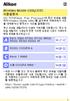 1 Wireless Mobile Utility(iOS) 사용설명서 ios 기기 (iphone, ipad, ipod touch) 에무선모바일유틸리티 (Wireless Mobile Utility) 를설치하여카메라에서사진을내려받거나원격으로사진을촬영합니다. 무선모바일유틸리티는다음의카메라를지원합니다. 무선모바일유틸리티사용법에관한자세한내용은사용자카메라의해당부분을참조하십시오.
1 Wireless Mobile Utility(iOS) 사용설명서 ios 기기 (iphone, ipad, ipod touch) 에무선모바일유틸리티 (Wireless Mobile Utility) 를설치하여카메라에서사진을내려받거나원격으로사진을촬영합니다. 무선모바일유틸리티는다음의카메라를지원합니다. 무선모바일유틸리티사용법에관한자세한내용은사용자카메라의해당부분을참조하십시오.
차례 퀵스타트가이드 P.3 버튼조작 P.10 실제로카메라에서그림과같이따라하여카메라버튼의기능을테스트합니다. 메뉴조작 P.16 기본조작에서각메뉴의기능과다양한설정에이르기까지메뉴에대한모든것을배웁니다. 사진인쇄 P.30 촬영한사진을인쇄하는방법을배웁니다. OLYMPUS Maste
 디지털카메라 FE-220/X-785 고급편 퀵스타트가이드바로카메라를사용할수있도록안내합니다. 버튼조작 메뉴조작 사진인쇄 OLYMPUS Master 사용법 카메라자세히살펴보기 부록 ( Olympus 디지털카메라를구입해주셔서감사합니다. 카메라를사용하기전에본사용설명서를잘읽고최적의기능을즐기면서제품을오랫동안사용하시기바랍니다. 향후참조를위해본사용설명서를잘보관해두십시오.
디지털카메라 FE-220/X-785 고급편 퀵스타트가이드바로카메라를사용할수있도록안내합니다. 버튼조작 메뉴조작 사진인쇄 OLYMPUS Master 사용법 카메라자세히살펴보기 부록 ( Olympus 디지털카메라를구입해주셔서감사합니다. 카메라를사용하기전에본사용설명서를잘읽고최적의기능을즐기면서제품을오랫동안사용하시기바랍니다. 향후참조를위해본사용설명서를잘보관해두십시오.
MY19 power meter user manual KO
 FR DE IT 2 2 2 3 3 3 4 4 5 6 7 8 9 10 11 12 12 NL 라이딩 전 주의해야 할 중요한 사항 서비스 및 기술 지원 내수성 능력 사양 Giant RideLink 애플리케이션 다운로드 펌웨어 정보 Giant Power pro 표시등 표시 충전 지침 조립 확인 및 페어링 준비 Giant Power Pro 페어링 보정/제로 오프셋 정비
FR DE IT 2 2 2 3 3 3 4 4 5 6 7 8 9 10 11 12 12 NL 라이딩 전 주의해야 할 중요한 사항 서비스 및 기술 지원 내수성 능력 사양 Giant RideLink 애플리케이션 다운로드 펌웨어 정보 Giant Power pro 표시등 표시 충전 지침 조립 확인 및 페어링 준비 Giant Power Pro 페어링 보정/제로 오프셋 정비
Microsoft Word - Armjtag_문서1.doc
 ARM JTAG (wiggler 호환 ) 사용방법 ( IAR EWARM 에서 ARM-JTAG 로 Debugging 하기 ) Test Board : AT91SAM7S256 IAR EWARM : Kickstart for ARM ARM-JTAG : ver 1.0 ( 씨링크테크 ) 1. IAR EWARM (Kickstart for ARM) 설치 2. Macraigor
ARM JTAG (wiggler 호환 ) 사용방법 ( IAR EWARM 에서 ARM-JTAG 로 Debugging 하기 ) Test Board : AT91SAM7S256 IAR EWARM : Kickstart for ARM ARM-JTAG : ver 1.0 ( 씨링크테크 ) 1. IAR EWARM (Kickstart for ARM) 설치 2. Macraigor
ThinkVantage Fingerprint Software
 ThinkVantage 지문 인식 소프트웨어 First Edition (August 2005) Copyright Lenovo 2005. Portions Copyright International Business Machines Corporation 2005. All rights reserved. U.S. GOVERNMENT USERS RESTRICTED RIGHTS:
ThinkVantage 지문 인식 소프트웨어 First Edition (August 2005) Copyright Lenovo 2005. Portions Copyright International Business Machines Corporation 2005. All rights reserved. U.S. GOVERNMENT USERS RESTRICTED RIGHTS:
ez-shv manual
 ez-shv+ SDI to HDMI Converter with Display and Scaler Operation manual REVISION NUMBER: 1.0.0 DISTRIBUTION DATE: NOVEMBER. 2018 저작권 알림 Copyright 2006~2018 LUMANTEK Co., Ltd. All Rights Reserved 루먼텍 사에서
ez-shv+ SDI to HDMI Converter with Display and Scaler Operation manual REVISION NUMBER: 1.0.0 DISTRIBUTION DATE: NOVEMBER. 2018 저작권 알림 Copyright 2006~2018 LUMANTEK Co., Ltd. All Rights Reserved 루먼텍 사에서
Windows 8 Upgrade Step by Step Guide
 Windows 8.1 Update Step-by-Step Guide Windows 8.1 설치및업데이트과정 BIOS, SW, Driver 업데이트및 Windows Update 실행 설치매체선택 Windows 8.1 설치 삼성업데이트 지원사이트접 속 SW, Driver 업데이 트및 Windows Update 실행 인터넷이용설치 (Update 설치 ) www.samsung.com/
Windows 8.1 Update Step-by-Step Guide Windows 8.1 설치및업데이트과정 BIOS, SW, Driver 업데이트및 Windows Update 실행 설치매체선택 Windows 8.1 설치 삼성업데이트 지원사이트접 속 SW, Driver 업데이 트및 Windows Update 실행 인터넷이용설치 (Update 설치 ) www.samsung.com/
디지털카메라 FE-130/X-720/X-740 FE-140/X-725 고급편 카메라를최대한활용하기위한모든기능을상세하게설명해드립니다. 저희올림푸스디지털카메라를구입해주신데대해감사드립니다. 카메라를사용하시기전에본설명서를잘읽으시고최적의기능을즐기면서제품을오랫동안사용하시기바랍니다
 디지털카메라 FE-130/X-720/X-740 FE-140/X-725 고급편 카메라를최대한활용하기위한모든기능을상세하게설명해드립니다. 저희올림푸스디지털카메라를구입해주신데대해감사드립니다. 카메라를사용하시기전에본설명서를잘읽으시고최적의기능을즐기면서제품을오랫동안사용하시기바랍니다. 본설명서를안전한곳에보관하시고계속해서사용하시기바랍니다. 중요한사진을촬영하기전테스트촬영을권장합니다.
디지털카메라 FE-130/X-720/X-740 FE-140/X-725 고급편 카메라를최대한활용하기위한모든기능을상세하게설명해드립니다. 저희올림푸스디지털카메라를구입해주신데대해감사드립니다. 카메라를사용하시기전에본설명서를잘읽으시고최적의기능을즐기면서제품을오랫동안사용하시기바랍니다. 본설명서를안전한곳에보관하시고계속해서사용하시기바랍니다. 중요한사진을촬영하기전테스트촬영을권장합니다.
